Page 1
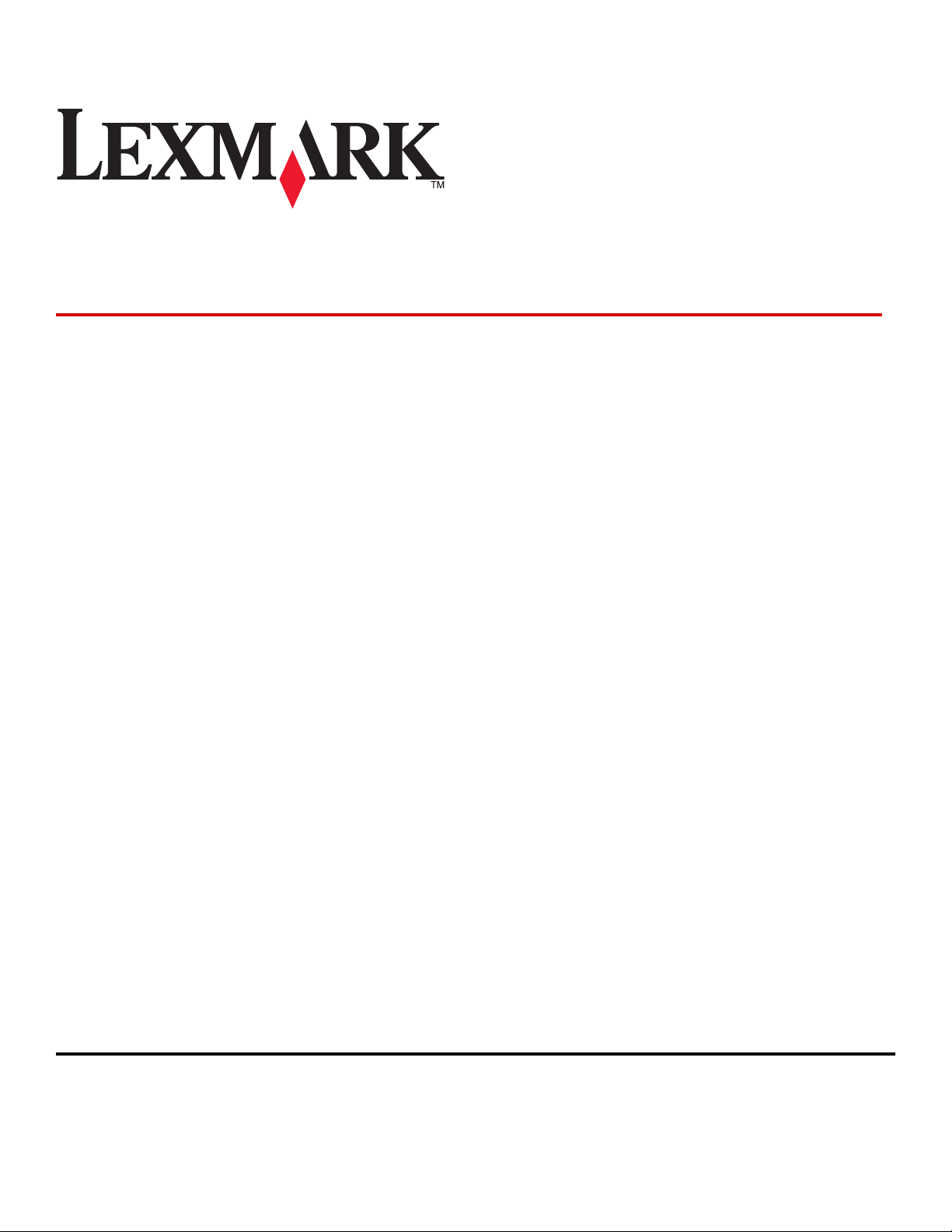
Lexmark E360d e E360dn Series
Guia do Usuário
Maio de 2008 www.lexmark.com
Lexmark e Lexmark com o design do diamante são marcas comerciais da Lexmark International, Inc., registradas nos Estados Unidos e/ou em outros países.
Todas as outras marcas pertencem aos seus respectivos proprietários.
© 2008 Lexmark International, Inc.
Todos os direitos re servados.
740 West New Circle Road
Lexington, Kentucky 40550
Page 2
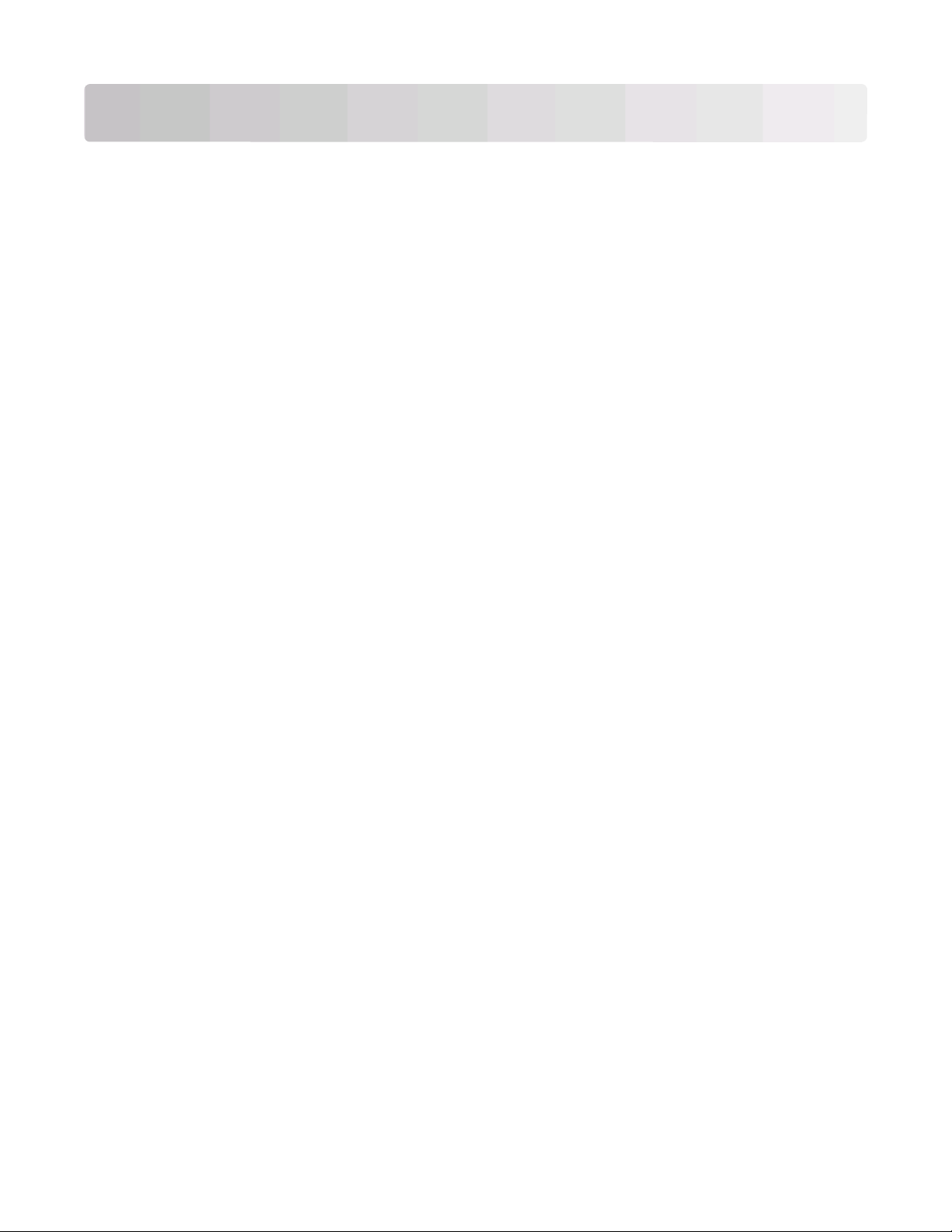
Conteúdo
Informações sobre segurança.........................................................7
Para aprender sobre a impressora.................................................9
Para localizar informações sobre a impressora...........................................................................................................9
Configurações da impressora.........................................................................................................................................10
Para entender o painel de controle da impressora.................................................................................................14
Uso da bandeja de saída padrão e da parada de papel.........................................................................................15
Configuração adicional da impressora........................................17
Instalação de opções internas.........................................................................................................................................17
Opções internas disponíveis....................................................................................................................................................... 17
Acessando a placa do sistema para instalar opções internas......................................................................................... 18
Instalação de uma placa de memória...................................................................................................................................... 19
Instalação de uma placa de memória flash ou de firmware ........................................................................................... 20
Instalação de hardware opcional...................................................................................................................................22
Instalação de uma gaveta para 250 ou 550 folhas ............................................................................................................. 22
Conexão de cabos...............................................................................................................................................................23
Instalando o software da impressora...........................................................................................................................24
Verificação da configuração da impressora...............................................................................................................25
Imprimindo uma página de configurações de menu........................................................................................................ 25
Impressão de uma página de configuração de rede ......................................................................................................... 25
Carregamento de papel e mídia especial....................................27
Configuração de Tamanho Papel e Tipo de Papel..................................................................................................27
Definição de configurações de papel Universal.......................................................................................................27
Carregamento da bandeja padrão para 250 folhas................................................................................................29
Carregamento da bandeja opcional para 250 ou 550 folhas..............................................................................33
Uso do alimentador de várias funções........................................................................................................................34
Capacidades de papel........................................................................................................................................................38
Ligação e desligamento de bandejas...........................................................................................................................39
Ligação de bandejas...................................................................................................................................................................... 39
Desligamento de bandejas ......................................................................................................................................................... 39
Atribuição de um nome de Tipo Personalizado <x> ......................................................................................................... 39
Alteração de um nome de Tipo Personalizado <x>........................................................................................................... 40
Orientações sobre papel e mídia especial...................................41
Orientações sobre papel...................................................................................................................................................41
Conteúdo
2
Page 3
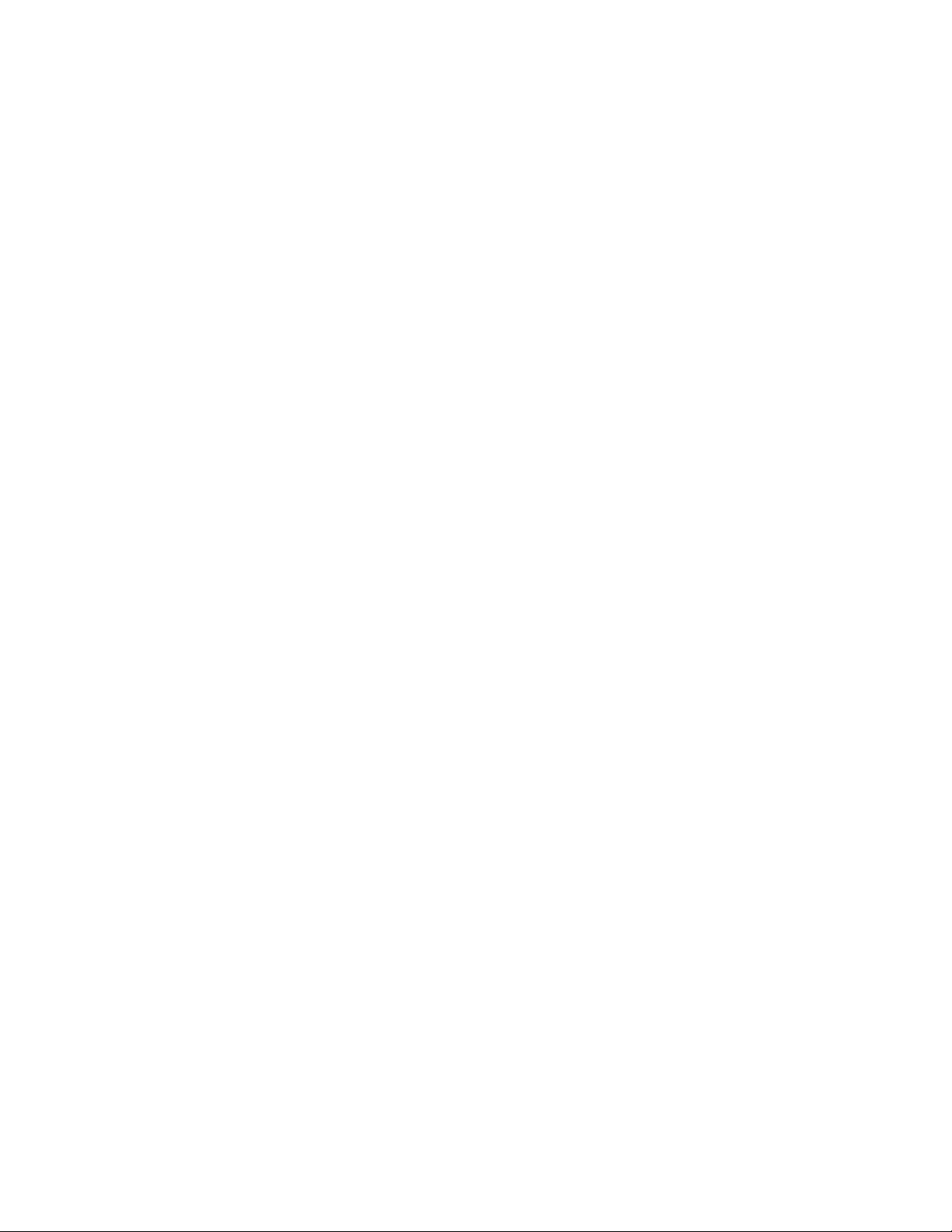
Características do papel ............................................................................................................................................................... 41
Papel inaceitável ............................................................................................................................................................................. 42
Seleção do papel............................................................................................................................................................................. 42
Seleção de formulários pré-impressos e papel timbrado ................................................................................................ 42
Uso de papel reciclado e de outros papéis comerciais ..................................................................................................... 43
Armazenamento do papel...............................................................................................................................................43
Tamanhos, tipos e pesos de papel suportados........................................................................................................44
Tipos e pesos de papel suportados pela impressora......................................................................................................... 44
Tamanhos de papel suportados pela impressora............................................................................................................... 45
Impressão...........................................................................................47
Imprimindo um documento............................................................................................................................................47
Imprimir o documento especial.....................................................................................................................................48
Dicas sobre o uso de papel timbrado...................................................................................................................................... 48
Dicas sobre o uso de transparências........................................................................................................................................ 49
Dicas para usar envelopes ........................................................................................................................................................... 49
Dicas para usar etiquetas ............................................................................................................................................................. 50
Dicas para usar cartões ................................................................................................................................................................. 51
Impressão de páginas de informações........................................................................................................................51
Impressão de uma lista de amostras de fontes.................................................................................................................... 51
Impressão de uma lista de diretórios ...................................................................................................................................... 52
Impressão das páginas de teste de qualidade de impressão......................................................................................... 52
Cancelamento de um trabalho de impressão...........................................................................................................52
Cancelamento de um trabalho de impressão a partir do painel de controle da impressora ............................. 52
Cancelamento de um trabalho de impressão a partir do um computador ..............................................................52
Limpeza de atolamentos................................................................54
Para evitar atolamentos....................................................................................................................................................54
Identificação de atolamentos no caminho do papel..............................................................................................55
Para entender as mensagens e os locais de atolamento......................................................................................55
200 atolamento de papel.................................................................................................................................................57
201 atolamento de papel.................................................................................................................................................59
202 atolamento de papel.................................................................................................................................................60
231 atolamento de papel.................................................................................................................................................61
233 atolamento de papel.................................................................................................................................................62
234 atolamento de papel.................................................................................................................................................63
235 atolamento de papel.................................................................................................................................................64
242 atolamento de papel.................................................................................................................................................64
251 atolamento de papel.................................................................................................................................................65
Conteúdo
3
Page 4
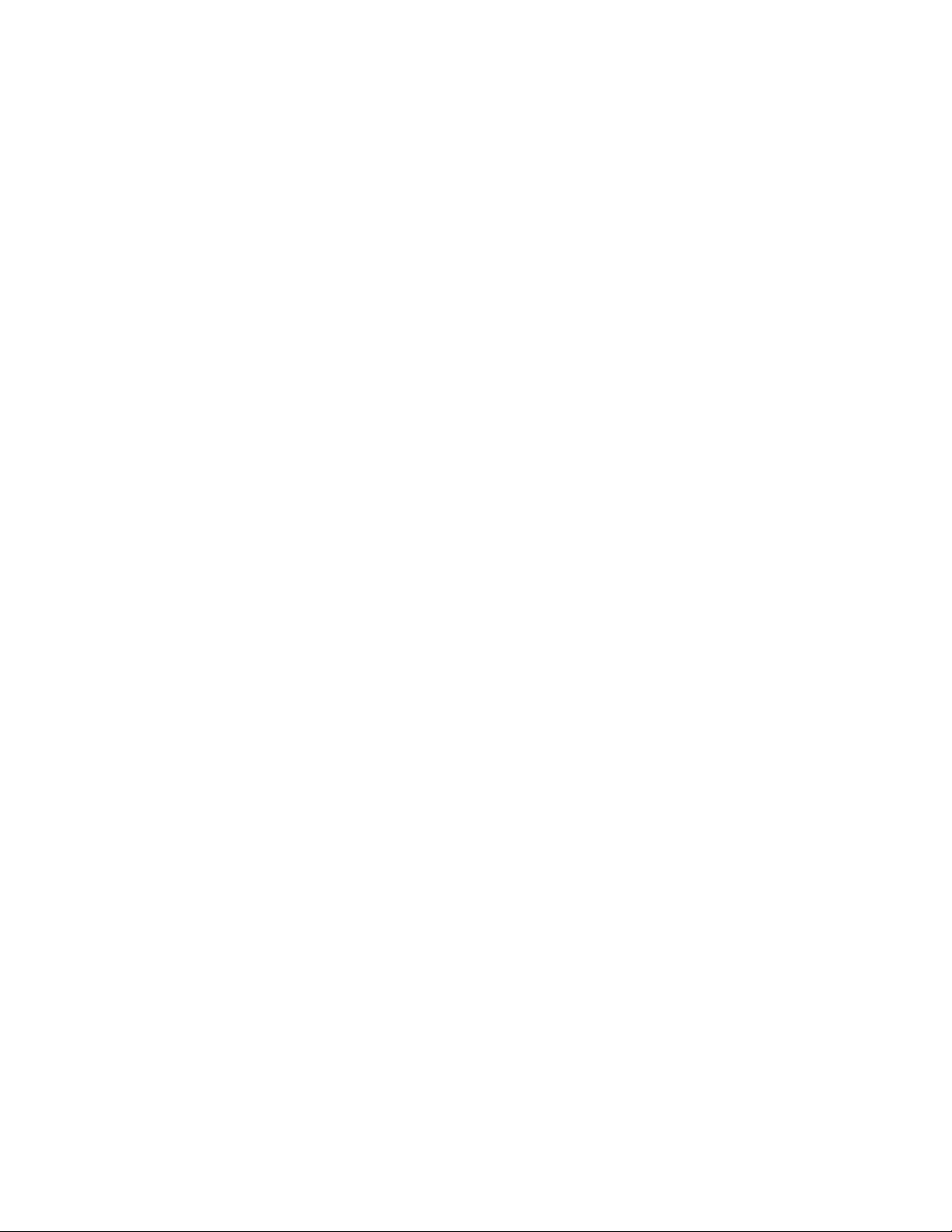
Para entender os menus da impressora.....................................67
Lista de menus......................................................................................................................................................................67
menu Papel............................................................................................................................................................................68
Menu Origem padrão.................................................................................................................................................................... 68
menu Tamanho/Tipo..................................................................................................................................................................... 68
Menu Configurar MF...................................................................................................................................................................... 70
menu Textura do Papel ................................................................................................................................................................ 71
menu Peso do Papel...................................................................................................................................................................... 72
menu Carregamento de Papel................................................................................................................................................... 72
menu Tipos Personalizados ........................................................................................................................................................ 73
menu Configuração Universal.................................................................................................................................................... 73
menu Relatórios...................................................................................................................................................................74
menu Relatórios .............................................................................................................................................................................. 74
menu Configurações..........................................................................................................................................................75
menu Configurações Gerais........................................................................................................................................................ 75
menu Configuração ....................................................................................................................................................................... 77
Menu Acabamento......................................................................................................................................................................... 79
Menu qualidade .............................................................................................................................................................................. 81
Menu utilitários................................................................................................................................................................................ 82
menu PostScript .............................................................................................................................................................................. 82
menu de Emulação PCL................................................................................................................................................................ 83
menu Rede/Portas...............................................................................................................................................................85
Menu Placa de Rede....................................................................................................................................................................... 85
Menu TCP/IP ..................................................................................................................................................................................... 86
Menu IPv6 .......................................................................................................................................................................................... 87
menu de Rede .................................................................................................................................................................................. 88
menu AppleTalk .............................................................................................................................................................................. 89
menu USB .......................................................................................................................................................................................... 90
menu Paralelo .................................................................................................................................................................................. 91
Para entender as mensagens da impressora.............................94
Lista de mensagens de status e de erro......................................................................................................................94
Manutenção da impressora.........................................................102
Limpeza da parte externa da impressora.................................................................................................................102
Armazenamento de suprimentos...............................................................................................................................102
Economia de suprimentos.............................................................................................................................................103
Para verificar o status dos suprimentos a partir de um computador de rede............................................103
Pedido de suprimentos...................................................................................................................................................104
Pedido de cartuchos de toner..................................................................................................................................................104
Pedindo um kit fotocondutor ..................................................................................................................................................105
Conteúdo
4
Page 5
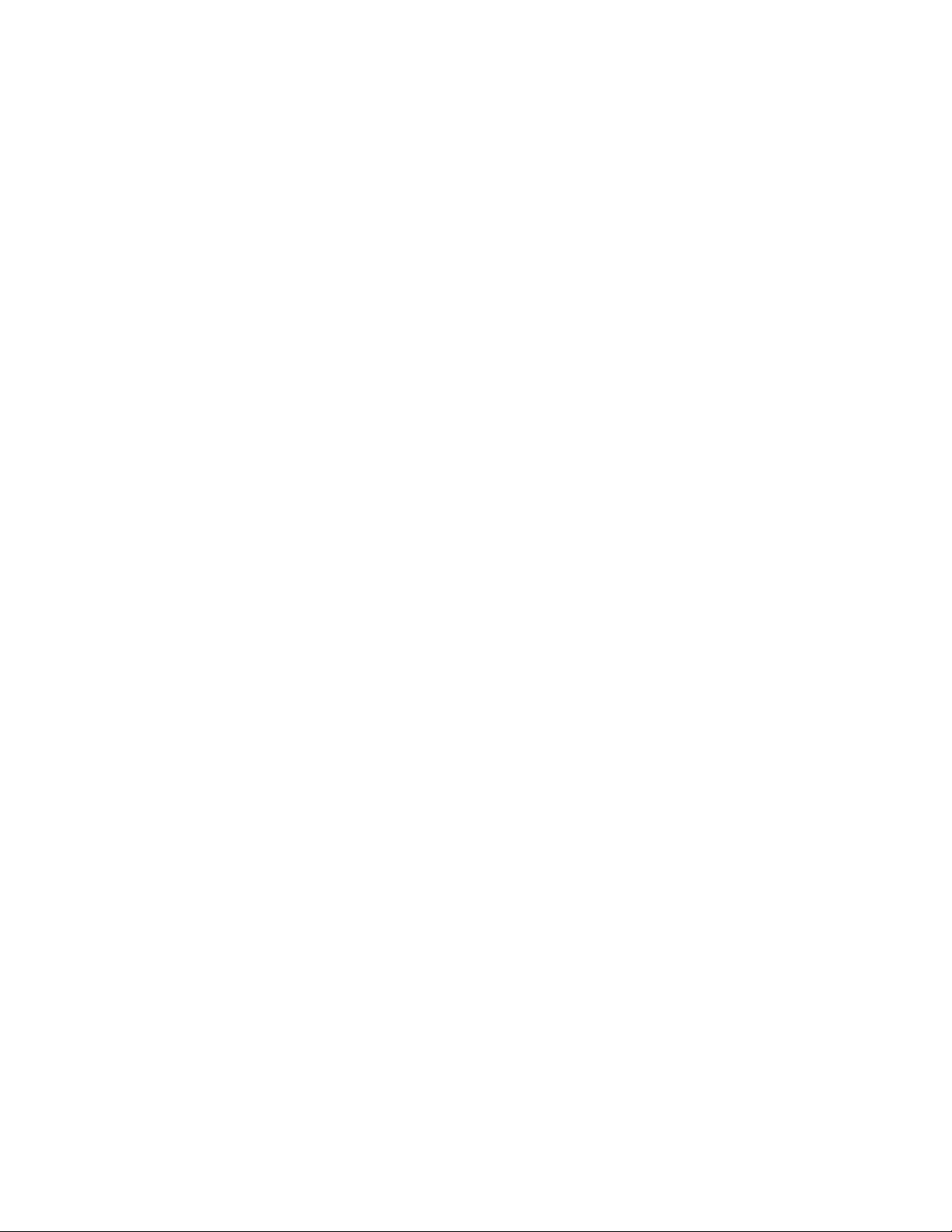
Troca de suprimentos......................................................................................................................................................105
Troca do cartucho de toner.......................................................................................................................................................105
Troca do kit fotocondutor..........................................................................................................................................................106
Reciclagem de produtos da Lexmark........................................................................................................................109
Para mover a impressora................................................................................................................................................109
Antes de mover a impressora...................................................................................................................................................109
Para mover a impressora para outro local ...........................................................................................................................109
Instalação da impressora em um novo local ......................................................................................................................110
Transporte da impressora..........................................................................................................................................................110
Suporte administrativo.................................................................111
Como encontrar informações avançadas sobre rede e administrador.........................................................111
Ajuste do Economizador de energia..........................................................................................................................111
Restauração das configurações padrão de fábrica...............................................................................................111
Uso do Servidor da Web Encorporado......................................................................................................................112
Exibir relatórios..................................................................................................................................................................112
Verificar status do dispositivo.......................................................................................................................................113
Restringindo a porta de acesso à impressora.........................................................................................................113
Para configurar alertas de e-mail.................................................................................................................................114
Configurando notificações de suprimentos............................................................................................................114
Copiando configurações de outras impressoras...................................................................................................115
Solução de problemas...................................................................116
Solucionando problemas básicos da impressora..................................................................................................116
O visor do painel de controle está em branco ou só exibe losangos.............................................................116
Solução de problemas de impressão.........................................................................................................................116
Os trabalhos não são impressos ..............................................................................................................................................116
Os PDFs com vários idiomas não são impressos ...............................................................................................................117
O trabalho demora mais que o esperado para imprimir................................................................................................117
O trabalho é impresso a partir da bandeja errada ou no papel errado.....................................................................118
Caracteres incorretos impressos .............................................................................................................................................118
A ligação de bandejas não funciona......................................................................................................................................118
Os trabalhos grandes não são agrupados ...........................................................................................................................119
Ocorrem quebras de página inesperadas............................................................................................................................119
Solução de problemas de opções...............................................................................................................................119
A opção não funciona corretamente ou deixa de funcionar após a instalação.....................................................119
Gavetas .............................................................................................................................................................................................120
Placa de memória flash...............................................................................................................................................................120
Placa de memória .........................................................................................................................................................................120
Solução de problemas de alimentação de papel..................................................................................................120
Conteúdo
5
Page 6
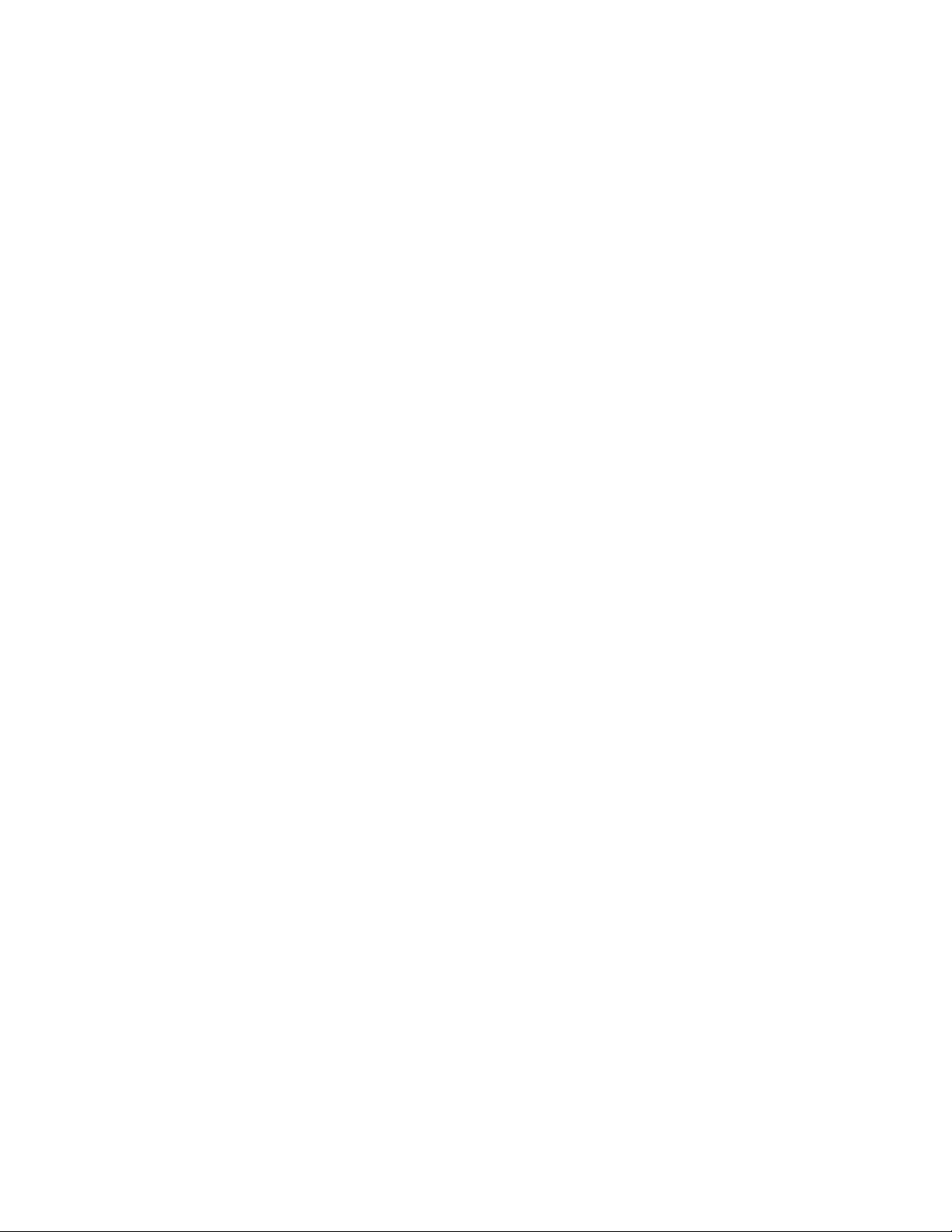
O papel atola com freqüência ..................................................................................................................................................120
A mensagem de atolamento de papel permanece após a limpeza do atolamento............................................121
A página atolada não é impressa novamente após a limpeza do atolamento ......................................................121
Solução de problemas de qualidade de impressão.............................................................................................122
Isolamento de problemas de qualidade de impressão...................................................................................................122
Páginas em branco.......................................................................................................................................................................123
Os caracteres têm bordas recortadas ou não uniformes ...............................................................................................123
Imagens cortadas..........................................................................................................................................................................123
Plano de fundo cinza ...................................................................................................................................................................124
Imagens duplas .............................................................................................................................................................................124
Margens incorretas.......................................................................................................................................................................125
Papel curvado ................................................................................................................................................................................125
A impressão está muito escura................................................................................................................................................126
A impressão está muito clara ...................................................................................................................................................127
Impressão enviesada ...................................................................................................................................................................128
Névoa do toner ou sombreamento de fundo aparece na página ..............................................................................128
O toner sai facilmente do papel ..............................................................................................................................................128
Respingos de toner ......................................................................................................................................................................129
A qualidade da impressão em transparências não é boa ..............................................................................................129
Linhas horizontais borradas......................................................................................................................................................129
Linhas verticais borradas............................................................................................................................................................130
Linhas pretas ou brancas sólidas aparecem em transparências ou em papel .......................................................131
O Servidor da Web Encorporado não abre..............................................................................................................131
Verifique as conexões da rede .................................................................................................................................................131
Verifique as configurações da rede........................................................................................................................................131
Para entrar em contato com o Suporte ao cliente................................................................................................132
Avisos................................................................................................133
Informações sobre o produto.......................................................................................................................................133
Aviso de edição..................................................................................................................................................................133
Consumo de energia........................................................................................................................................................138
Índice.................................................................................................144
Conteúdo
6
Page 7
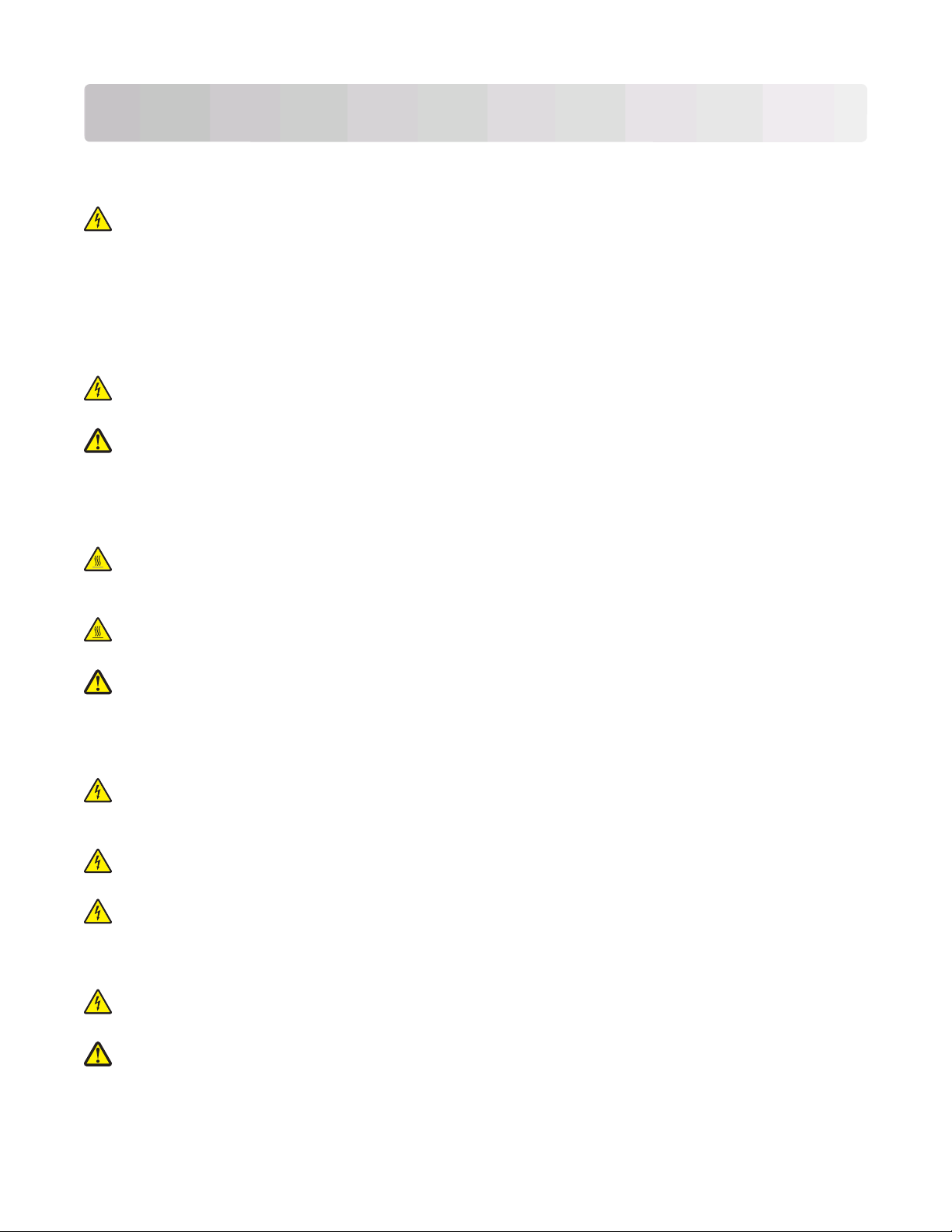
Informações sobre segurança
Conecte o cabo da fonte de alimentação a uma tomada elétrica adequadamente aterrada que esteja próxima ao
produto e seja facilmente acessível.
ATENÇÃO—PERIGO DE CHOQUE: não configure este produto nem faça conexões elétricas ou de cabos, como
o cabo da fonte de alimentação ou o cabo telefônico, durante uma tempestade elétrica.
Para fazer manutenção ou reparos não descritos na documentação do usuário, contrate um profissional técnico
experiente.
Este produto foi projetado, testado e aprovado para atender aos severos padrões globais de segurança com o uso
de componentes específicos da Lexmark. Os recursos de segurança de algumas peças nem sempre são óbvios. A
Lexmark não se responsabiliza pelo uso de outras peças de substituição.
ATENÇÃO—PERIGO DE CHOQUE: Verifique se todas as conexões externas (como as da Ethernet e de sistema
telefônico) estão corretamente instaladas em suas devidas portas.
ATENÇÃO — RISCO DE FERIMENTO: Este produto utiliza um laser. O uso de controles ou ajustes, ou a execução
de procedimentos diferentes daqueles aqui especificados, pode resultar em exposição perigosa à radiação.
Este produto utiliza um processo de impressão que aquece a mídia de impressão, e o aquecimento pode fazer com
que a mídia libere emissões. Você deve ler e compreender a seção de instruções de operação que aborda as diretrizes
para a seleção da mídia de impressão a fim de evitar a possibilidade de emissões perigosas.
ATENÇÃO — SUPERFÍCIE QUENTE: O fusor e a parte interna da impressora próxima ao fusor podem estar
quentes. Para reduzir o risco de ferimentos em um componente quente, espere a superfície esfriar antes de tocála.
ATENÇÃO — SUPERFÍCIE QUENTE: A parte interna da impressora pode estar quente. Para reduzir o risco de
ferimentos em um componente quente, espere a superfície esfriar antes de tocá-la.
ATENÇÃO — RISCO DE FERIMENTO: não torça, enrole, amasse ou coloque objetos pesados no cabo de
alimentação. Não submeta o cabo de alimentação à abrasão ou estresse. Não coloque o cabo de alimentação
entre objetos como móveis e paredes. Se o cabo de alimentação for usado incorretamente, pode ocorrer risco
de incêndio ou choque elétrico. Inspecione o cabo de alimentação regularmente para verificar sinais de mau
uso. Remova o cabo de alimentação da tomada elétrica antes de verificá-lo.
ATENÇÃO—PERIGO DE CHOQUE: Para acessar a placa do sistema, desligue a impressora e desconecte o cabo
de alimentação antes de continuar. Se houver outros dispositivos conectados à impressora, desligue-os e
desconecte os cabos que vão para a impressora.
ATENÇÃO—PERIGO DE CHOQUE: Se você estiver instalando opções depois de ter configurado a impressora,
desligue-a e desconecte o cabo de alimentação antes de continuar.
ATENÇÃO—PERIGO DE CHOQUE: Se você estiver acessando a placa do sistema ou instalando o hardware
opcional ou dispositivos de memória após a configuração da impressora, desligue a impressora e desconecte o
cabo de alimentação da tomada antes de prosseguir. Se houver outros dispositivos conectados à impressora,
desligue-os e desconecte os cabos que vão para a impressora.
ATENÇÃO—PERIGO DE CHOQUE: Para evitar o risco de choques elétricos,ao limpar a parte externa da
impressora, desconecte o cabo de alimentação da tomada e todos os cabos da impressora antes de prosseguir.
ATENÇÃO — RISCO DE FERIMENTO: Antes de mover a impressora, siga estas orientações para evitar danos a
você ou à impressora:
Informações sobre segurança
7
Page 8
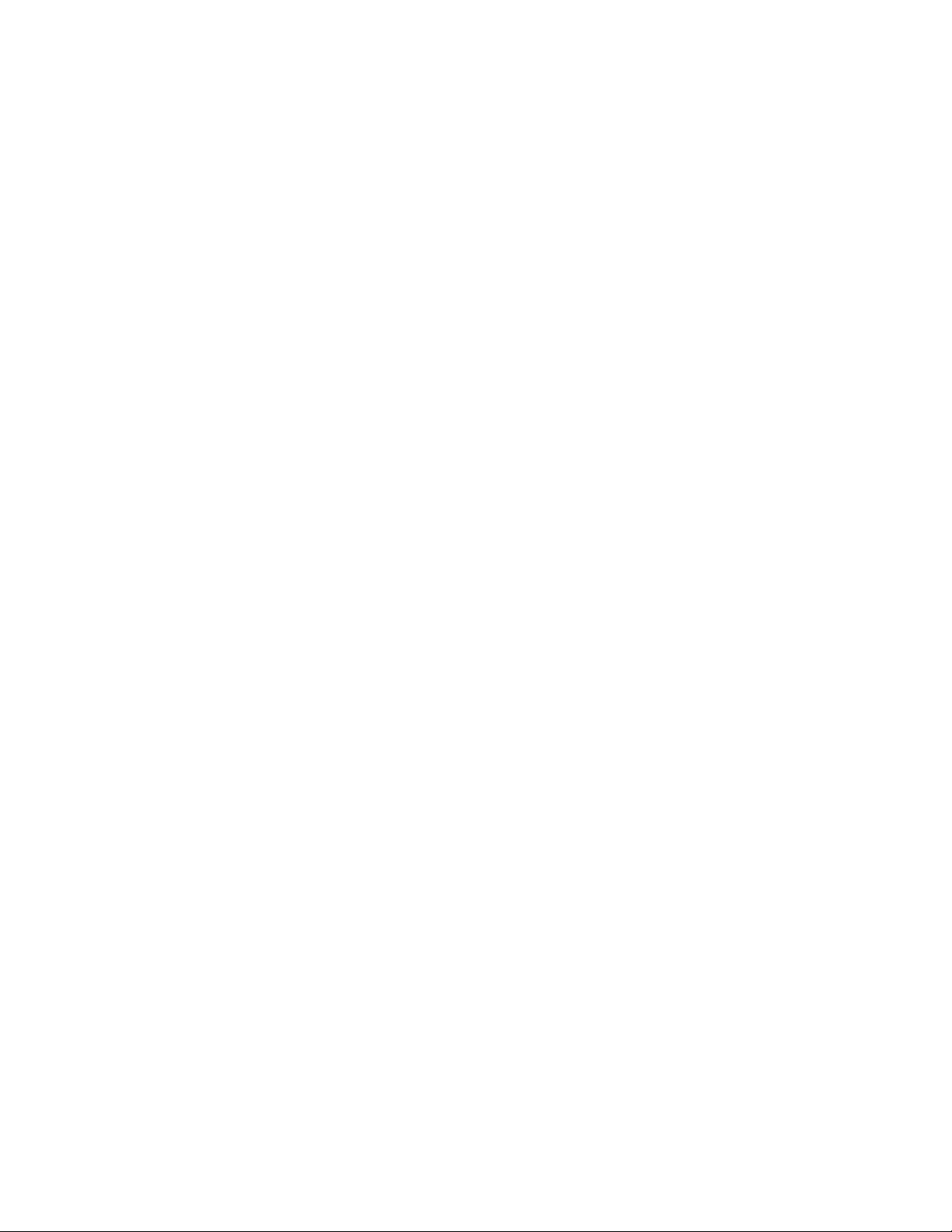
• Desligue a impressora pelo interruptor e desconecte o cabo de alimentação da tomada.
• Desconecte todos os fios e cabos da impressora antes de movimentá-la.
• Retire a impressora da gaveta opcional e deixa-a de lado para não levanter a gaveta e a impressora ao mesmo
tempo.
Nota: Use os suportes para mãos localizados nas laterais para levantar a impressora e separá-la da gaveta
opcional.
Informações sobre segurança
8
Page 9
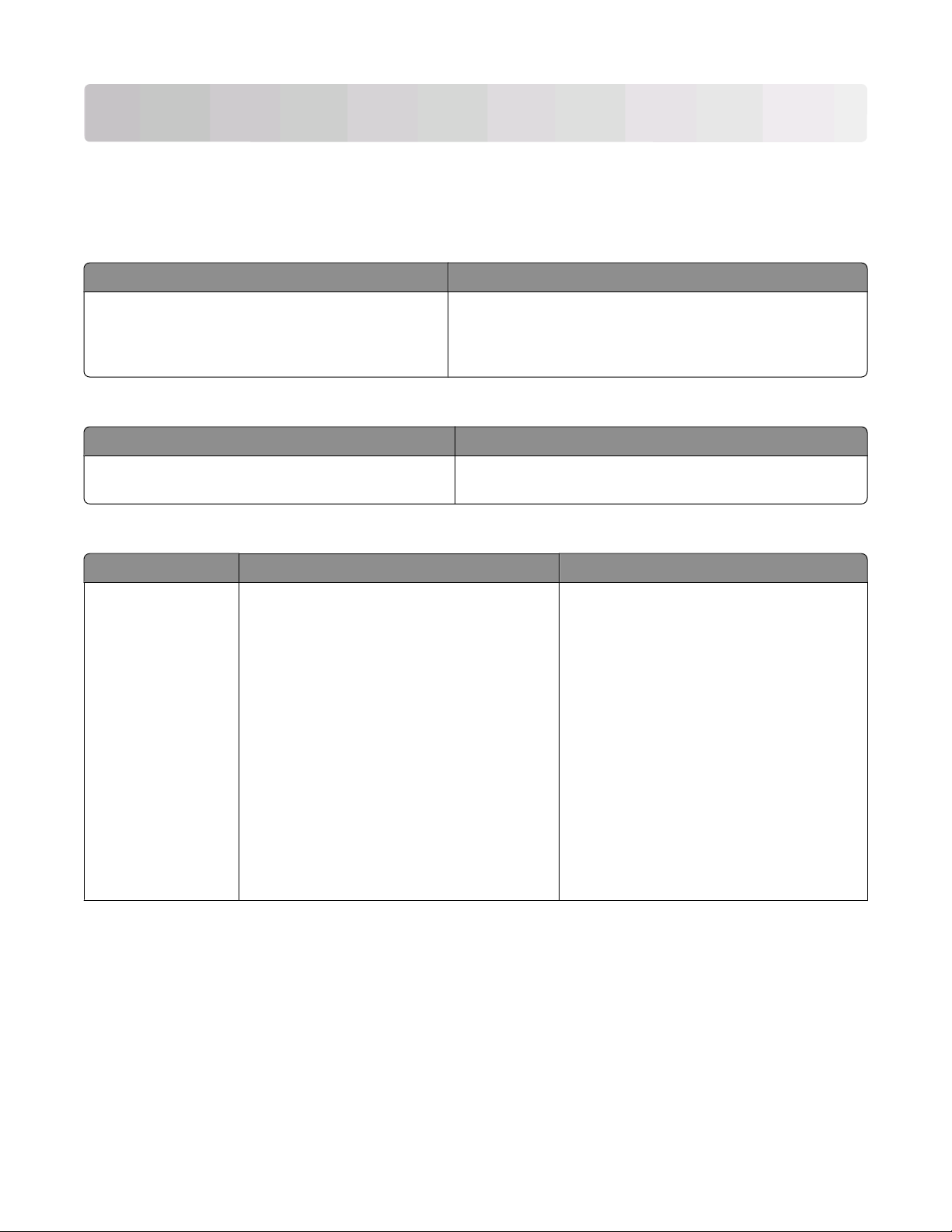
Para aprender sobre a impressora
Para localizar informações sobre a impressora
Informações de
Descrição Onde encontrar
As informações de Instalação fornece instruções para a
instalação da impressora. Siga o conjunto de instruções
para local, em rede ou sem fio, de acordo com sua
necessidade.
Instalação
Você pode encontrar as informações de Instalação na lateral da
caixa da impressora ou no site da Lexmark em
www.lexmark.com.
Ajuda
Descrição Onde encontrar
A Ajuda fornece instruções sobre como usar o software.
Ainda usando o software da Lexmark, clique em Ajuda,
Dicas Ajuda ou Ajuda Tópicos da Ajuda.
Suporte ao cliente
Descrição Onde encontrar (América do Norte) Onde encontrar (outros países)
Suporte por telefone
Entre em conosco pelo telefone
• EUA: 1-800-332-4120
Segunda a sexta (das 8h00 às 23h00 ET)
Sábado (à tarde – 18h00 ET)
• Canadá: 1-800-539-6275
Segunda a sexta (das 8h00 às 23h00 ET)
Sábado (à tarde – 18h00 ET)
• México: 001-888-377-0063
Segunda a sexta (das 8h00 às 20h00 ET)
Nota: Os telefones e horários de suporte podem
ser alterados sem aviso prévio. Para obter os
números de telefone disponíveis no momento,
consulte a declaração de garantia impressa que
acompanha a impressora.
Os números de telefone e os horários de
suporte variam de acordo com o país ou a
região.
Visite nosso site em www.lexmark.com.
Selecione um país ou uma região e, em
seguida, clique no link Suporte ao cliente.
Nota: Para obter informações adicionais sobre
como entrar em contato com a Lexmark,
consulte a garantia impressa que acompanha
a impressora.
Para aprender sobre a impressora
9
Page 10
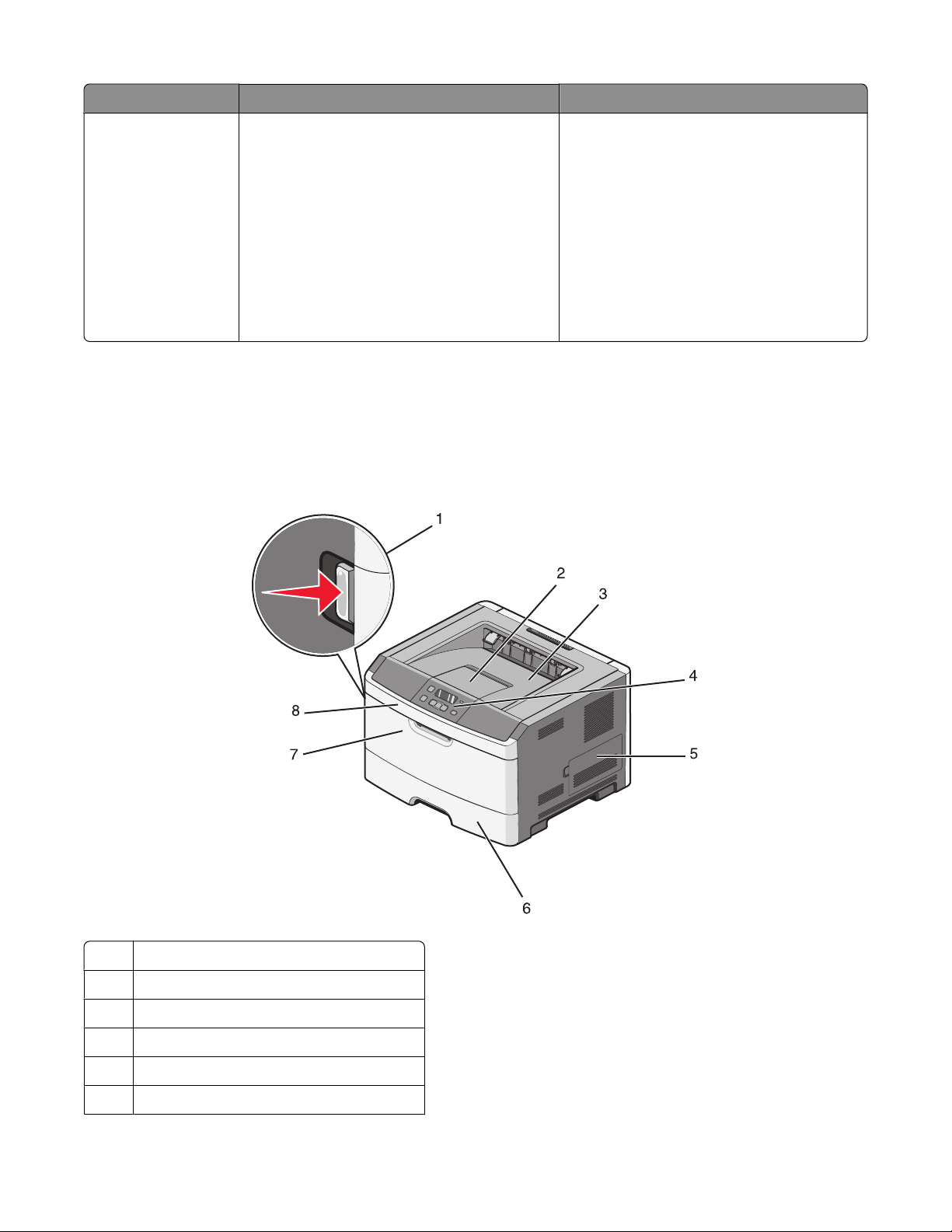
Descrição Onde encontrar (América do Norte) Onde encontrar (outros países)
Suporte por e-mail
Para obter suporte por e-mail, visite nosso site:
www.lexmark.com.
1 Clique em SUPORTE.
2 Clique em Suporte Técnico.
3 Selecione o tipo de impressora.
4 Selecione o modelo da impressora.
5 Na seção Ferramentas de Suporte, clique em
Suporte por e-mail.
6 Preencha o formulário e clique em Enviar
Solicitação.
O suporte por e-mail varia de acordo com o país
ou a região e talvez não esteja disponível em
alguns casos.
Visite nosso site em www.lexmark.com.
Selecione um país ou uma região e, em
seguida, clique no link Suporte ao cliente.
Nota: Para obter informações adicionais sobre
como entrar em contato com a Lexmark,
consulte a garantia impressa que acompanha
a impressora.
Configurações da impressora
Modelo básico
A ilustração a seguir mostra a parte frontal da impressora com seus recursos:
Botão de liberação da porta frontal
1
2 Papel pára
Bandeja de saída padrão
3
4 Painel de controle da impressora
Porta da placa do sistema
5
Bandeja padrão para 250 folhas (Bandeja 1)
6
Para aprender sobre a impressora
10
Page 11
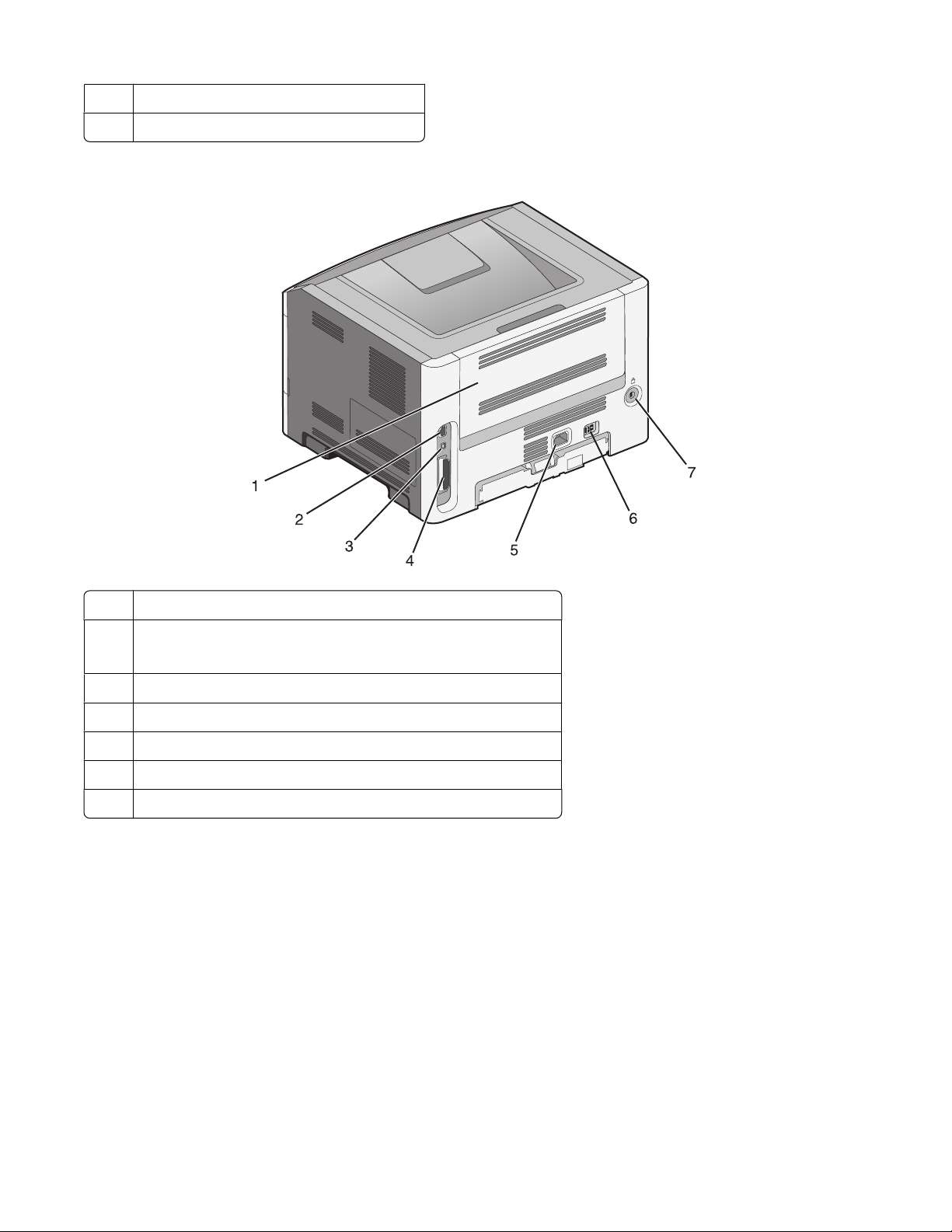
7 Porta do alimentador de várias funções
Porta frontal
8
A ilustração a seguir mostra a parte frontal da impressora com seus recursos:
Porta traseira
1
Porta Ethernet
2
Nota: A porta Ethernet é um recurso apenas nos modos de rede.
3 Porta USB
Porta paralela
4
Desconecte o cabo de alimentação da impressora.
5
Interruptor
6
Bloquear dispositivo
7
Para aprender sobre a impressora
11
Page 12
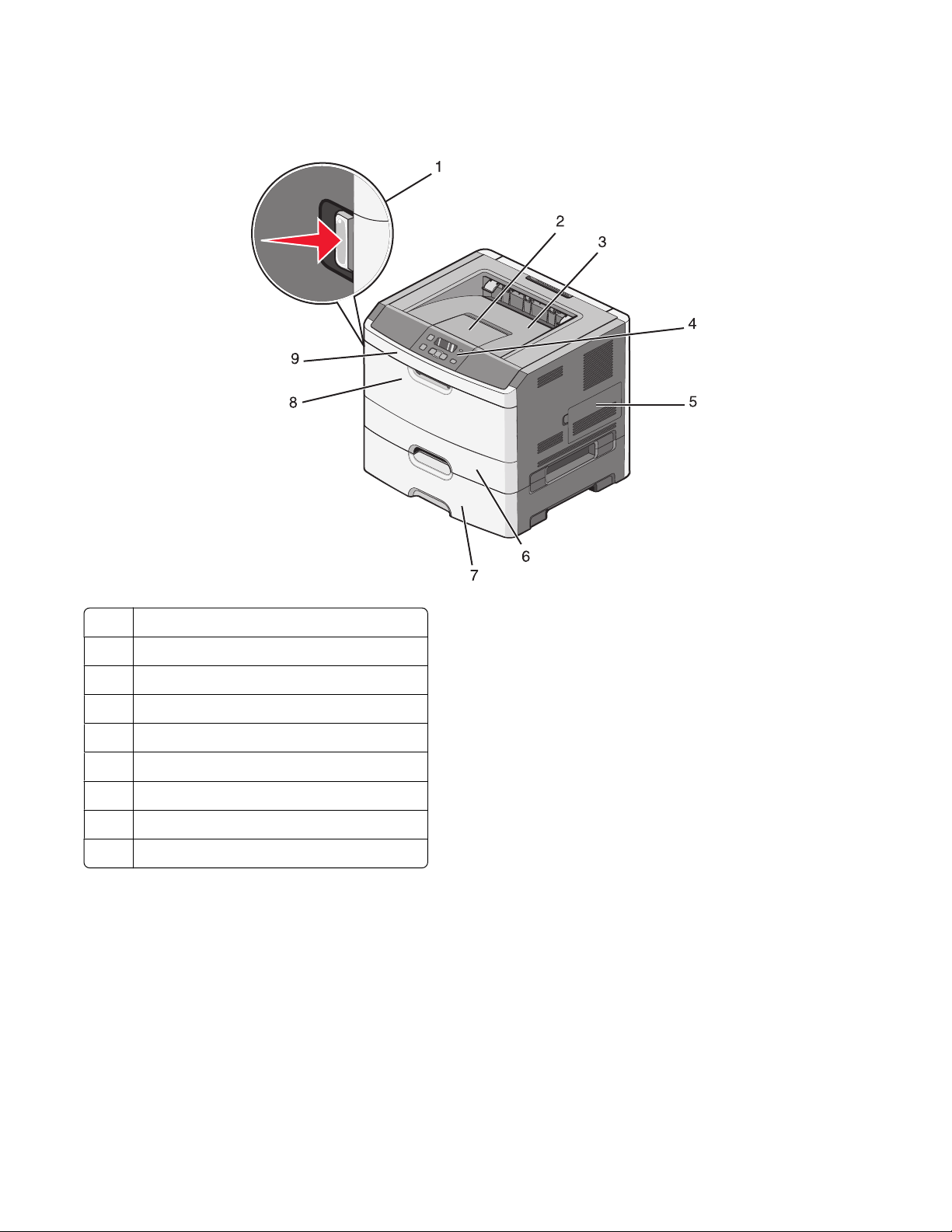
Modelos configurados
As ilustrações a seguir mostram a impressora configurada com uma gaveta opcional de 250 folhas:
Botão de liberação da porta frontal
1
2 Papel pára
Bandeja de saída padrão
3
Painel de controle da impressora
4
Porta da placa do sistema.
5
Bandeja padrão para 250 folhas (Bandeja 1)
6
7 Gaveta opcional para 250 folhas (Bandeja 2)
Porta do alimentador de várias funções
8
9 Porta frontal
Para aprender sobre a impressora
12
Page 13
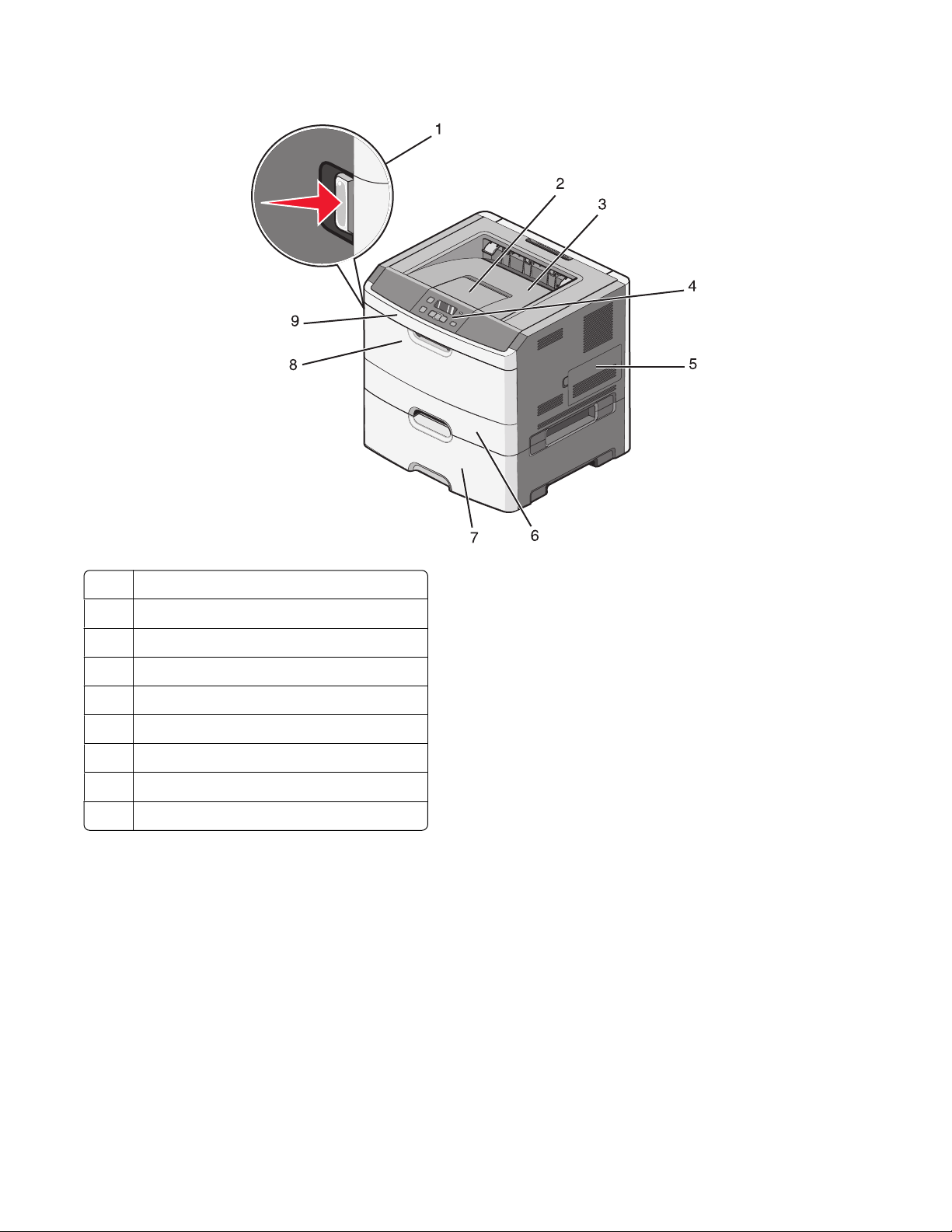
A ilustração a seguir mostrar uma impressora configurada com uma gaveta opcional para 550 folhas:
Botão de liberação da porta frontal
1
Papel pára
2
Bandeja de saída padrão
3
4 Painel de controle da impressora
Porta da placa do sistema.
5
6 Bandeja padrão para 250 folhas (Bandeja 1)
Gaveta opcional para 550 folhas (Bandeja 2)
7
Porta do alimentador de várias funções
8
Porta frontal
9
Para aprender sobre a impressora
13
Page 14
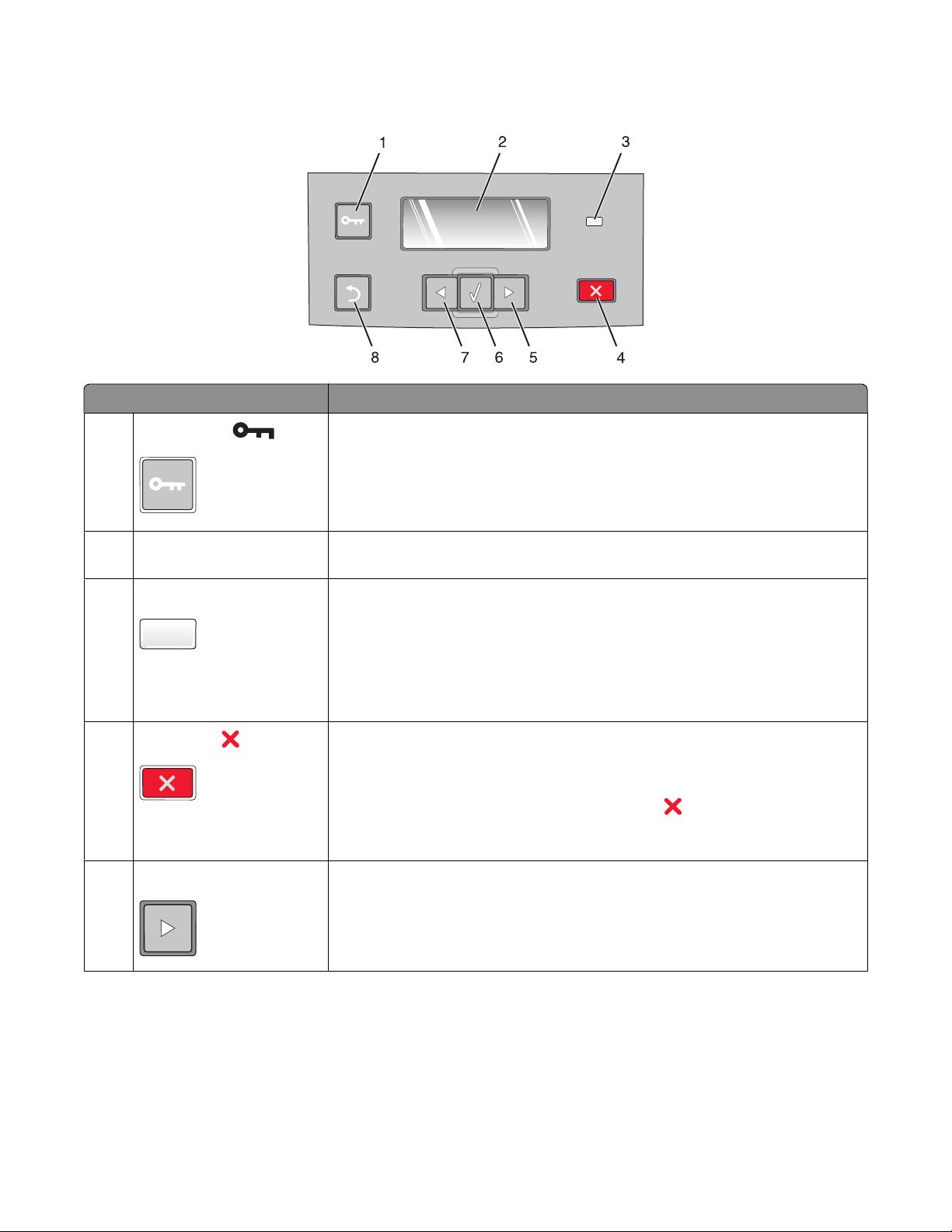
Para entender o painel de controle da impressora
Item Descrição
1
Botão Menus ( )
• Abre os menus.
Nota: Os menus só ficam disponíveis quando a impressora está no estado
Pronto.
• Retorna o painel de controle da impressora a tela de menu de nível superior
caso seja pressionado em um menu.
2 Visor Mostra mensagens que descrevem o estado atual da impressora e indicam possíveis
problemas da impressora que precisam ser resolvidos
3 Luz indicadora Indica o status da impressora:
• Apagada—Está desligada.
• Verde piscando—A impressora está aquecendo, processando dados ou impri-
mindo.
• Verde Sólido—A impressora está ligada, porém osciosa.
• Vermelho piscando—É necessária a intervenção do operador.
4
Botão Parar ( )
• Pressione nos menus de saída e retorne para Pronto.
• Pressione para parar uma atividade da impressora, como imprimir o carregar
fontes.
• Se a impressora estiver imprimindo, pressionar faz com que a tela Parar
seja exibida no visor momentaneamente. Em seguida a tela Parada aparece
oferecendo uma lista de configuração para serem selecionadas.
Botão de seta para a direita
5
• Visualize os menus, itens de menus ou configurações, ou entre as telas e menus
de opção.
• Visualize todas as configurações ou textos. Para itens de menu com valores
numéricos, como Cópias, mantenha o botão pressionado para navegar pelos
valores. Libere o botão quando for exibido o número desejado.
Para aprender sobre a impressora
14
Page 15
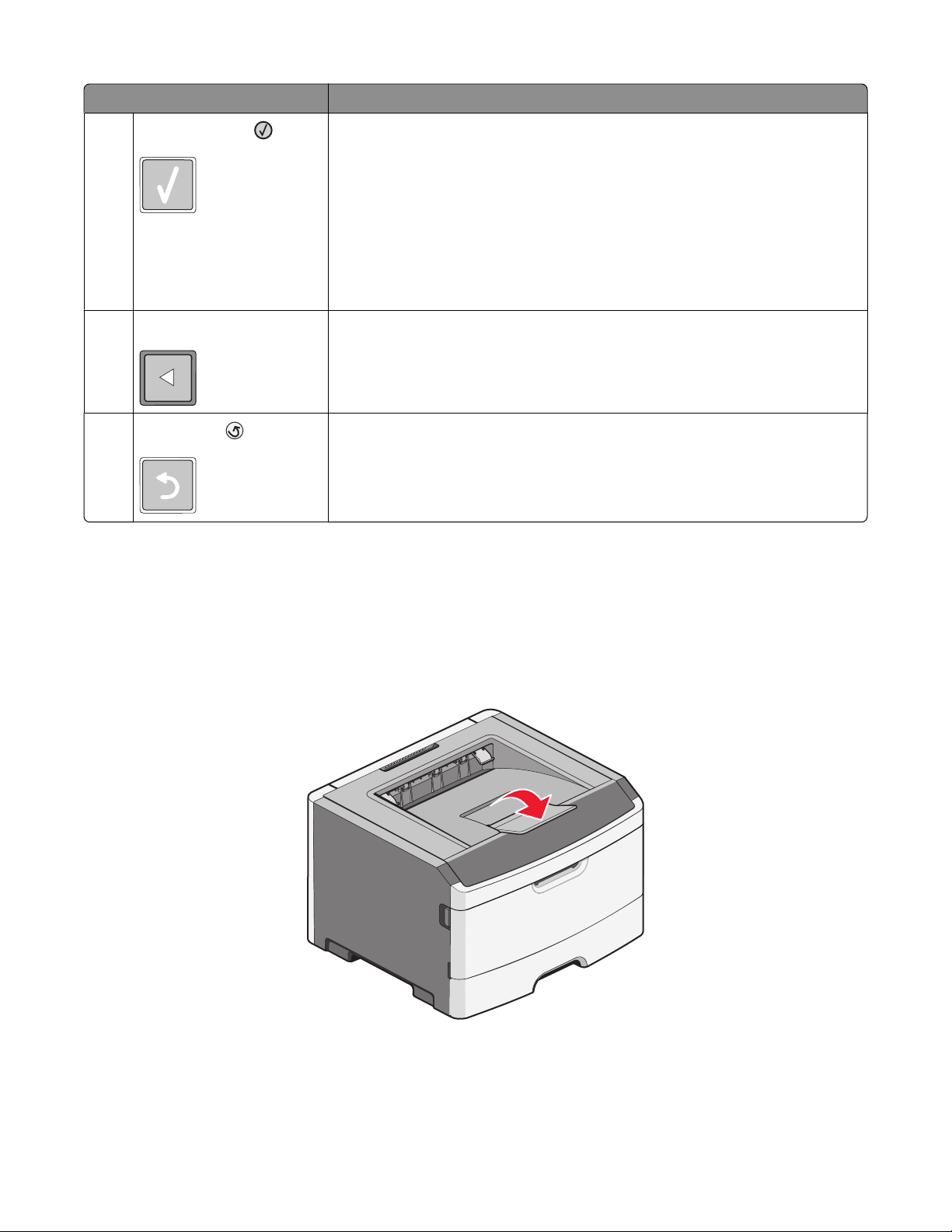
Item Descrição
6
Botão selecionar ( )
• Abrir um menu e exibir seu primeiro item (chamado de item de menu).
• Abrir um item de menu e exibir a configuração padrão. O asterisco (*) indica
que esta é a configuração padrão de fábrica.
• Salva um valor como a nova configuração padrão do usuário
Nota: Quando uma nova configuração é salva como configuração padrão do
usuário, ela permanece em vigor até que novas configurações sejam salvas ou até
que os padrões de fábrica sejam restaurados. As configurações escolhidas no
aplicativo também podem alterar ou substituir as configurações padrão do usuário
selecionadas no painel de controle da impressora.
7 Botão de seta para esquerda Executa as mesmas funções do botão de seta para a direita. Descrição do botão de
seta para a direita.
8
Botão voltar ( )
Retorna o visor para a tela anterior.
Uso da bandeja de saída padrão e da parada de papel
A bandeja de saída padrão comporta até 150 folhas de papel de 20 lb. Ela coleta os trabalhos de impressão com a
face do papel voltada para baixo. A bandeja de saída padrão inclui uma parada de papel que impede o papel de sair
da frente da bandeja ao ser empilhado. A parada de papel também auxilia em um melhor empilhamento do papel.
Para abrir a parada de papel, puxe-a até que ela caia para frente.
Para aprender sobre a impressora
15
Page 16
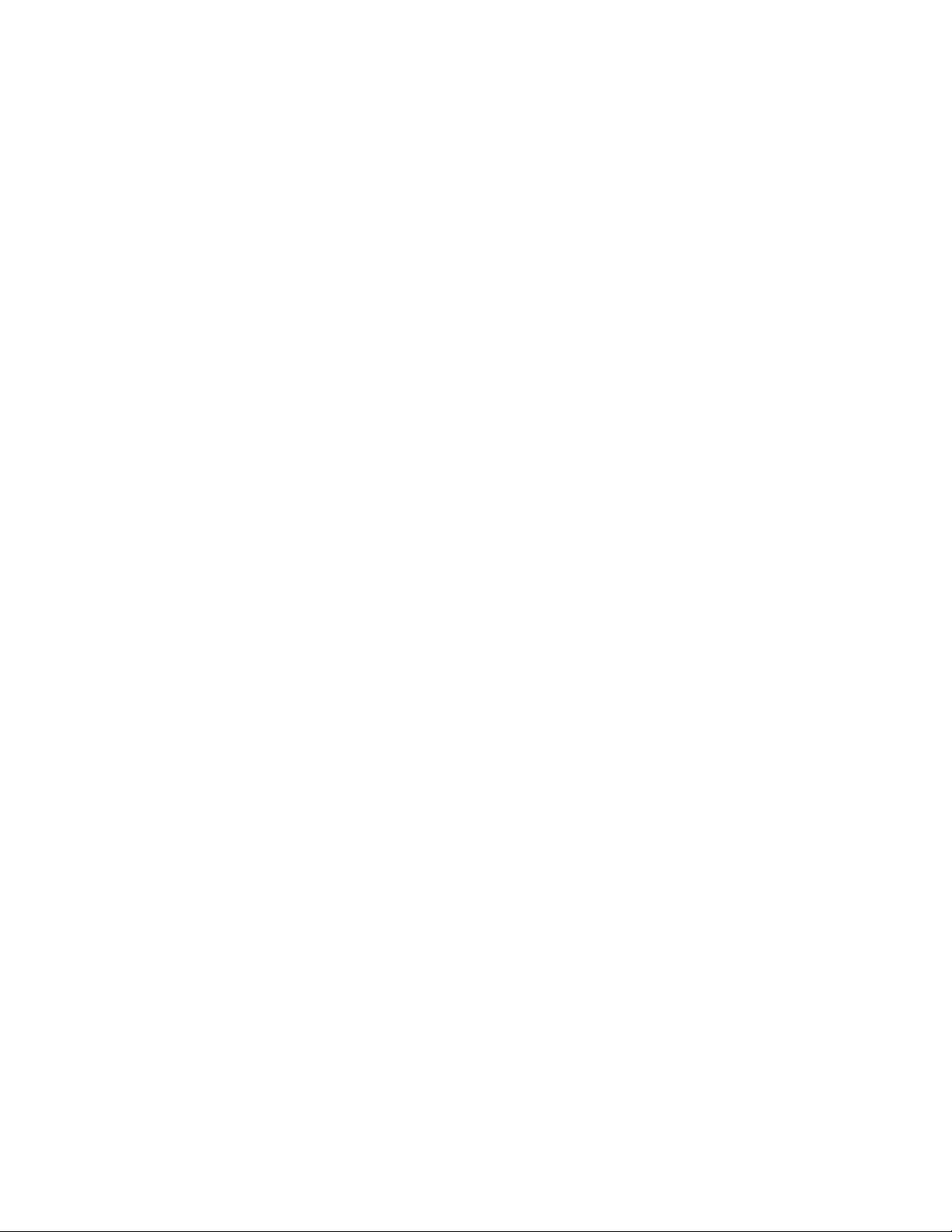
Notas:
• Não deixe a parada de papel na posição aberta caso você esteja imprimindo em transparências. Isso pode causar
dobras nas transparências.
• Ao transportar a impressora para outro local, verifique se a parada de papel está fechada.
Para aprender sobre a impressora
16
Page 17
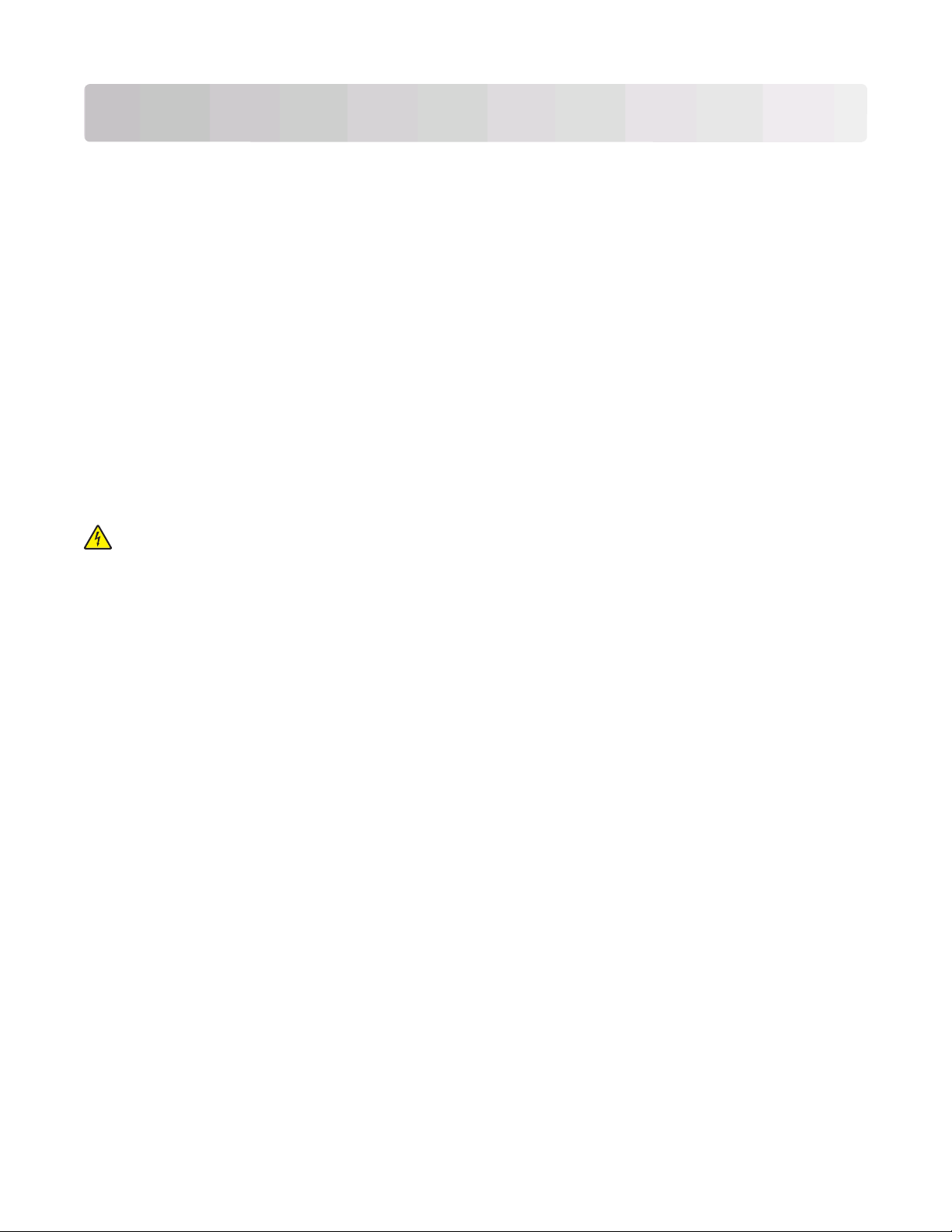
Configuração adicional da impressora
Após concluir qualquer configuração adicional da impressora, imprima uma página com as configurações do menu
para verificar se todas as opções da impressora estão instaladas corretamente. Consulte “Imprimindo uma página
de configurações de menu” na página 25 para obter mais informações. Se instalados corretamente, os nomes das
opções aparecerão nesta página. Como você ainda não modificou nenhuma configuração, a impressora imprimirá
uma lista como as configurações padrão de fábrica. Uma vez que você selecionar e salvar outras configurações nos
menus, quando imprimir esta página, as configurações padrão do usuário estarão listadas na página.
As configurações salvas são chamadas de configurações padrão do usuário, já que é o usuário quem as seleciona e
salva.
As configurações padrão do usuário permanecem até que você acesse o menu novamente, escolha outro valor e
salve-o. Um asterisco (*) aparecerá próximo às configurações padrão de fábrica, mas uma vez que as configurações
padrão do usuário foram escolhidas, o asterisco aparecerá próximo a essas configurações.
As configurações padrão de fábrica podem ser restauradas. Consulte “Restauração das configurações padrão de
fábrica” na página 111 para obter mais informações.
Instalação de opções internas
ATENÇÃO—PERIGO DE CHOQUE: Se você estiver instalando opções internas, placas de memória, memória
flash ou placas de firmware depois de configurar a impressora, desligue a impressora e desconecte o cabo de
alimentação da tomada antes de continuar. Se houver outros dispositivos conectados à impressora, desligueos e desconecte os cabos que vão para a impressora.
Você pode personalizar a capacidade de memória e a conectividade da impressora adicionando placas opcionais.
As instruções desta seção explicam como instalar as placas disponíveis; você também pode usá-las para localizar
uma placa para remoção.
Opções internas disponíveis
Placas de memória
• Memória da impressora
• Memória flash
• Fontes
Configuração adicional da impressora
17
Page 18
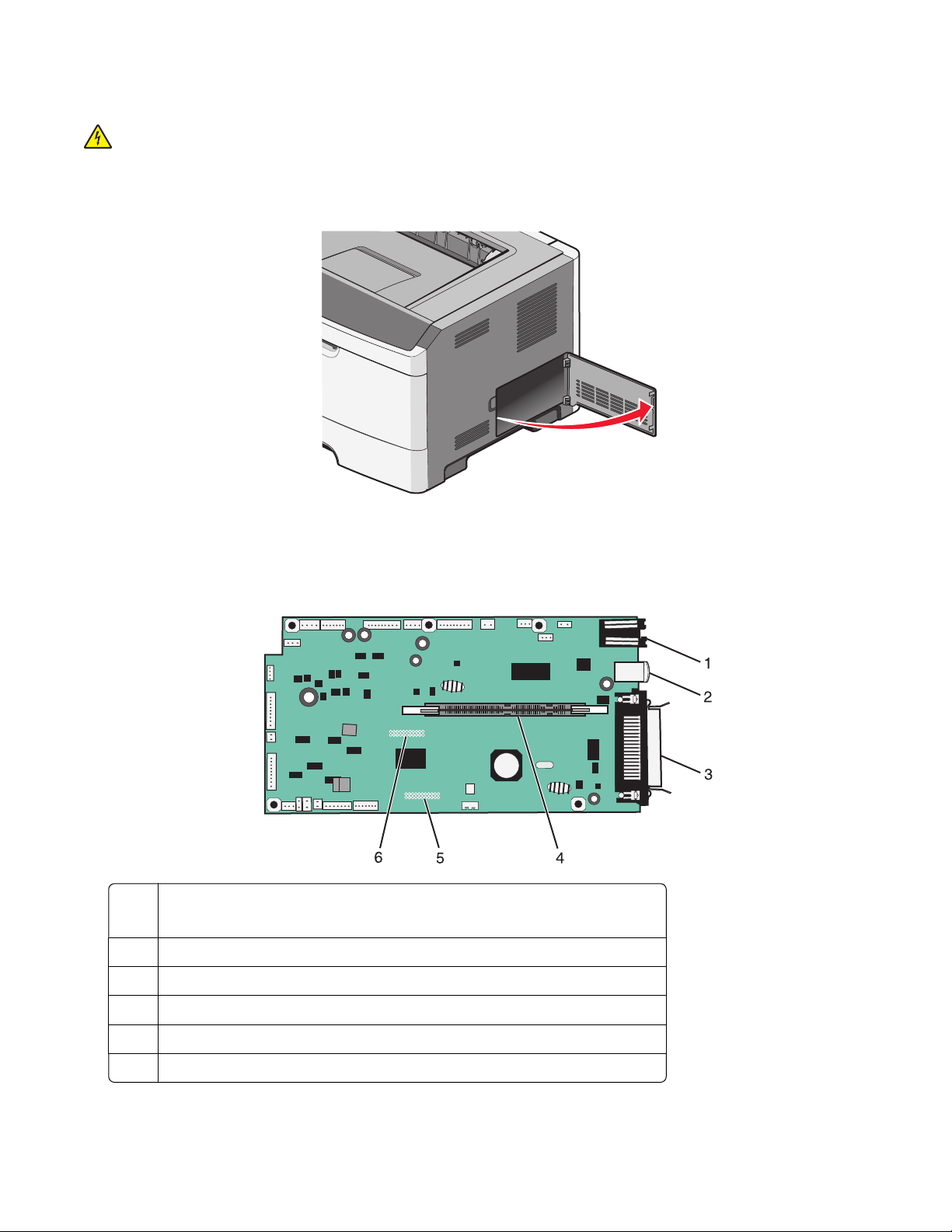
Acessando a placa do sistema para instalar opções internas
ATENÇÃO—PERIGO DE CHOQUE: Quando acessar a placa do sistema, desligue a impressora e desconecte o
cabo de alimentação antes de continuar. Se houver outros dispositivos conectados à impressora, desligue-os e
desconecte os cabos que vão para a impressora.
1 Quando você olha para a impressora, a porta da placa do sistema está à direita. Abra a porta da placa do sistema.
2 Use a seguinte ilustração para localizar o conector apropriado.
Aviso—Dano Potencial: Os componentes elétricos da placa do sistema são facilmente danificados pela
eletricidade estática. Toque em alguma parte metálica da impressora antes de tocar em qualquer conector ou
componente eletrônico da placa do sistema.
conector Ethernet
1
Nota: A porta Ethernet é um recurso disponível apenas em modelos de rede.
Porta USB
2
3 Conector paralelo
Conector da placa de memória
4
5 Conector da placa opcional
Conector da placa opcional
6
Configuração adicional da impressora
18
Page 19
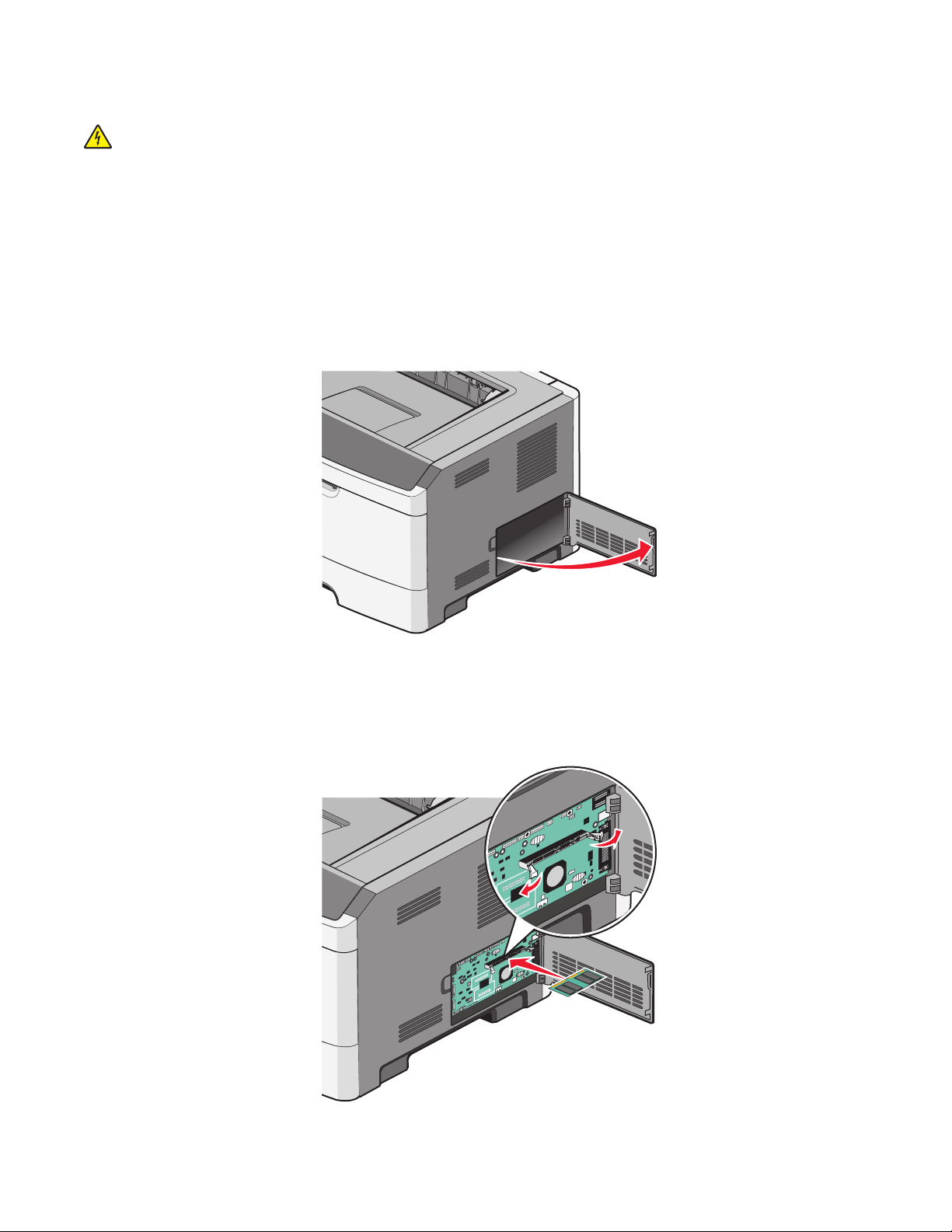
Instalação de uma placa de memória
ATENÇÃO—PERIGO DE CHOQUE: Se você estiver acessando a placa do sistema ou instalando o hardware
opcional ou dispositivos de memória após a configuração da impressora, desligue a impressora e desconecte o
cabo de alimentação da tomada antes de prosseguir. Se houver outros dispositivos conectados à impressora,
desligue-os e desconecte os cabos que vão para a impressora.
Aviso—Dano Potencial: Os componentes elétricos da placa do sistema são facilmente danificados pela eletricidade
estática. Toque em alguma parte metálica da impressora antes de tocar em qualquer conector ou componente
eletrônico da placa do sistema.
Uma placa de memória opcional pode ser adquirida separadamente e conectada à placa do sistema. Para instalar a
placa de memória:
1 Acesse a placa do sistema.
2 Desembale a placa de memória.
Nota: Evite tocar nos pontos de conexão ao longo da borda da placa.
3 Alinhe o conector da placa opcional com o conector da placa do sistema. Empurre as lingüetas no abridor do
conector, caso ainda não esteja aberto.
Configuração adicional da impressora
19
Page 20
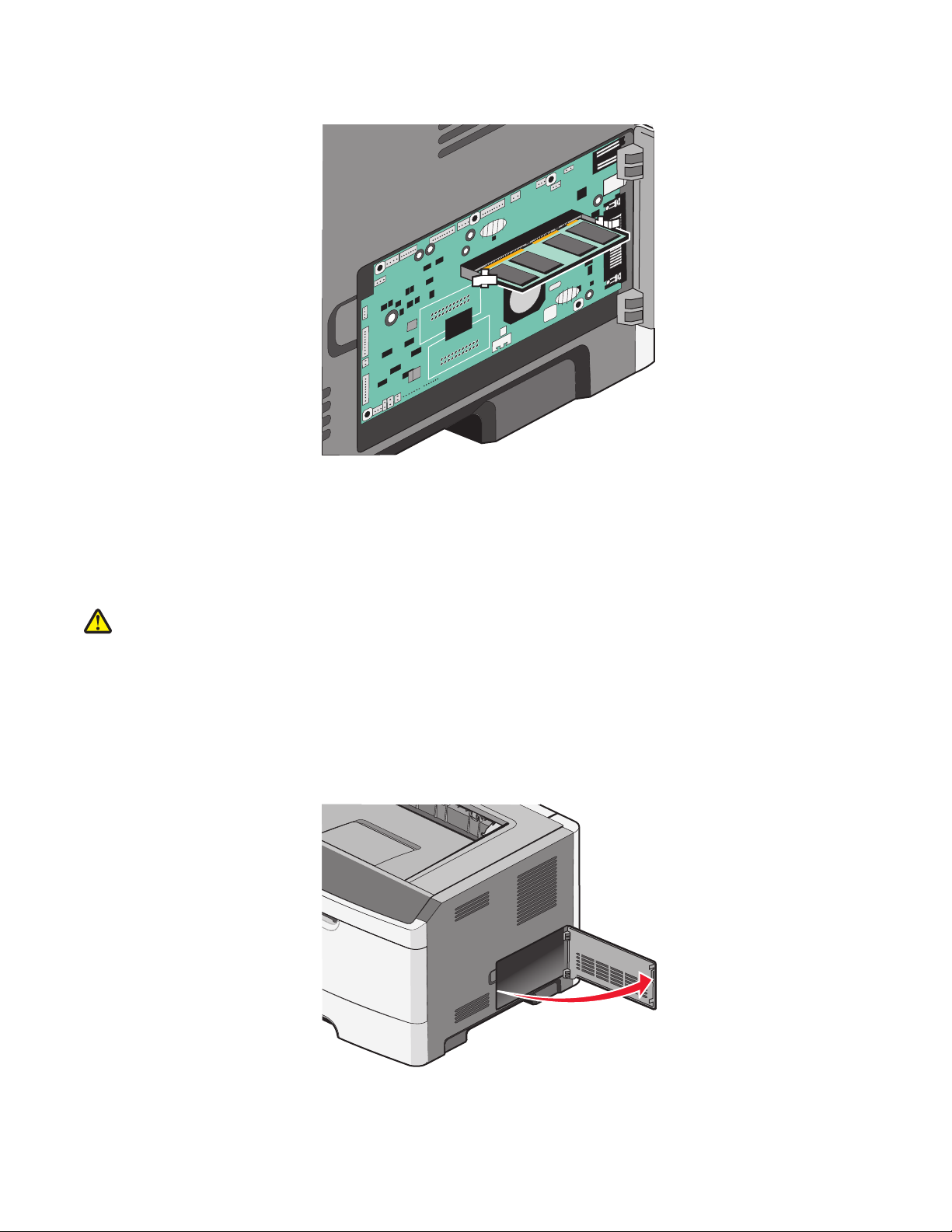
4 Empurre a placa de memória para dentro do conector até que a lingüeta ela seencaixeno local correto.
5 Feche a tampa da placa do sistema.
Instalação de uma placa de memória flash ou de firmware
A placa do sistema tem dois conectores para uma placa opcional de memória flash ou de firmware. Somente uma
poderá ser instalada, mas os conectores são intercambiáveis.
ATENÇÃO — RISCO DE FERIMENTO: Se você estiver instalando opções internas, cartões de memória, memória
flash ou cartões de firmware depois de configurar a impressora, desligue a impressora e desconecte o cabo de
alimentação da tomada antes de continuar. Se houver outros dispositivos conectados à impressora, desligueos e desconecte os cabos que vão para a impressora.
Aviso—Dano Potencial: Os componentes elétricos da placa do sistema são facilmente danificados pela eletricidade
estática. Toque em alguma parte metálica da impressora antes de tocar em qualquer conector ou componente
eletrônico da placa do sistema.
1 Abra a porta da placa do sistema.
Configuração adicional da impressora
20
Page 21
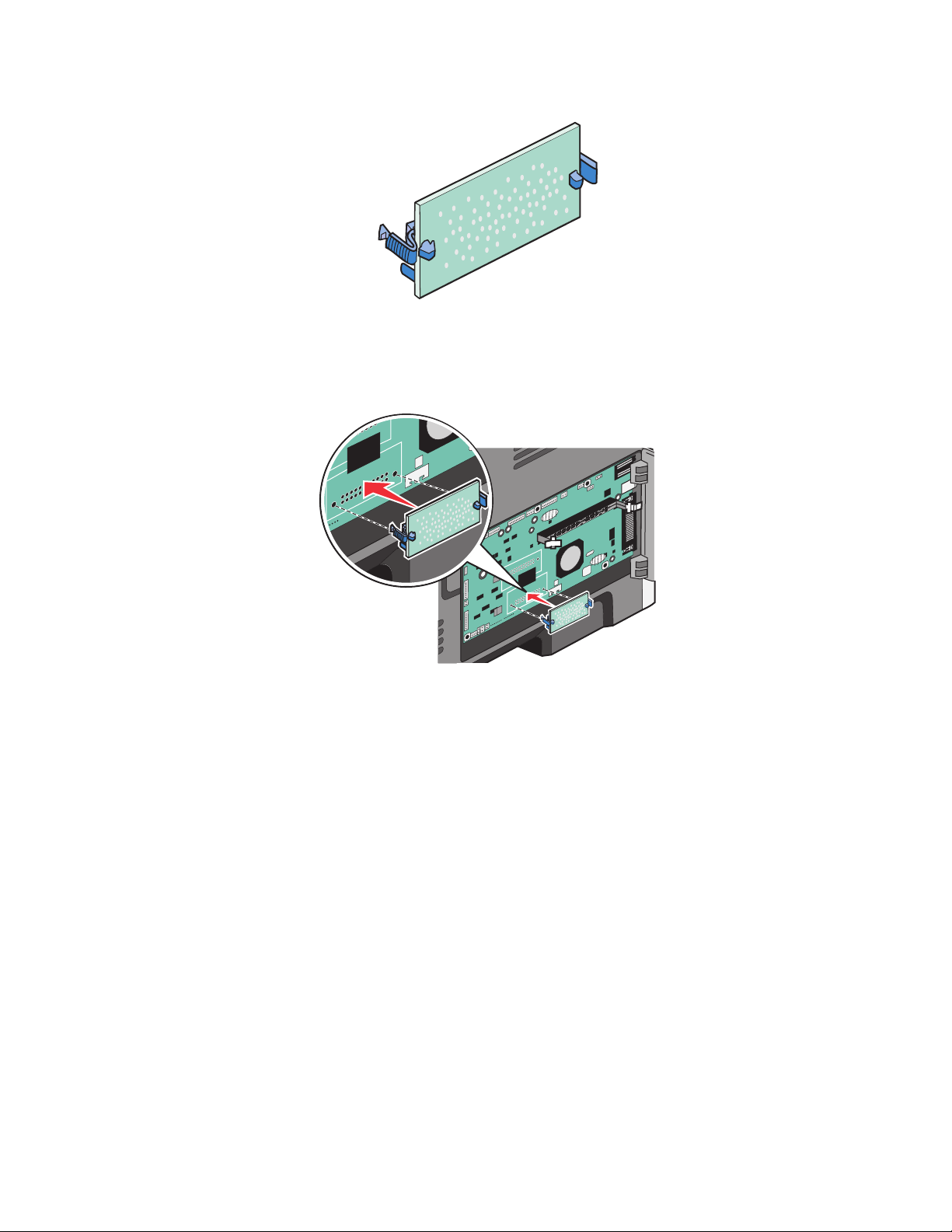
2 Desembale a placa.
Nota: Evite tocar nos pontos de conexão ao longo da borda da placa.
3 Segurando a placa de rede pelas laterais, alinhe a placa com o conector da placa do sistema.
4 Encaixe a placa.
Notas:
• Toda a extensão do conector da placa deve tocar na placa do sistema e ficar alinhada com ela.
• Tome cuidado para não danificar os conectores.
5 Feche a tampa da placa do sistema.
Configuração adicional da impressora
21
Page 22
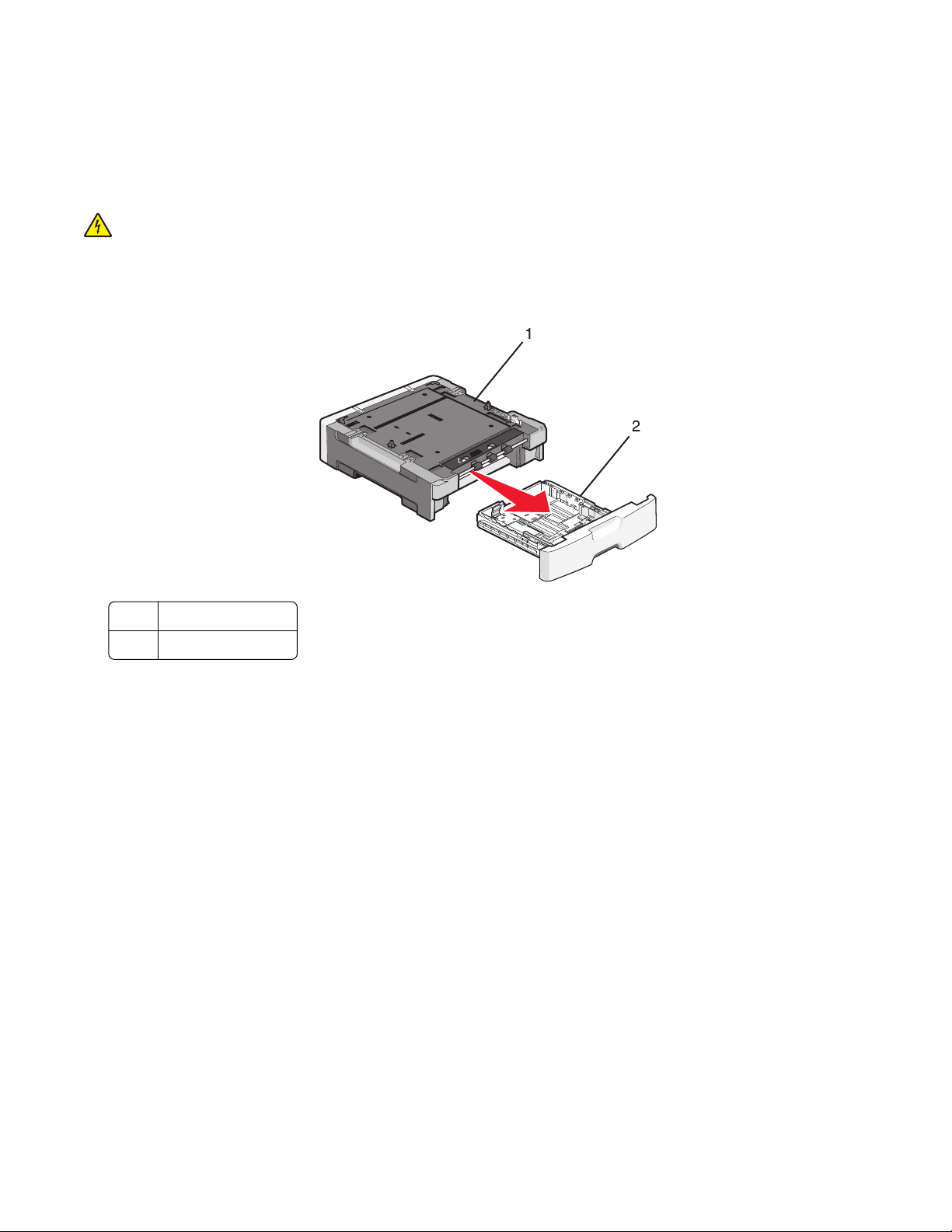
Instalação de hardware opcional
Instalação de uma gaveta para 250 ou 550 folhas
A impressora suporta uma gaveta opcional; você pode instalar uma para 250 ou 550 folhas.
ATENÇÃO—PERIGO DE CHOQUE: Se você estiver instalando uma gaveta opcional depois de ter configurado
a impressora, desligue-a e desconecte o cabo de alimentação antes de continuar.
1 Desembale a gaveta e remova todo o material de embalagem.
2 Remova a bandeja da unidade de suporte.
Unidade de suporte
1
Bandeja
2
3 Remova todo o material de embalagem e a fita adesiva da bandeja.
4 Insira a bandeja na unidade de suporte.
5 Coloque a gaveta no local escolhido para a impressora.
Configuração adicional da impressora
22
Page 23
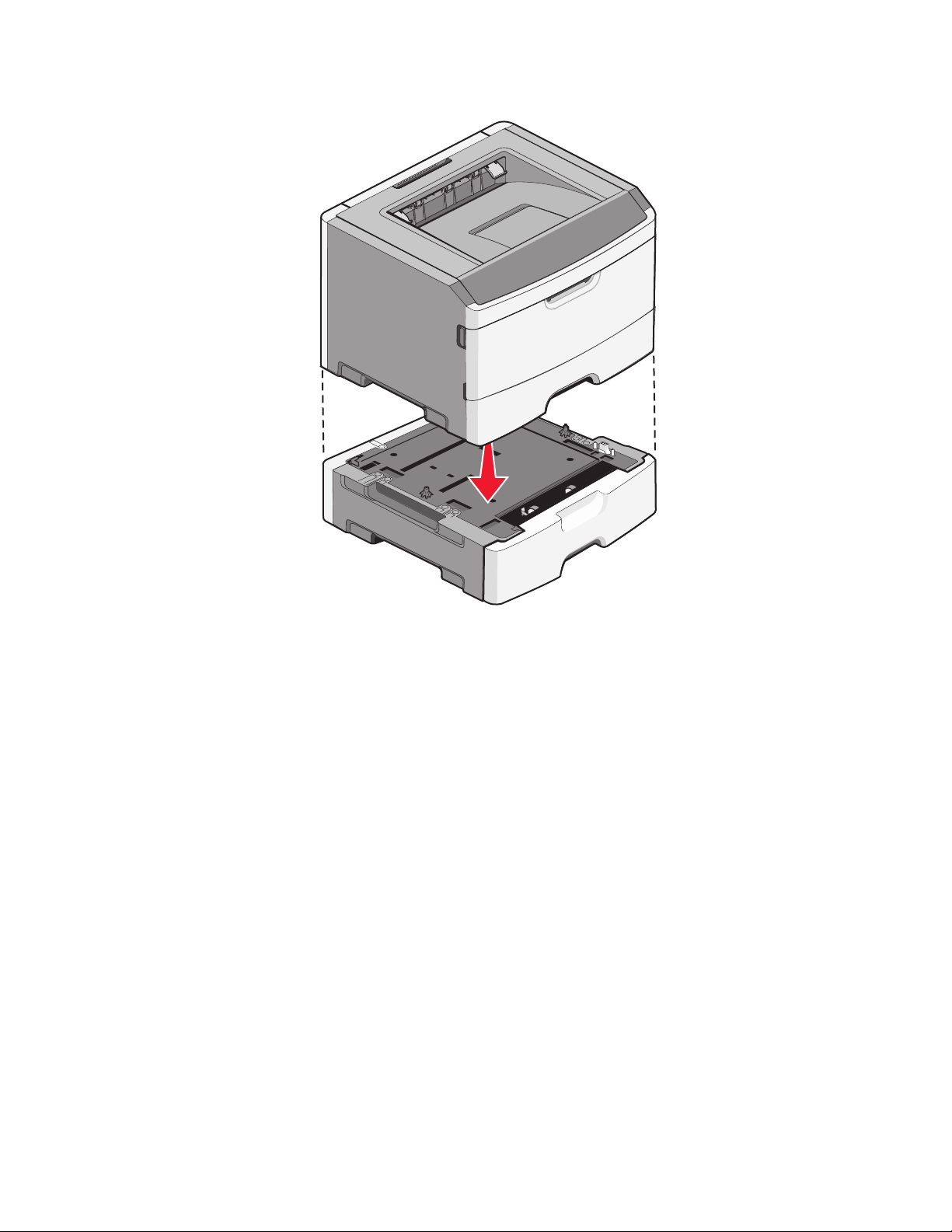
6 Alinhe a impressora com a gaveta e abaixe a impressora.
Conexão de cabos
1 O computador e a impressora estão conectados à mesma rede.
• Em uma conexão local, conecte o cabo USB ou paralelo.
• Em uma conexão em rede, use um cabo Ethernet.
2 Conecte o cabo de alimentação primeiramente à impressora e, em seguida, à tomada.
Configuração adicional da impressora
23
Page 24
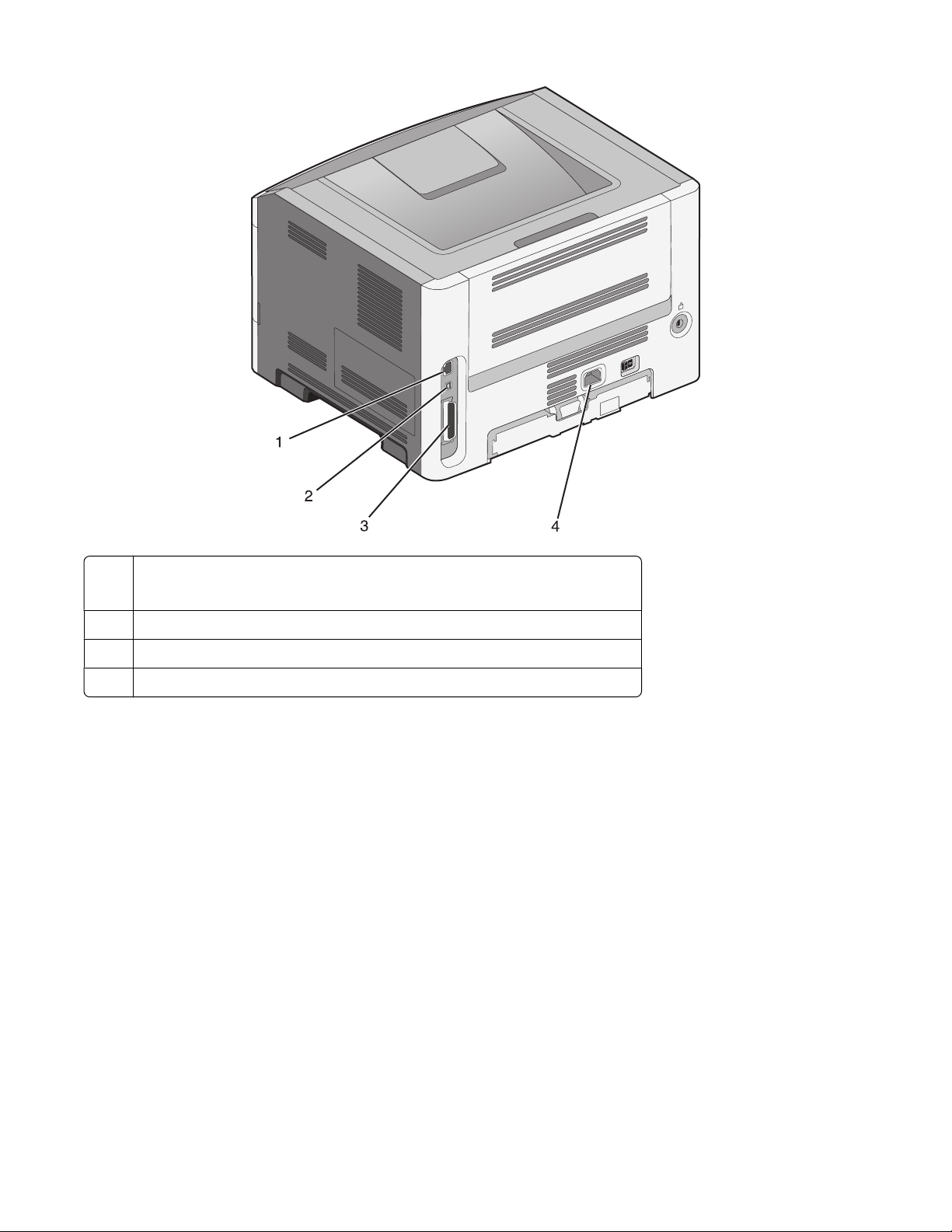
Porta Ethernet
1
Nota: A porta Ethernet é um recurso disponível apenas em modelos de rede.
2 Porta USB
Porta paralela
3
Soquete do cabo de alimentação da impressora
4
Instalando o software da impressora
Um driver de impressora é um software que permite que o computador se comunique com a impressora. O software
da impressora geralmente é instalado durante a configuração inicial da impressora. Caso precise instalar o software
após a instalação, siga estas instruções:
Para usuários do Windows
1 Feche todos os programas abertos.
2 Insira o CD de Software e Documentação.
3 Na caixa de diálogo de instalação principal, clique em Instalar.
4 Siga as instruções na tela.
Configuração adicional da impressora
24
Page 25
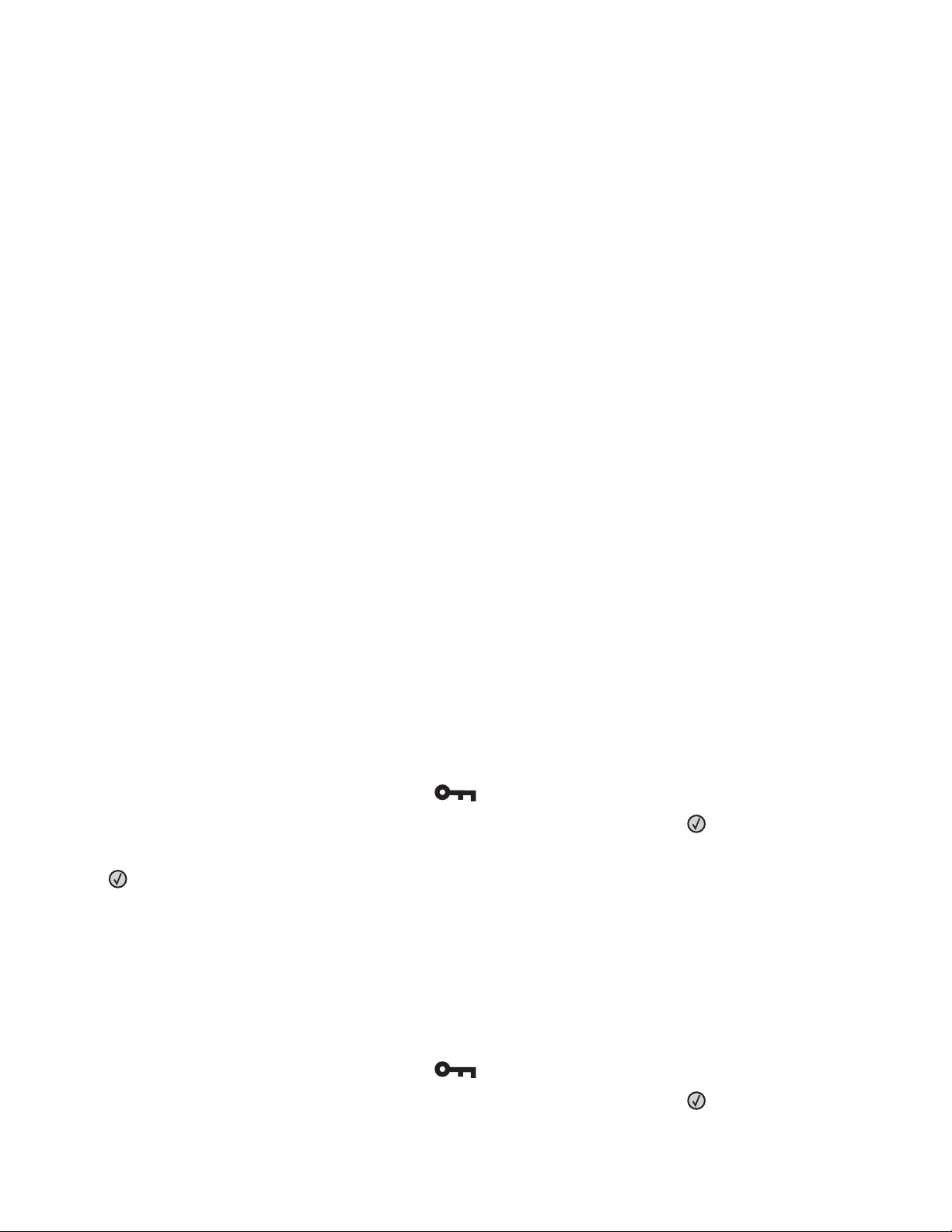
Para usuários Macintosh
1 Feche todos os aplicativos abertos.
2 Insira o CD de Software e Documentação.
3 No Finder, clique duas vezes no ícone do CD da impressora exibido automaticamente.
4 Clique duas vezes no ícone Instalar.
5 Siga as instruções na tela.
Usando a World Wide Web
1 Visite o web site da Lexmark em www.lexmark.com.
2 No menu Drivers e Downloads, clique em Localizador de Driver.
3 Selecione a impressora e o sistema operacional.
4 Faça o download do driver e instale o software da impressora.
Verificação da configuração da impressora
Imprimindo uma página de configurações de menu
Imprima uma página de configurações de menu para revisar as configurações de menu atuais e verificar se as opções
da impressora estão instaladas corretamente.
Nota: Caso ainda não tenha feito nenhuma alteração nas configurações do item de menu, a página de configurações
do menu lista todas as configurações padrão de fábrica. Depois que você seleciona e salva as demais configurações
nos menus, eles substituem as configurações padrão de fábrica como configurações padrão do usuário. Uma
configuração padrão do usuário permanece ativa até você acessar novamente o menu, escolher outro valor e salválo. Para restaurar as configuração padrão de fábrica, consulte “Restauração das configurações padrão de fábrica” na
página 111.
1 Verifique se a impressora está ligada e se Pronto está sendo exibido.
2 No painel de controle da impressora, pressione .
3 Pressione o botão de seta para baixo até que Relatórios seja exibido e pressione .
4 Pressione o botão de seta para baixo até que Página de configurações de menu seja exibido e pressione
.
Após a impressão da página de configurações de menu, a mensagem Pronto é exibida.
Impressão de uma página de configuração de rede
Se a impressora estiver conectada a uma rede, imprima uma página de configuração de rede para verificar a conexão
da rede. Essa página também fornece informações importantes que ajudam a configurar a impressão em rede.
1 Certifique-se de que a impressora esteja ligada e que a mensagem Pronto apareça.
2 No painel de controle da impressora, pressione .
3 Pressione o botão de seta para baixo até que Relatórios seja exibido e pressione .
Configuração adicional da impressora
25
Page 26
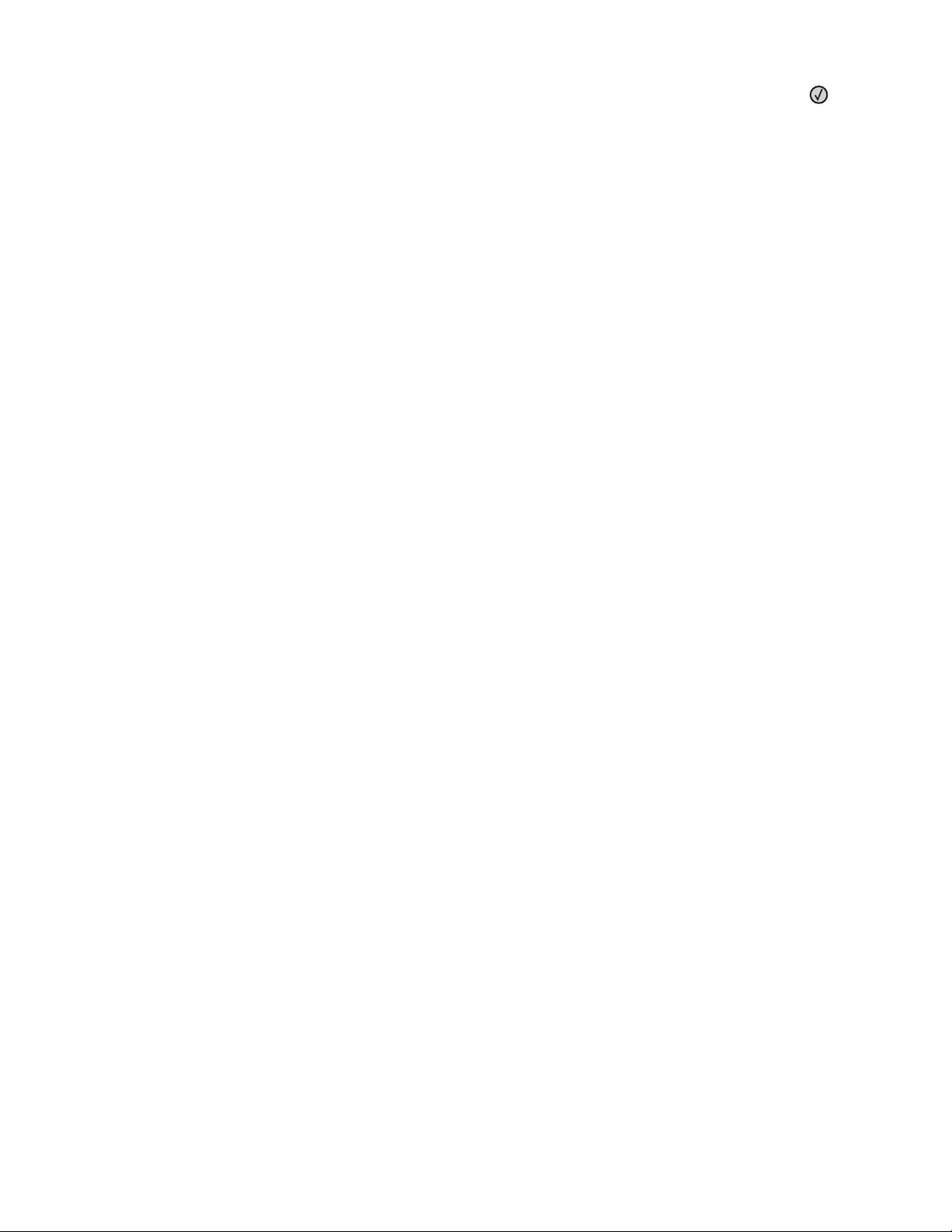
4 Pressione o botão de seta até que Página de Configuração de Rede seja exibido e pressione .
Após a impressão da página de configuração de rede, a mensagem Pronto é exibida.
5 Consulte a primeira seção da página de configuração de rede e confirme se o Status está definido como
“Conectado”.
Se o Status estiver definido como “Não conectado”, talvez o ponto de LAN não esteja ativo ou o cabo de rede
não esteja funcionando corretamente. Consulte o responsável pelo suporte do sistema para obter uma solução
e, depois, imprima outra página de configuração de rede.
Configuração adicional da impressora
26
Page 27
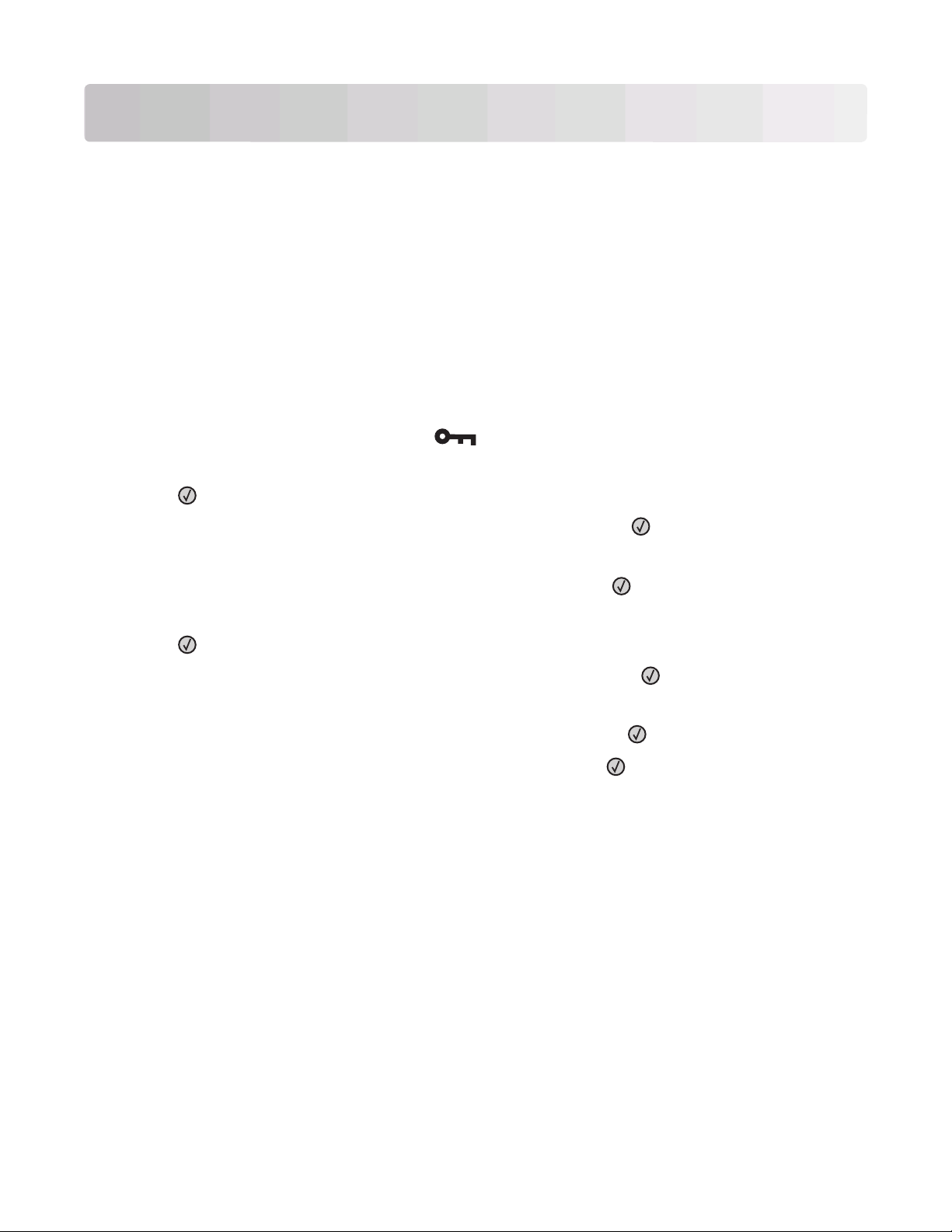
Carregamento de papel e mídia especial
Esta seção explica como carregar bandejas para 250 e 550 folhas e o alimentador de várias funções. Ela também inclui
informações sobre orientação do papel, definição do Tamanho e do Tipo do Papel e ligação e desligamento de
bandejas.
Configuração de Tamanho Papel e Tipo de Papel
Após configurar o Tipo de Papel e o Tamanho do Papel com os valores corretos para o tipo e o tamanho usados nas
bandejas, qualquer bandeja contendo o mesmo tipo e tamanho será automaticamente ligada pela impressora.
Nota: Se o tamanho que você estiver carregando agora for do mesmo tamanho da mídia anteriormente carregada,
não altere a configuração Tamanho do Papel.
1 Certifique-se de que a impressora esteja ligada e que a mensagem Pronto apareça.
2 No painel de controle da impressora, pressione .
Menu Papel é exibido.
3 Pressione .
4 Pressione o botão de seta até que Tamanho/Tipo seja exibido e pressione .
Selecionar Fonte é exibido.
5 Pressione o botão de seta até que a fonte correta seja exibida e pressione .
Tamanho é exibido abaixo do nome da fonte.
6 Pressione .
7 Pressione o botão de seta até que o tamanho correto seja exibido e pressione .
Enviar Modificações é exibido, seguido por Tamanho.
8 Pressione o botão de seta para baixo até que Tipo seja exibido e pressione .
9 Pressione o botão de seta até que o tipo correto seja exibido e pressione .
Enviar Modificações é exibido, seguido por Tipo.
Definição de configurações de papel Universal
O Tamanho de Papel Universal é uma configuração definida pelo usuário que permite imprimir em tamanhos de
papel que não estão predefinidos nos menus da impressora. Defina o Tamanho de Papel da bandeja especificada
como Universal quando o tamanho desejado não estiver disponível no menu Tamanho de Papel. Em seguida,
especifique todas as seguintes configurações de tamanho Universal para seu papel:
• Unidades de medida (polegadas ou milímetros)
• Altura Retrato e Largura Retrato
• Direção de alimentação
Nota: O menos tamanho suportado é 76.2 x 127 mm (3 x 5 pol.); o maior é 216 x 356 mm (8.5 x 14 pol.).
Carregamento de papel e mídia especial
27
Page 28
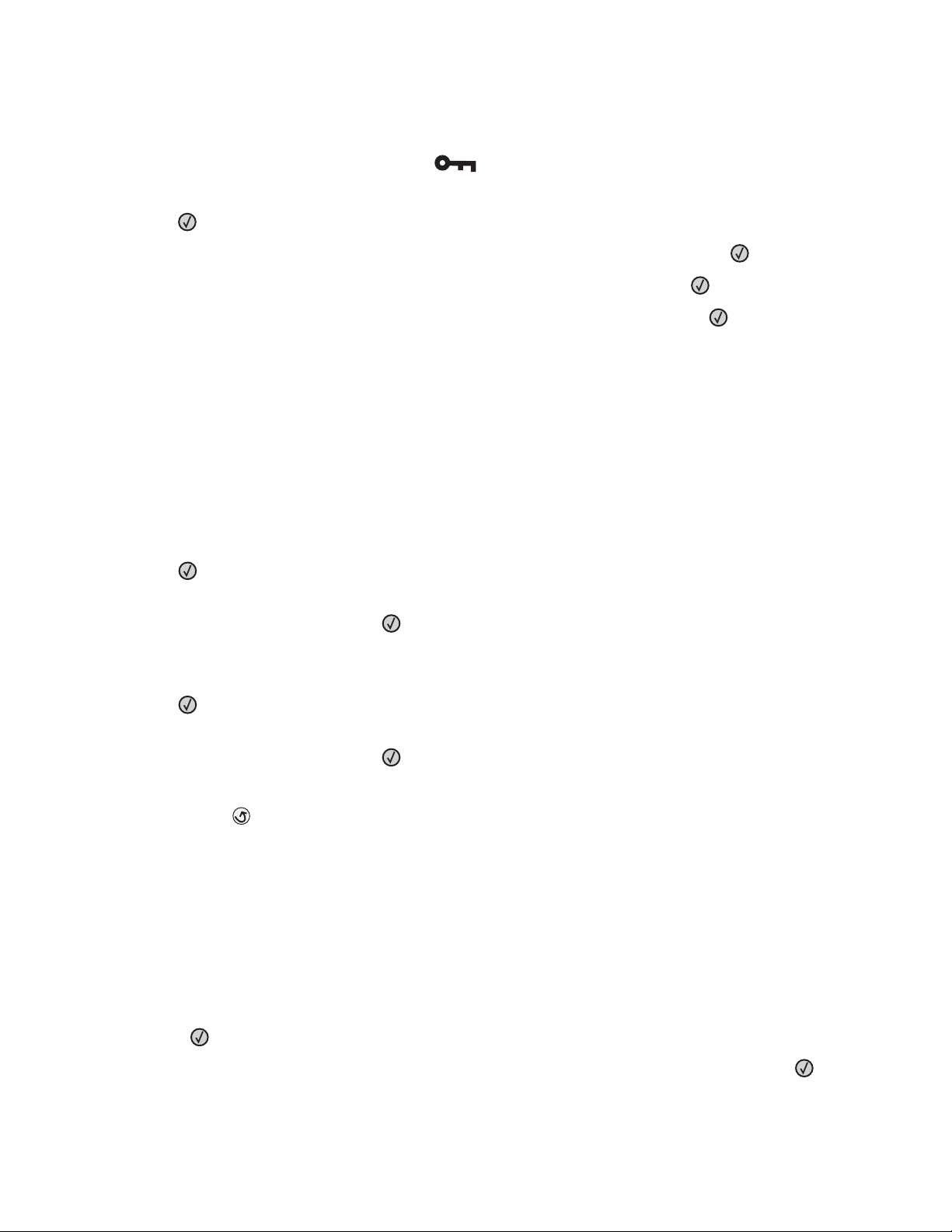
Especificar uma unidade de medida
1 Certifique-se de que a impressora esteja ligada e que a mensagem Pronto apareça.
2 No painel de controle da impressora, pressione .
Menu Papel é exibido.
3 Pressione .
4 Pressione o botão de seta até que Configuração Universal seja exibido e pressione .
5 Pressione o botão de seta até que Unidades de Medida seja exibido e pressione .
6 Pressione o botão de seta até que a unidade de medida correta seja exibida e pressione .
Enviar Modificações é exibido, seguido pelo menu Configuração Universal.
Especificar a altura e a largura do papel
A definição de uma medida específica de altura e largura para o tamanho de papel Universal (na orientação Retrato)
permite que a impressora suporte o tamanho, al ém de recursos padrão como a impressão frente e verso e a impressão
de várias páginas em uma folha.
Nota: Selecione Altura Retrato para ajustar a configuração de altura do papel ou Largura do Papel para
ajustar a configuração de largura do papel, ou ajuste ambos. Instruções para ajustar ambos.
1 No menu Configuração Universal, pressione o botão de seta até que Largura Retrato ou seja exibido e
pressione
.
2 Pressi one o bo tão de s eta p ara a es que rda para dim inu ir a configu raç ão o u o b otõ es de seta di reta para au men tar
a configuração, e em seguida pressione
Enviar Modificações é exibido, seguido pelo menu Configuração Universal.
.
3 No menu Configuração Universal, pressione o botão de seta até que Largura Retrato ou seja exibido e
pressione
.
4 Pressi one o bo tão de s eta p ara a es que rda para dim inu ir a configu raç ão o u o b otõ es de seta di reta para au men tar
a configuração, e em seguida pressione
Enviar Modificações é exibido, seguido pelo menu Configuração Universal.
.
5 Pressione e libere
até que a mensagem Pronto apareça.
Especificar uma direção de alimentação
Borda Curta é a configuração padrão de fábrica da direção de alimentação para as configurações de papel Universal.
O menu Direção de Alimentação não será exibido no menu Configuração Universal a menos que Borda Longa seja
uma configuração disponível. Se necessário, especifique se a borda curta ou longa do papel entrará na impressora
primeiro.
1 No menu Configuração Universal, pressione o botão de seta até que Direção de Alimentação seja exibido
e pressione
.
2 Pressione o botão de seta até que Bordas Curtas ou Bordas Longas seja exibido e pressione .
Carregamento de papel e mídia especial
28
Page 29
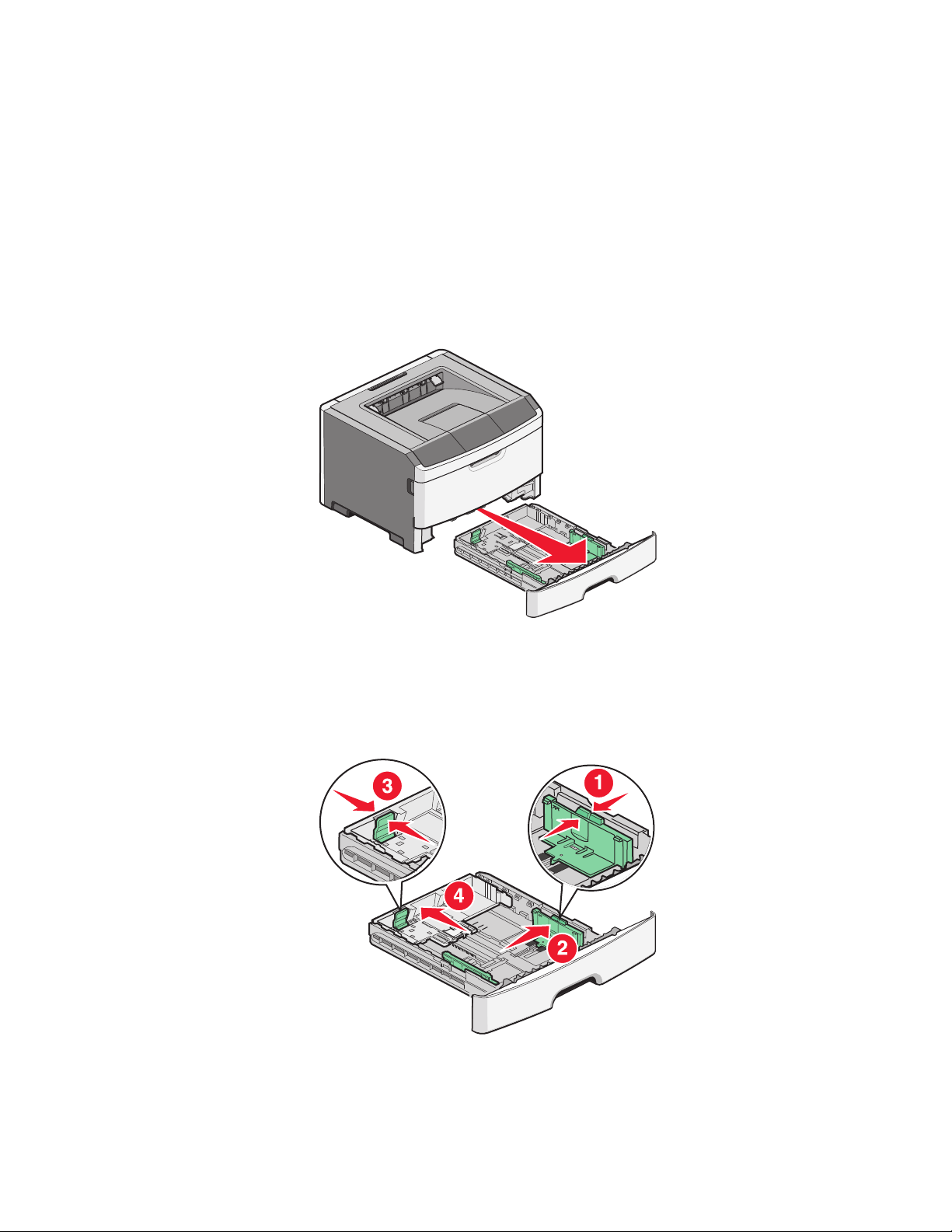
Carregamento da bandeja padrão para 250 folhas
A impressora tem duas bandejas que podem ser selecionadas: a bandeja padrão (Bandeja 1), também conhecida
como bandeja para 250 folhas e a bandeja opcional para 550 folhas (Bandeja 2). Somente a gaveta opcional (que
inclui a bandeja opcional) pode ser conectada a impressora de uma só vez.
Notas:
• A alimentação apropriada do papel evita atolamentos e ajuda a garantir uma impressão sem problemas.
• Não remova as bandejas durante a impressão ou enquanto a mensagem Ocupada estiver sendo exibida no
visor. Isso poderá causar um atolamento.
1 Puxe a bandeja para fora.
2 Aperte as abas da guia de no lado direito, conforme ilustrado, e mova a guia de largura para a lateral da bandeja.
Observe que as duas guias de largura movem-se ao mesmo t empo quando você movimenta ape nas a guia direita
de largura.
3 Aperte as abas da guia de comprimento ao mesmo tempo, conforme ilustrado, e deslize a guia de comprimento
para a posição correta, de acordo com o tamanho do papel sendo carregado.
Carregamento de papel e mídia especial
29
Page 30
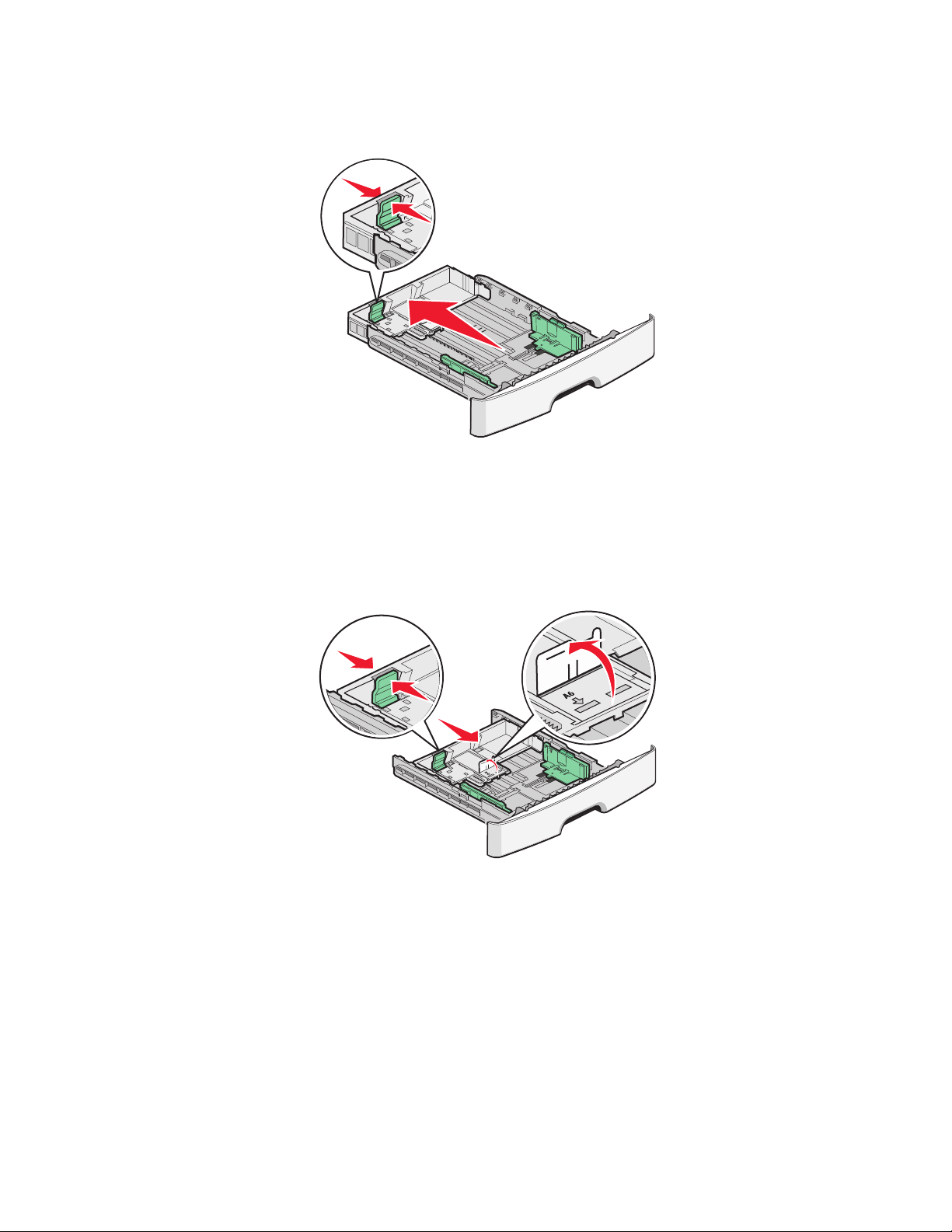
Caso esteja carregando um papel mais comprido como A4 ou ofício, aperte as abas da guia de comprimento e
deslize-a de volta a posição adequada ao tipo de papel que está carregando. A bandeja desliza de volta conforme
ilustrado.
Se estiver carregando papel A6:
a Aperte a aba da guia de comprimento exibida a seguir e deslize-a em direção ao centro da bandeja até que
esteja na posição A5.
b Levante o suporte para A6.
Nota: A bandeja padrão suporta apenas 150 folhas de papel A6. Observe a linha que indica a altura máxima da pilha
de A6 carregada. Não tente sobre carregar a bandeja.
Notas:
• Observe os indicadores de tamanho na parte inferior da bandeja. Use-os para ajudar a posicionar a guia.
• Para a configuração, carregue papel de tamanho Carta ou A4, dependendo do tamanho padrão para seu
país ou sua região.
Carregamento de papel e mídia especial
30
Page 31

4 Flexione as folhas para trás e para frente para soltá-las e ventile-as. Não dobre nem amasse o papel. Alinhe as
folhas sobre uma superfície plana.
5 Carregue a pilha de folhas em direção a parte traseira da bandeja, conforme a figura, com o lado para a impressão
voltado para baixo.
Nota: Observe as linhas de carregamento máximo na guia de largura; elas indicam a altura máxima para o
carregamento do papel. Não tente sobre carregar a bandeja. Não carregue papel A6 até atingir a linha de
carregamento máximo; a bandeja suporta apenas 150 folhas de papel A6.
Linha de preenchimento máximo
1
Quando for carregar papel timbrado, posicione a borda superior do papel timbrado em direção à parte frontal
da bandeja. Carregue o papel timbrado com a parte timbrada voltada para baixo.
Carregamento de papel e mídia especial
31
Page 32

6 Aperte as abas da guia de largura no lado direito e deslize a guia de largura até que ela encoste levemente na
lateral da pilha.
7 Insira a bandeja.
8 Se um papel diferente daquele carregado anteriormente na bandeja, estiver sendo carregado, altere a
configuração Tipo de Papel para a bandeja a partir do painel da impressora. Para obter mais informações, consulte
“Configuração de Tamanho Papel e Tipo de Papel” na página 27.
Nota: A diferença entre a bandeja padrão para 250 folhas e a bandeja opcional para 250 e 550 folhas é que a padrão
suporta papel de tamanho A6, com isso as guias de largura afastam-se mais do centro da bandeja. Também será
necessário ajustar a guia de comprimento criada especificamente para papel A6.
Carregamento de papel e mídia especial
32
Page 33

Carregamento da bandeja opcional para 250 ou 550 folhas
Apenas uma gaveta opcional, que inclui uma bandeja para 250 ou 550 folhas, pode ser conectada à impressora por
vez. Independentemente do número de folhas na bandeja opcional, ela é conhecida como Bandeja 2.
1 Remova totalmente a bandeja.
2 Consulte “Carregamento da bandeja padrão para 250 folhas” na página 29 para completar as etapas de
carregamento de uma bandeja. Carregue a bandeja padrão ou a bandeja opcional da mesma forma.
3 Insira a bandeja.
Carregamento de papel e mídia especial
33
Page 34

Uso do alimentador de várias funções
Você poderá utilizar o alimentador de várias funções quando for imprimir em diferentes tipos e tamanhos de papel
ou mídia especial, como cartões, transparências, etiquetas e envelopes. Você também poderá utilizar o alimentador
de várias funções para imprimir uma única página em papel timbrado ou em outra mídia especial que não possui
bandeja.
Abra o alimentador de várias funções
1 Segure a alça e puxe a porta do alimentador de várias funções para baixo.
2 Segure a alça que está erguida e puxe a extensão para fora.
3 Segure a alça e puxe a extensão para que venha para fora.
Carregamento de papel e mídia especial
34
Page 35

4 Puxe a extensão para fora, com cuidado, para que o alimentador de várias funções fique completamente
entendido e aberto.
Carregamento do alimentador de várias funções
1 Aperte a aba localizada no lado direito da guia de largura e mova as guias para fora.
2 Prepare o papel ou a mídia especial para carregamento
• Flexione as folhas de papel ou as etiquetas para trás e para frente para soltá-las e ventile-as. Não dobre nem
amasse o papel ou as etiquetas. Alinhe as folhas sobre uma superfície plana.
• Segure as transparências pelas bordas e ventile-as. Alinhe as folhas sobre uma superfície plana.
Nota: Evite tocar no lado de impressão das transparências. Tome cuidado para não arranhá-las.
Carregamento de papel e mídia especial
35
Page 36

• Flexione a pilha de envelopes para trás e para frente para soltá-los e ventile-os. Alinhe as folhas sobre uma
superfície plana.
Nota: A ventilação evita que as bordas dos envelopes fiquem grudadas umas nas outras. E também auxilia
na alimentação correta evitando atolamentos. Não dobre nem amasse os envelopes.
3 Carregue o papel ou a mídia especial.
Notas:
• Não force o papel para dentro do alimentado r de várias funções. O excesso de papel pode causar atolamen tos.
• Não ultrapasse a altura máxima da pilha forçando o papel ou a mídia especial para baixo no limitador de
altura de pilha localizado nas guias.
Carregamento de papel e mídia especial
36
Page 37

• Carregue papel, cartões e transparências com o lado de impressão recomendado voltado para cima e a borda
superior inserida primeiro. Consulte a embalagem das transparências para obter mais informações sobre o
seu carregamento.
• Carregue o papel timbrado com a face voltada para cima e a parte superior da folha primeiro.
• Insira os envelopes com o lado da aba voltado para baixo e a área reservada para o selo conforme mostrado.
O selo e o endereço são exibidos para ilustrar a orientação correta do carregamento de envelopes.
Aviso—Dano Potencial: Nunca use envelopes com selos, fechos, lacres, janelas, revestimentos ou
auto-adesivos. Esses envelopes podem causar sérios danos à impressora.
Carregamento de papel e mídia especial
37
Page 38

4 Aperte as abas localizadas no lado direito da guia de largura e deslize a guia de largura até que ela encoste na
lateral da pilha.
5 Deslize o papel com cuidado para dentro do alimentador de várias funções, até o fim. O papel deve ficar reto
dentro do alimentador de várias funções. Certifique-se de que o papel não esteja solto dentro do alimentador
de várias funções e de que não esteja dobrado ou amassado.
6 No painel de controle, defina as configurações Tamanho Papel e Tipo de Papel.
Capacidades de papel
As capacidades das bandejas e o alimentador de várias funções são baseados em papel 75 g/m 2 (20 lb).
Carregue até Observações
Bandeja 1
250 folhas de papel
150 folhas de papel tamanho A6
50 etiquetas de papel
50 transparências
Nota: Não há suporte a etiquetas de vinil, farmacêuticas ou com dois lados. Utilize
somente etiquetas de papel. A impressora suporta o uso ocasional de etiquetas
de papel projetadas para uso em impressoras a laser. Recomenda-se a impressão
de não mais de 20 páginas de etiquetas de papel por mês.
Carregamento de papel e mídia especial
38
Page 39

Carregue até Observações
Bandeja 2
250 ou 550 folhas de papel
50 etiquetas de papel
Alimentador de várias funções
50 folhas de papel
15 etiquetas de papel
10 transparências
10 folhas de cartões
7 envelopes
Nota: Apenas uma gaveta opcional pode ser instalada na impressora por vez. A
quantidade máxima de papel que pode ser carregado depende de você ter ou
não a bandeja opcional para 250 ou 550 folhas.
Nota: Coloque o papel no alimentador de várias funções de maneira que sua
borda fique em contato com as guias do papel. Não force o papel para dentro do
alimentador.
Ligação e desligamento de bandejas
Ligação de bandejas
A ligação de ban dejas é útil para grandes trabal hos de impressão ou várias cópias. Quando uma bandeja ligada estiv er
vazia, o papel será alimentado da próxima bandeja ligada. Quando as configurações Tamanho papel e Tipo de papel
são iguais para as bandejas, essas bandejas são ligadas automaticamente. A configuração Tipo de papel deve ser
definida para todas as bandejas a partir do menu Tipo de papel.
Desligamento de bandejas
As bandejas desligadas têm configurações que não são iguais às de nenhuma outra bandeja. Para desligar uma
bandeja através do menu Papel, modifique as configurações de Tipo e Tamanho do papel para que combinem com
o papel carregado na bandeja.
1 No menu Papel, certifique-se de que o Tipo configurado (por exemplo, Papel Comum, papel timbrado, Papel
Personalizado <x>) para a bandeja que deseja desligar não seja o mesmo tipo configurado para a outra bandeja.
Se o nome que melhor descreve seu papel for usado por bandejas ligadas, atribua outro nome de Tipo de papel
à bandeja, como Tipo personalizado <x>, ou defina seu próprio nome personalizado.
2 Certifique-se de que o Tamanho configurado (por exemplo A4, statement) para a bandeja que deseja desligar
não seja o mesmo Tamanho da outra bandeja.
Nota: As configurações Tamanho papel não são automáticas; elas devem ser definidas manualmente no menu
Tamanho papel.
Aviso—Dano Potencial: Não atribua um nome de Tipo de papel que não descreva com precisão o tipo de papel
carregado na bandeja. A temperatura do fusor varia de acordo com o Tipo de papel especificado. O papel talvez não
seja processado corretamente se houver um Tipo de papel errado selecionado.
Atribuição de um nome de Tipo Personalizado <x>
Atribua um nome de Tipo Personalizado <x> a uma bandeja para ligá-la ou desligá-la. Associe o mesmo nome de
Tipo Personalizado <x> a cada bandeja que desejar ligar. Apenas as bandejas com os mesmos nomes personalizados
atribuídos serão ligadas.
1 Certifique-se de que a impressora esteja ligada e que a mensagem Pronto apareça.
2 No painel de controle da impressora, pressione .
Carregamento de papel e mídia especial
39
Page 40

3 Pressione o botão de seta até que Menu Papel seja exibido e pressione .
4 Pressione o botão de seta até que Tamanho/Tipo seja exibido e pressione .
5 Pressione o botão de seta até que Selecionar Origem seja exibido e pressione .
6 Pressione o botão de seta até que o nome da bandeja correta seja exibido e pressione .
O item de menu Definir Tamanho é exibido.
7 Pressione os botões de seta até que o valor que você deseja seja exibido e pressione .
O Menu Papel é exibido.
8 Pressione o botão de seta até que Tipo Personalizado seja exibido e pressione .
9 Pressione o botão de seta até que Tipo Personalizado <x> ou outro nome personalizado seja exibido e
pressione
Enviar Modificações é exibido, seguido por Menu Papel.
.
10 Verifique se o Tipo de Papel correto está associado ao nome personalizado.
Nota: Papel Comum é o Tipo de Papel padrão de fábrica associado a todos os nomes de Tipo Personalizado <x>
e nomes personalizados definidos pelo usuário.
11 Pressione e solte até que Pronto seja exibido.
Alteração de um nome de Tipo Personalizado <x>
Se a impressora estiver em uma rede, você pode usar o Servidor da Web Encorporado para definir um nome que não
seja Tipo Personalizado <x> para cada um dos tipos de papel personalizados carregados. Quando um nome de Tipo
Personalizado <x> é alterado, os menus exibem o novo nome em vez de Tipo Personalizado <x>.
Para alterar de um nome de Tipo Personalizado <x>
1 Digite o endereço IP da impressora no campo de endereço do navegador da Web.
Nota: Se você não sabe o endereço IP da impressora, imprima uma página de configuração de rede e veja o
endereço IP na seção TCP/IP.
2 Clique em Configurações.
3 Clique em Menu Papel.
4 Clique em Nome Personalizado.
5 Digite um nome para o tipo de papel em uma caixa Nome Personalizado <x>.
Nota: Esse nome personali zado substituirá um nome de Tipo Personali zado <x> nos menus Tipos Personalizados
e Tam./tipo do papel.
6 Clique em Enviar.
7 Clique em Tipos Personalizados.
Tipos Personalizados aparece, seguido pelo seu nome personalizado.
8 Selecione uma configuração de Tipo de papel na lista de seleção ao lado de seu nome personalizado.
9 Clique em Enviar.
Carregamento de papel e mídia especial
40
Page 41

Orientações sobre papel e mídia especial
Orientações sobre papel
A escolha correta do papel ou da mídia especial reduz os problemas de impressão. Para obter a melhor qualidade
de impressão, teste uma amostra do papel ou da mídia especial que pretende usar antes de comprar grandes
quantidades.
Características do papel
As seguintes características do papel afetam a qualidade e a confiabilidade da impressão. Considere-as ao avaliar a
compra de um novo estoque de papel.
Peso
As bandejas da impressora podem alimentar automaticamente papéis de fibras longas que pesam mais de
90 g/m
longas que pesam mais de 163 g/m
firme o suficiente para ser alimentado adequadamente, causando atolamentos. Para obter um melhor desempenho,
use papel de 75 g/m
recomenda-se que o peso seja de 90 g/m
2
(24 lb encorpado). Os alimentadores de várias funções podem alimentar automaticamente papéis de fibras
2
(43 lb encorpado). O papel com peso inferior a 60 g/m2 (16 lb) pode não ser
2
(20 lb, encorpado) de fibras longas. Para usar papel menor que 182 x 257 mm (7.2 x 10.1 pol),
2
(24 lb) ou mais.
Nota: A impressão nos dois lados é suportada apenas para papéis de 60–90 g/m
2
(16–24 lb encorpado).
Curva
Curva é a tendência do papel de se curvar nas bordas. Curvas excessivas podem causar problemas na alimentação
de papel. As curvas podem ocorrer depois que o papel passa pela impressora, onde é exposto a altas temperaturas.
O a r ma z e n a m e nt o d o p a p e l f o r a d a em b a l a g e m e m c o n d i çõ e s d e c al o r , u m i da d e , f r i o o u a r s e c o, m e s m o n as b a n d e j as ,
pode contribuir para a ocorrência de curvas antes da impressão, podendo causar problemas de alimentação.
Lisura
A lisura do papel afeta diretamente a qualidade da impressão. Se o papel for muito áspero, o toner não se fundirá no
papel adequadamente. Se o papel for liso demais, poderá causar problemas de alimentação ou qualidade de
impressão. Sempre use papel entre 100 e 300 pontos Sheffield; no entanto, a lisura entre 150 e 250 pontos Sheffield
produz a melhor qualidade de impressão.
Conteúdo de umidade
A quantidade de umidade do papel afeta tanto a qualidade de impressão quanto a capacidade da impressora de
alimentar o papel adequadamente. De ixe o papel na embalag em original até a hora de usá-lo. Isso limitará a exposição
do papel às variações de umidade que podem degradar seu desempenho.
Condicione o papel antes da impressão armazenando-o em sua embalagem original no mesmo ambiente da
impressora por 24 a 48 horas. Prolongue o tempo para vários dias se o ambiente de armazenamento ou transporte
for muito diferente do ambiente da impressora. O papel espesso também pode exigir um período de
condicionamento mais longo.
Orientações sobre papel e mídia especial
41
Page 42

Direção das fibras
As fibras referem-se ao alinhamento das fibras do papel em uma folha. O papel pode ter fibras longas, estendendose ao longo do comprimento do papel, ou fibras curtas, estendendo-se ao longo da largura do papel.
2
Para papel de 60 a 90 g/m
(16 a 24 lb, encorpado), o papel de fibras longas é recomendado.
Conteúdo de fibras
A maior parte do papel xerográfico de alta qualidade é feita de madeira em polpa processada 100% quimicamente.
Esse conteúdo confere ao papel um alto grau de estabilidade, resultando em menos problemas de alimentação e
melhor qualidade de impressão. O papel que contém fibras, como as de algodão, pode dificultar o manuseio.
Papel inaceitável
Os tipos de papel a seguir não são recomendados para uso na impressora:
• Papéis tratados quimicamente, usados para fazer cópias sem papel carbono, também conhecidos como papéis
sem carbono, CCP (Carbonless Copy Paper) ou NCR (No Carbon Required).
• Papéis pré-impressos com elementos químicos que possam contaminar a impressora.
• Papéis pré-impressos que possam ser afetados pela temperatura no fusor da impressora.
• Papéis pré-impressos que exijam um registro (a exata localização da impressão na página) superior a ±2,3 mm
(±0,09 pol), como formulários de reconhecimento óptico de caracteres (OCR)
Em alguns casos, o registro pode ser ajustado com um aplicativo para imprimir nesses formulários com êxito.
• Papéis revestidos (encorpados apagáveis), sintéticos e térmicos.
• Papéis com bordas ásperas, papéis ásperos ou altamente texturizados ou papéis com curvas.
• Papéis reciclados em desacordo com a norma (européia) EN12281:2002
• Papéis com peso inferior a 60 g/m
• Formulários ou documentos com várias vias.
2
(16 lb)
Seleção do papel
O uso do papel apropriado previne atolamentos e ajuda a garantir uma impressão sem problemas.
Para evitar atolamentos ou má qualidade de impressão:
• Sempre use papel novo e que não esteja danificado.
• Antes de carregar o papel, saiba o lado de impressão recomendado para o papel. Essa informação está
normalmente indicada no pacote da mídia.
• Não use papel, etiquetas de papel ou cartões que foram cortados a mão.
• Não misture tamanhos, pesos ou tipos de mídia diferentes na mesma origem; a mistura causa atolamentos.
• Não use papéis revestidos, a menos que tenham sido projetados especificamente para impressão
eletrofotográfica.
Seleção de formulários pré-impressos e papel timbrado
Use as seguintes diretrizes ao selecionar formulários pré-impressos e papel timbrado:
• Use fibras longas para papéis com peso de 60 a 90 g/m
• Use somente formulários e papel timbrado impressos por meio de um processo offset litográfico ou gravado.
• Evite papéis ásperos ou com superfícies excessivamente texturizadas.
Orientações sobre papel e mídia especial
2
.
42
Page 43

Use papéis impressos com tintas resistentes ao calor e projetados para uso em copiadoras xerográficas. A tinta deve
ser capaz de resistir a temperaturas de até 230°C (446°F) sem derreter ou liberar emissões perigosas. Use tintas que
não sejam afetadas pela resina contida no toner. As tintas definidas por oxidação ou à base de óleo geralmente
atendem a esses requisitos; as tintas látex podem não atender. Em caso de dúvida, entre em contato com o fornecedor
do papel.
Os papéis pré-impressos, como os timbrados, devem resistir a temperaturas de até 230°C (446°F) sem derreter ou
liberar emissões perigosas.
Uso de papel reciclado e de outros papéis comerciais
Por ser uma empresa que se preocupa com o meio ambiente, a Lexmark apóia o uso de papel reciclado produzido
especificamente para uso em impressoras a laser (eletrofotográficas). Em 1998, a Lexmark apresentou ao governo
dos EUA um estudo que demonstrava que o papel reciclado produzido pelas principais indústrias dos EUA podia ser
tão bem-alimen tado em impressoras quanto o papel não reciclado. No entan to, não é possível afirmar que todo papel
reciclado será bem alimentado em impressoras.
A Lexmark testa constantemente suas impressoras com papel reciclado (com 20% a 100% de matéria reciclada) e
com uma variedade de papéis para teste de todos os locais do mundo, usando testes em câmaras com diferentes
condições de temperatura e umidade. A Lexmark não encontrou nenhum motivo para desencorajar o uso dos atuais
papéis comerciais, mas, de forma geral, as seguintes diretrizes de propriedade se aplicam ao papel reciclado.
• Baixo conteúdo de umidade (de 4% a 5%)
• Lisura apropriada (100–200 unidades Sheffield ou 140–350 unidades Bendtsen, Européia)
Nota: Alguns papéis mais suaves (como o papel laser premium 24 lb , 50–90 unidades Sheffield) e papéis mais
ásperos (como papel algodão premium, 200–300 unidades Sheffield) foram projetados para funcionarem muito
bem em impressoras a laser, independentemente da textura da superfície. Antes de usar esses tipos de papel,
consulte o fornecedor do papel.
• Coeficiente de atrito entre folhas apropriado (de 0,4 a 0,6)
• Resistência suficiente à dobra na direção de alimentação
2
Papéis reciclados, papéis com peso mais baixo (<60 g/m
de polegada [0,1 mm) e papéis de fibras curtas par a a orientação retrato ( ou borda curta) podem ter menor resistência
à dobra do que o necessário para uma alimentação confiável. Antes de usar esses tipos de papel para a impressão a
laser (eletrofotográfica), consulte o fornecedor do papel. Lembre-se de que essas são diretrizes gerais e que mesmo
os papéis incluídos nessas diretrizes podem apresentar problemas de alimentação em qualquer impressora a laser
(por exemplo, se o papel curva excessivamente sob condições normais de impressão).
[16 lb encorpado) e/ou calibre mais baixo (<3,8 milésimos
Armazenamento do papel
Use estas diretrizes de armazenamento de papel para ajudar a evitar atolamentos e qualidade de impressão irregular:
• Para obter os melhores resultados, armazene o papel em um local onde a temperatura seja de 21°C (70°F) e a
umidade relativa do ar seja de 40%. A maioria dos fabricantes de etiquetas recomenda a impressão em um
intervalo de temperatura de 18 a 24°C (65 a 75°F), com umidade relativa do ar de 40 a 60%.
• Armazene o papel em caixas sempre que possível e sobre um pallet ou uma prateleira, ao invés de no chão.
• Armazene os pacotes individuais sobre uma superfície plana.
• Não armazene nenhum objeto sobre os pacotes de papel individuais.
Orientações sobre papel e mídia especial
43
Page 44

Tamanhos, tipos e pesos de papel suportados
As tabelas a seguir fornecem informações sobre origens de papel padrão e opcional e os tipos de papel que elas
suportam.
Nota: Para tamanhos de papel não listados, selecione tamanho maior mais próximo.
Para obter informações sobre cartões e etiquetas, consulte o Guia de Cartões e Etiquetas.
Tipos e pesos de papel suportados pela impressora
O mecanismo e caminho duplex da impressora suportam 60–90 g/m2 (16–24 lb) de peso de papel. O alimentador
de várias funções suporta 60–163 g/m
2
(16–43 lb) de peso de papel.
Tipo de papel Bandeja padrão
para 250 folhas
Papel
Bandeja opcional
para 250 ou 550
folhas
Alimentador de
várias funções
• Comum
• Leve
• Pesado
• Áspero/Algodão
• Reciclado
• Personalizado
Encorpado
Timbrado
Pré-impresso
Papel Colorido
Cartões X X X
Papel brilhoso X X X X
Etiquetas de papel
1
Caminho duplex
X
Transparências X X
Envelopes (liso)
1
A impressora suporta o uso ocasional de etiquetas de papel projetadas para uso em impressoras a laser. Recomendase a impressão de não mais de 20 páginas de etiquetas de papel por mês. Não há suporte a etiquetas de vinil, farmacêuticas
e com dois lados.
2
Utilize os envelopes em uma superfície plana colocados individualmente com a parte para impressão voltada para baixo.
2
X X X
Orientações sobre papel e mídia especial
44
Page 45

Tamanhos de papel suportados pela impressora
Tamanho do papel Dimensões Bandeja
padrão para
250 folhas
A4
210 x 297 mm
(8,3 x 11,7 pol.)
A5 148 x 210 mm
(5,8 x 8,3 pol.)
A6
1
105 x 148 mm
(4,1 x 5,8 pol.)
Executivo
184 x 267 mm
(7,3 x 10,5 pol.)
Fólio
216 x 330 mm
(8,5 x 13 pol.)
JIS B5
182 x 257 mm
(7,2 x 10,1 pol.)
Ofício 216 x 356 mm
(8,5 x 14 pol.)
Carta 216 x 279 mm
(8,5 x 11 pol.)
Bandeja
opcional para
250 ou 550
Alimentador
de várias
funções
folhas
X X
Caminho
duplex
X
X
X
Ofício (México)
216 x 340 mm
(8,5 x 13,4 pol.)
Statement
140 x 216 mm
X
(5,5 x 8,5 pol.)
Universal
2
76,2 x 127 mm
3
X
(3 x 5 pol.) até
76,2 x 127 mm
(3 x 5 pol.)
Envelope B5
176 x 250 mm
X X X
(6,9 x 9,8 pol.)
Envelope C5
162 x 229 mm
X X X
(6,4 x 9 pol.)
Envelope DL
110 x 220 mm
X X X
(4,3 x 8,7 pol.)
Envelope (Monarch)
3/4 7
1
O tamanho A6 é suportado apenas para fibras longas.
2
Para usar um tamanho de papel não listado, configure um Tamanho de papel universal. Para obter mais informações,
98 x 191 mm
(3,9 x 7,5 pol.)
X X X
consulte “Definição de configurações de papel Universal” na página 27.
3
O tamanho de papel universal possui suporte limitado no caminho duplex para papéis com tamanhos de 210 x 279 mm
(8,3 x 11 pol.) ou maiores.
Orientações sobre papel e mídia especial
45
Page 46

Tamanho do papel Dimensões Bandeja
padrão para
250 folhas
Bandeja
opcional para
250 ou 550
folhas
Alimentador
de várias
funções
Caminho
duplex
Envelope 9
98 x 225 mm
X X X
(3,9 x 8,9 pol.)
Envelope 10
105 x 241 mm
X X X
(4,1 x 9,5 pol.)
Outro Envelope 229 x 356 mm
X X X
(9 x 14 pol.)
1
O tamanho A6 é suportado apenas para fibras longas.
2
Para usar um tamanho de papel não listado, configure um Tamanho de papel universal. Para obter mais informações,
consulte “Definição de configurações de papel Universal” na página 27.
3
O tamanho de papel universal possui suporte limitado no caminho duplex para papéis com tamanhos de 210 x 279 mm
(8,3 x 11 pol.) ou maiores.
Orientações sobre papel e mídia especial
46
Page 47

Impressão
Este capítulo fala sobre impressão, relatórios da impressora e cancelamento de trabalhos. A seleção e o manuseio
do papel e da mídia especial podem afetar a qualidade da impressão dos documentos. Para obter mais informações,
consulte “Para evitar atolamentos” na página 54 e “Armazenamento do papel” na página 43.
Imprimindo um documento
1 Carregue papel em uma bandeja ou alimentador.
2 No menu Papel, defina Tipo de Papel e Tamanho de Papel de acordo com o papel carregado.
3 Execute um dos seguintes procedimentos:
Para usuários do Windows
a Com um documento aberto, clique em Arquivo Imprimir.
b Clique em Propriedades, Preferências, Opções ou Configuração.
c Na caixa de listagem Origem de Formulário, selecione a origem que contém o papel carregado.
d Na caixa de listagem Tipo de Formulário, selecione o tipo de papel.
e Na caixa de listagem Tamanho de Formulário, selecione o tamanho do papel.
f Clique em OK e em Imprimir.
Para usuários Macintosh
No Mac OS X:
a Personalize as configurações conforme necessário na caixa de diálogo Página de Configuração.
1 Com um documento aberto, clique em Arquivo > Página de Configuração.
2 No menu pop-up Tamanho do Papel, escolha um tamanho de papel ou crie um personalizado de acordo
com o papel carregado.
3 Clique em OK.
b Personalizar as configurações conforme necessário na caixa de diálogo Imprimir:
1 Com um documento aberto, clique em Arquivo > Imprimir.
Se necesário, clique no triângulo de detalhes para ver mais opções.
2 Nas opções de impressão ou no menu pop-up Cópias e Páginas, escolha Recursos da Impressora.
3 No menu pop-up Conjuntos de Recursos, escolha Papel.
4 No menu pop-up Tipo de papel, escolha um tipo de papel.
5 Clique em Imprimir.
No Mac OS 9:
a Personalizar as configurações conforme necessário na caixa de diálogo Página de Configuração:
1 Com um documento aberto, clique em Arquivo > Página de Configuração.
2 No menu pop-up Papel, escolha um tamanho de papel ou crie um personalizado de acordo com o papel
carregado.
3 Clique em OK.
Impressão
47
Page 48

b Personalizar as configurações conforme necessário na caixa de diálogo Imprimir:
1 Com um documento aberto, escolha Arquivo > Imprimir.
2 Selecione uma opção em Origem do Papel e escolha a bandeja carregada com o papel apropriado.
3 Clique em Imprimir.
Imprimir o documento especial.
Dicas sobre o uso de papel timbrado
A orientação da página é importante para imprimir em papel timbrado. Use a tabela a seguir para determinar em
qual direção deve ser carregado o papel timbrado:
Origem ou processo Lado de impressão Orientação do papel
• Bandeja padrão para
250 folhas
• Bandeja opcional para
250 folhas
• Bandeja opcional para
550 folhas
Impressão frente e verso a
partir das bandejas
Face impressa do papel
timbrado voltada para
baixo.
Face impressa do papel
timbrado voltada para
cima.
A borda superior da folha timbrada é colocada na parte frontal da
bandeja.
A borda superior da folha com o logotipo é colocada na parte frontal
da bandeja.
Nota: Consulte o fabricante ou o fornecedor para determinar se o papel timbrado pré-impresso é aceitável para impressoras a laser.
Impressão
48
Page 49

Origem ou processo Lado de impressão Orientação do papel
Alimentador de várias
funções (impressão
simples)
Alimentador de várias
funções (impressão frente
e verso)
Face pré-impressa do
papel timbrado voltada
para cima.
Face pré-impressa do
papel timbrado voltada
para baixo.
A borda superior da folha com o logotipo deve entrar primeiro na
impressora.
A borda superior da folha com o logotipo deve entrar no alimentador de várias funções por último.
Nota: Consulte o fabricante ou o fornecedor para determinar se o papel timbrado pré-impresso é aceitável para impressoras a laser.
Dicas sobre o uso de transparências
Imprima amostras nas transparências que pretende usar antes de comprar grandes quantidades.
Ao imprimir em transparências:
• Alimente as transparências usando a bandeja padrão para 250 folhas ou o alimentador de várias funções.
• Use as transparências projetadas especialmente para impressoras a laser. Verifique com o fabricante ou
fornecedor se as transparências resistem a temperaturas de até 175°C (350°F) sem derreter, descolorir, se deslocar
ou liberar emissões perigosas.
Nota: As transparências podem ser impressas a uma temperatura superior a 180°C (356°F) caso o Peso da
Transparência esteja definido como Pesado e a Textura da Transparência esteja definida como Áspera. Seleciones
essas configurações utilizando o Servidor da Web Encorpado ou a partir do menu Papel no painel de controle
da impressora.
• Para evitar problemas de qualidade de impressão, evite tocar nas transparências.
• Antes de carregar as transparências, ventile a pilha de folhas para evitar que elas fiquem coladas.
• Recomendamos transparências de tamanho Carta da Lexmark, número de peça 70X7240, e transparências de
tamanho A4 da Lexmark, número de peça 12A5010.
Dicas para usar envelopes
Imprima amostras nos envelopes que pretende usar antes de comprar grandes quantidades.
Impressão
49
Page 50

Ao imprimir em envelopes:
• Use envelopes projetados especialmente para impressoras a laser. Consulte o fabricante ou o fornecedor para
saber se os envelopes resistem a temperaturas de até 210°C (410°F) sem colar, amassar, dobrar excessivamente
ou liberar emissões perigosas.
• Para obter o melhor desempenho, use envelopes feitos com papel de 90 g/m
2
com peso de até 105 g/m
envelopes com 100% de algodão não devem exceder 90 g/m
(28 lb, encorpado), desde que o conteúdo de algodão seja de 25% ou menos. Os
2
(24 lb, encorpado).
2
(24 lb, encorpado). Use envelopes
• Use somente envelopes novos.
• Para otimizar o desempenho e minimizar atolamentos, não use envelopes que:
– Sejam muito curvados ou enrolados.
– Estejam grudados ou danificados de alguma forma.
– Tenham janelas, aberturas, perfurações, recortes ou relevos.
– Tenham grampos metálicos, laços ou fechos.
– Tenham um design de autofechamento.
– Tenham selos postais colados.
– Tenham qualquer adesivo exposto quando a aba estiver na posição lacrada ou fechada.
– Tenham cantos dobrados.
– Tenham acabamentos ásperos, enrugados ou ondulados.
• Ajuste a guia de largura de acordo com a largura dos envelopes.
Nota: A combinação da alta umidade (acima de 60%) e das altas temperaturas de impressão poderá enrugar ou colar
os envelopes.
Dicas para usar etiquetas
Imprima amostras nas etiquetas que pretende usar antes de comprar grandes quantidades.
Nota: Use apenas etiquetas de papel. Não há suporte a etiquetas de vinil, farmacêuticas e de frente e verso.
Para obter informações detalhadas sobre a impressão, as características e o design das etiquetas, consulte o
documento Card Stock & Label Guide (apenas em inglês) disponível no site da Lexmark, em
www.lexmark.com/publications.
Ao imprimir em etiquetas:
• Use etiquetas projetadas especialmente para impressoras a laser. Consulte o fabricante ou o fornecedor para
verificar se:
– As etiquetas são capazes de resistir a temperaturas de 210°C (410°F) sem colar, se curvar excessivamente,
dobrar ou liberar emissões perigosas.
Nota: As etiquetas podem ser impressas a uma temperatura de fusão de até 220°C (428°F) caso Peso para
Etiquetas esteja definido como Pesado. Selecione essa configuração usando o Servidor de Web Encorpado
ou o menu Papel do painel de controle da impressora.
– As etiquetas adesivas, a face de impressão (material imprimível) e os revestimentos finais resistem a uma
pressão de até 25 psi (172 kPa) sem descolar, exsudar as bordas ou liberar vapores perigosos.
• Não use etiquetas com um material de suporte escorregadio.
• Use folh as de etiquetas completas. A s folhas incompletas podem fazer com q ue as etiqueta s se descolem durante
a impressão, resultando em atolamentos. As folhas incompletas também contaminam a impressora e o cartucho
com material adesivo e podem anular as garantias da impressora e do cartucho.
• Não use etiquetas com o adesivo exposto.
Impressão
50
Page 51

• Não imprima a menos de 1 mm (0,04 pol) da borda da etiqueta, das perfurações ou entre os recortes das etiquetas.
• Verifique se o suporte adesivo não atinge a borda da folha. Recomenda-se o revestimento por zona do adesivo
com pelo menos 1 mm (0,04 pol) de distância das bordas. O material adesivo contamina a impressora e pode
anular sua garantia.
• Se o revestimento por zona do adesivo não for possível, remova uma faixa de 1,6 mm (0,06 pol) da borda de
alimentação e use um adesivo sem exsudação.
• É preferível usar a orientação Retrato, especialmente ao imprimir códigos de barras.
Dicas para usar cartões
Os cartões são mídias de impressão pesadas e com uma camada. Muitas de suas características variáveis como, por
exemplo, conteúdo de umidade, espessura e textura, podem ter um grande impacto sobre a qualidade da impressã o.
Imprima amostras nos cartões que pretende usar antes de comprar grandes quantidades.
Ao imprimir em cartões:
• Verifique se o Tipo de Papel é Cartões.
• Selecione a configuração apropriada de Textura do Papel.
• Esteja ciente de que a pré-impressão, a perfuração e a dobra podem afetar de forma significativa a qualidade da
impressão e causar problemas de manuseio do papel ou atolamentos.
• Consulte o fabricante ou o fornecedor para saber se os cartões resistem a temperaturas de até 210°C (410°F) sem
liberar emissões perigosas.
• Não use cartões pré-impressos fabricados com produtos químicos que possam contaminar a impressora. A pré-
impressão introduz componentes semilíquidos e voláteis na impressora.
• Use cartões de fibras curtas sempre que possível.
Impressão de páginas de informações
Consulte “Imprimindo uma página de configurações de menu” na página 25 e “Impressão de uma página de
configuração de rede” na página 25 para obter mais informações sobre a impressão destas páginas.
Impressão de uma lista de amostras de fontes
Para imprimir amostras das fontes atualmente disponíveis para sua impressora:
1 Certifique-se de que a impressora esteja ligada e que a mensagem Pronto apareça.
2 No painel de controle da impressora, pressione .
3 Pressione o botão de seta para baixo até que Relatórios seja exibido e pressione .
4 Pressione o botão de seta até que Imprimir Fontes seja exibido e pressione .
5 Pressione o botão de seta até que Fontes PCL ou Fontes PostScript seja exibido e pressione .
Após a impressão da lista de amostras de fonte, a mensagem Pronto é exibida.
Impressão
51
Page 52

Impressão de uma lista de diretórios
Uma lista de diretórios mostra os recursos armazenados na memória flash.
1 Certifique-se de que a impressora esteja ligada e que a mensagem Pronto apareça.
2 No painel de controle da impressora, pressione .
3 Pressione o botão de seta para baixo até que Relatórios seja exibido e pressione .
4 Pressione o botão de seta até que Imprimir Diretório seja exibido e pressione .
Após a impressão da lista de diretórios, a mensagem Pronto é exibida.
Impressão das páginas de teste de qualidade de impressão
Imprima as páginas de teste de qualidade de impressão para isolar problemas de qualidade de impressão.
1 Desligue a impressora.
2 Mantenha e pressionados ao ligar a impressora.
3 Libere os botões quando o relógio for exibido e aguarde até que MENU CONFIG seja exibido.
4 Pressione o botão da seta até que Impr. págs. qualidade seja exibido e pressione .
As páginas de teste de qualidade de impressão são impressas.
5 Pressione o botão de seta até que Sair do menu config seja exibido e pressione .
Redefinindo a impressora é exibido por alguns instantes, seguido por um relógio. Em seguida, a
mensagem Pronto é exibida.
Cancelamento de um trabalho de impressão
Cancelamento de um trabalho de impressão a partir do painel de controle da impressora
Se o trabalho estiver sendo formatado ou se já estiver sendo impresso e Cancelar trabalho for exibido:
1 Pressione o botão de seta até que Cancelar seja exibido.
É exibida uma lista de trabalhos.
2 Pressione os botões de seta até que o trabalho que você deseja cancelar seja exibido e pressione .
Nota: Para cancelar facilmente um trabalho de impressão que já foi enviado, pressione
Parada. Pressione o botão de seta até que Cancelar trabalho seja exibido e pressione
Cancelamento de um trabalho de impressão a partir do um computador
. É exibida a tela
.
Para cancelar trabalhos de impressão, execute um dos seguintes procedimentos:
Impressão
52
Page 53

Para usuários do Windows
No Windows Vista:
1 Clique em .
2 Clique em Painel de Controle.
3 Clique em Hardware e Sons.
4 Clique em Impressoras.
5 Clique duas vezes no ícone de impressora.
6 Selecione o trabalho a ser cancelado.
7 No teclado, pressione Excluir.
No Windows XP
1 Clique em Iniciar.
2 Em Impressoras e Fax, clique duas vezes no ícone da impressora.
3 Selecione o trabalho a ser cancelado.
4 No teclado, pressione Excluir.
A partir da barra de tarefas do Windows:
Quando você envia um trabalho para impressão, um pequeno ícone de impressora é exibido no canto direito da
barra de tarefas.
1 Clique duas vezes no ícone de impressora.
Uma lista de trabalhos de impressão é exibida na janela da impressora.
2 Selecione um trabalho a ser cancelado.
3 No teclado, pressione Excluir.
Para usuários Macintosh
Para Mac OS X versão 10.5:
1 No menu Apple, escolha Preferências do Sistema.
2 Clique em Imprimir e Fax e clique duas vezes no ícone de impressão.
3 Na janela da impressora, selecione o trabalho a ser cancelado.
4 Na barra de ícones na parte superior da janela, clique no ícone Excluir.
Para Mac OS X versão 10.4 e anterior:
1 No menu Ir para, escolha Aplicativos.
2 Clique duas vezes em Utilitários ou Centro de Impressão ou Utilitário de Configuração da Impressora.
3 Clique duas vezes no ícone de impressora.
4 Na janela da impressora, selecione o trabalho a ser cancelado.
5 Na barra de ícones na parte superior da janela, clique no ícone Excluir.
Impressão
53
Page 54

Limpeza de atolamentos
Com uma seleção cuidadosa de papel e mídia especial e executando o carregamento adequado, é possível evitar a
maioria dos atolamentos de papel. Para obter mais informações, consulte “Para evitar atolamentos” na
página 54. Se ocorrer um atolamento de papel, siga as etapas descritas neste capítulo.
Para solucionar as mensagens de atolamento de papel, você deve limpar todo o caminho do papel e pressionar
para limpar a mensagem e continuar a impressão. A impressora imprimirá uma nova cópia da página que ficou
atolada caso a opção Recuperação de Atolamento esteja definida como Ativado ou Automático. No entanto, a
configuração Automático não garante que a página seja impressa.
Nota: A recuperação de atolamentos é definida como Automático por padrão. Quando a recuperação de a tolamentos
está definida como Automático, a memória que mantém a imagem de uma página pode ser reutilizada depois que
a página for impressa se a memória precisar ser usada para outra finalidade. Isso pode ocorrer antes que o papel saia
da impressora. Portanto, uma página atolada pode ou não ser reimpressa, dependendo do uso geral da memória da
impressora.
Para evitar atolamentos
As dicas a seguir podem ajudá-lo a evitar atolamentos:
• Use apenas os papéis e a mídia especial recomendados. Para obter mais informações, consulte “Tamanhos, tipos
e pesos de papel suportados” na página 44.
• Não carregue papel em excesso. Certifique-se de que a altura da pilha não exceda a altura máxima indicada.
• Não carregue papel enrugado, amassado, úmido ou curvado.
• Flexione, ventile e endireite o papel antes de carregá-lo.
• Não use papel que tenha sido cortado ou aparado à mão.
• Não misture tamanhos, pesos ou tipos de papel na mesma pilha.
• Não alimente envelopes que:
– Sejam muito curvados ou enrolados.
– Tenham janelas, aberturas, perfurações, recortes ou relevos
– Tenham grampos metálicos, laços ou fechos
– Tenham um design de autofechamento
– Tenham selos postais colados
– Tenham qualquer adesivo exposto quando a aba estiver na posição lacrada ou fechada
– Tenham cantos dobrados
– Tenham acabamentos ásperos, enrugados ou ondulados
– Estejam grudados ou danificados de alguma forma
• Armazene o papel em um ambiente apropriado.
• Não remova as bandejas durante as impressões.
• Não carregue o alimentador de várias funções durante as impressões. Carregue o alimentador de várias funções
antes da impressão ou aguarde até que seja solicitado para fazê-lo.
• Empurre todas as bandejas firmemente depois de carregar o papel.
• Verifique se as guias das bandejas estão posicionadas corretamente e se não estão pressionadas contra a mídia.
Limpeza de atolamentos
54
Page 55

• Verifique se todos os tamanhos e tipos de papel estão definidos corretamente no menu do painel de controle da
242
233, 234,
242
251
200
201
235
202
231
234
impressora.
• Verifique se todos os cabos da i mpressora estão conectados corretamente. Para obter mais informações, consulte
a documentação de configuração.
Identificação de atolamentos no caminho do papel
A ilustração a seguir mostra o caminho que o papel percorre na impressora. O caminho varia de acordo com a origem
de entrada (bandeja ou alimentador) e se estiver sendo enviado um trabalho de impressão duplex (frente e verso).
Quando ocorre um atolamento, uma mensagem de atolamento é exibida indicando a região em que ocorreu ou o
número de folhas atoladas. As ilustrações a seguir mostram os números de três dígitos que são exibidos onde cada
atolamento ocorre.
231
234
233, 234,
242
Para entender as mensagens e os locais de atolamento
Nota: Para resolver qualquer mensagem, todo papel ou mídia especial deverá ser retirado do caminho.
Abra as portas e tampas e remova as bandejas para acessar os locais de atolamento. As ilustrações e tabelas a seguir
indicam estes locais. Consulte “Números das mensagens de atolamento e como acessar cada um deles” na
página 56 para obter uma lista de números e indicadores sobre como acessar cada atolamento.
Limpeza de atolamentos
55
Page 56

Bandeja de saída padrão
1
Porta frontal
2
Porta do alimentador de várias funções
3
Bandeja 1
4
5 Bandeja opcional para 250 ou 550 folhas (Bandeja 2)
Porta traseira
6
Números das mensagens de atolamento e como acessar cada um deles
Números de atolamento Para acessar o atolamento
200 Tente um ou mais dos seguintes procedimentos:
• Remova a Bandeja 1.
• Abra a porta frontal e remova o kit fotocondutor:
201 Abra a porta frontal e remova o kit fotocondutor:
202 Abra a porta frontal e em seguida a porta traseira.
231 Abra a porta frontal e em seguida a porta traseira.
233 Remover Bandeja 1 e em seguida baixar a alavanca.
Nota: Para ter outro acesso ao atolamento, abra a porta frontal e em seguida a porta traseira.
234 Tente um ou mais dos seguintes procedimentos:
• Abra a porta frontal e em seguida a porta traseira.
• Remover Bandeja 1 e em seguida baixar a alavanca.
Limpeza de atolamentos
56
Page 57

Números de atolamento Para acessar o atolamento
235 Remova o atolamento de papel da bandeja de saída padrão.
242 Remova a Bandeja 2.
251 Abra a porta do alimentador de várias funções.
200 atolamento de papel
1 Remova a bandeja da impressora.
2 Remova o atolamento caso esteja aqui.
3 Caso não encontre, abra a porta frontal e remova o kit fotocondutor e a unidade de cartucho de toner.
Nota: Quando o kit fotocondutor e o cartucho de toner estão juntos, são chamados de unidade.
Limpeza de atolamentos
57
Page 58

4 Levante a aba da parte frontal da impressora e remova os atolamentos abaixo dela.
5 Alinhar e inserir a unidade.
6 Feche a porta frontal.
7 Insira a bandeja.
8 Pressione .
Limpeza de atolamentos
58
Page 59

201 atolamento de papel
ATENÇÃO — SUPERFÍCIE QUENTE: O fusor e a parte interna da impressora próxima ao fusor podem estar
quentes. Para reduzir o risco de ferimentos em um componente quente, espere a superfície esfriar antes de tocála.
1 Abra a porta frontal e em seguida remova a unidade.
2 Levante a aba da parte frontal da impressora e remova as folhas atoladas.
3 Alinhar e inserir a unidade.
4 Feche a porta frontal.
5 Pressione .
Limpeza de atolamentos
59
Page 60

202 atolamento de papel
ATENÇÃO — SUPERFÍCIE QUENTE: O fusor e a parte interna da impressora próxima ao fusor podem estar
quentes. Para reduzir o risco de ferimentos em um componente quente, espere a superfície esfriar antes de tocála.
1 Abra a porta frontal e em seguida remova a unidade.
2 Levante a aba da parte frontal da impressora e remova as folhas atoladas.
3 Abra a porta traseira.
Limpeza de atolamentos
60
Page 61

4 Remova o atolamento.
5 Feche a porta traseira.
6 Feche a porta frontal.
7 Pressione .
231 atolamento de papel
ATENÇÃO — SUPERFÍCIE QUENTE: O fusor e a parte interna da impressora próxima ao fusor podem estar
quentes. Para reduzir o risco de ferimentos em um componente quente, espere a superfície esfriar antes de tocála.
1 Abra a porta frontal.
2 Abra a porta traseira.
Limpeza de atolamentos
61
Page 62

3 Remova o atolamento.
4 Feche a porta traseira.
5 Feche a porta frontal.
6 Pressione .
233 atolamento de papel
1 Remova a bandeja da impressora.
Limpeza de atolamentos
62
Page 63

2 Localize a alavanca indicada. Puxe-a para baixo e desfaça o atolamento.
3 Puxe as folhas atoladas na área do duplex.
4 Insira a bandeja.
5 Pressione .
Se isso não limpar o atolamento, conclua as etapas em “231 atolamento de papel” na página 61.
234 atolamento de papel
Um atolamento ou vários estão na área duplex da impressora quando a impressora é ligada. Para localizar e remover
as folhas atoladas, conclua as etapas em:
• “231 atolamento de papel” na página 61
• “233 atolamento de papel” na página 62
Limpeza de atolamentos
63
Page 64

235 atolamento de papel
Um trabalho de impressão frente e verso foi enviado para a impressora utilizando um tamanho de papel que não
suporta impressão frente e verso. Limpeza de atolamentos na bandeja de saída padrão
1 Para remover o atolamento, puxe a folha para fora da bandeja de saída padrão.
2 Pressione .
242 atolamento de papel
1 Remova a bandeja opcional antes de transportar a impressora.
Limpeza de atolamentos
64
Page 65

2 Remova o atolamento.
3 Insira a bandeja opcional.
4 Pressione .
251 atolamento de papel
Uma folha de papel ou mídia especial falhou em alimentar completamente a partir do alimentador de várias funções.
Parte disso pode ainda estar visível. Caso esteja visível, puxe a folha atolada na parte frontal do alimentador de várias
funções.
Limpeza de atolamentos
65
Page 66

Caso a folha não esteja visível, execute estas etapas:
1 Abra a porta frontal e em seguida remova a unidade.
2 Levante a ab a na parte frontal do papel e sem se guida remova qualquer fol ha atolada que tenha um compri mento
curto.
3 Alinhar e inserir a unidade.
4 Feche a porta frontal.
5 Pressione .
Limpeza de atolamentos
66
Page 67

Para entender os menus da impressora
Lista de menus
Vários menus estão disponíveis para facilitar a alteração de configurações da impressora:
Menu papel Relatórios
Origem padrão
Tamanho/Tipo do papel
Configurar MF
Textura do Papel
Peso do Papel
Carregamento de Papel
Tipos Personalizados
Configuração Universal
Configurações Rede/portas
Configurações gerais
Menu configuração
Menu acabamento
Menu qualidade
Menu utilitários
Menu PostScript
Menu de emulação PCL
*
Dependendo da configuração da impressora, este menu de itens aparecerá na Rede padrão, na Rede sem fio ou na Rede
<x>.
Página de configurações de menu
Estatísticas do dispositivo
Página de configuração de rede
Página de configuração de rede <x>
Imprimir fontes
Imprimir diretório
Relatório de Ativo
Placa de rede
TCP/IP
IPv6
Menu de rede
AppleTalk
Menu USB
Menu Paralela
*
Para entender os menus da impressora
67
Page 68

menu Papel
Menu Origem padrão
Item de menu Descrição
Origem padrão
Bandeja <x>
Alimentador MF
Papel manual
Env. manual
Define uma origem de papel padrão para todos os trabalhos de impressão.
Notas:
• No menu Papel, Configurar MF deve estar definido como Cassete para que o Alimentador MF
seja exibido como uma configuração de menu.
• Bandeja 1 (bandeja padrão) é a configuração padrão de fábrica.
• Apenas uma origem de papel instalada será exibida como configuração de menu.
• Uma origem de papel selecionada por um trabalho de impressão substituirá a configuração
Origem padrão durante o trabalho de impressão.
• Se o mesmo tamanho e tipo de papel estiverem em duas bandejas e as configurações de
tamanho e tipo de papel forem correspondentes, as bandejas serão ligadas automaticamente.
Quando uma bandeja estiver vazia, o trabalho será impresso usando a bandeja ligada.
menu Tamanho/Tipo
Item de menu Descrição
menu Origem de Seleção
Bandeja 1
Bandeja 2
Alimentador MF
Papel Manual
Env. Manual
Notas:
• Estes menus permitem que você especifique o
tamanho do papel instalado na bandeja selecionada
ou alimentador manual.
• Apenas as bandejas e os alimentadores instalados são
listados nesse menu.
Definir menu Tamanho para Bandeja 1 ou
Bandeja 2
A4
A5
A6
JIS B5
Executivo
Fólio
Ofício
Carta
Oficio (México)
Statement (EUA)
Universal
Para entender os menus da impressora
Especifica o tamanho do papel carregado em cada bandeja
Notas:
• Carta é a configuração padrão de fábrica (EUA). A4 é a
configuração padrão internacional de fábrica.
• Se o mesmo tamanho e tipo de papel estiverem em
duas bandejas e as configurações Tamanho do Papel
e Tipo do Papel forem correspondentes, as bandejas
serão ligadas autom aticamente. Quando uma bandeja
estiver vazia, o trabalho será impresso usando a
bandeja ligada.
• O papel A6 é suportado somente na Bandeja 1.
68
Page 69

Item de menu Descrição
Definir menu Tamanho para Papel Manual
A4
A5
Executivo
Fólio
JIS B5
Ofício
Carta
Oficio (México)
Statement (EUA)
Universal
Definir menu Tamanho para Env Manual
Envelope 7 3/4
9 Envelope
10 Envelope
Envelope C5
Envelope B5
Envelope DL
Outros envelopes
Define menu Tipo para a Bandeja 1
Papel Comum
Cartões
Transparência
Reciclado
Etiquetas
Encorpado
Timbrado
Pré-impresso
Papel Colorido
Papel Leve
Papel Pesado
Áspero/Algodão
Tipo Personalizado <x>
Permite que você especifique o tamanho do papel que está
sendo carregado no alimentador manual.
Nota: Carta é a configuração padrão de fábrica (EUA). A4 é
a configuração padrão internacional de fábrica.
Especifica o tamanho do envelope que está sendo
carregado manualmente
Nota: Envelope 10 é a configuração padrão de fábrica
(EUA). Envelope DL é a configuração padrão internacional
de fábrica.
Permite que você especifique o tipo de papel carregado na
Bandeja 1.
Notas:
• Papel Comum é a configuração padrão de fábrica para
a Bandeja 1.
• Se disponível, um nome definido pelo usuário será
exibido em vez de Tipo Personalizado <x>.
• Use esse item de menu para configurar a ligação
automática de bandejas.
Para entender os menus da impressora
69
Page 70

Item de menu Descrição
Define menu Tipo para a Bandeja 2
Papel Comum
Cartões
Reciclado
Etiquetas
Encorpado
Timbrado
Pré-impresso
Papel Colorido
Papel Leve
Papel Pesado
Áspero/Algodão
Tipo Personalizado <x>
Definir menu Tipo para Papel Manual
Papel Comum
Cartões
Transparência
Etiquetas
Encorpado
Timbrado
Pré-impresso
Papel Colorido
Papel Leve
Papel Pesado
Áspero/Algodão
Tipo Personalizado <x>
Permite que você especifique o tipo de papel carregado na
Bandeja 2.
Notas:
• Tipo Personalizado <x> é a configuração padrão de
fábrica.
• Se disponível, um nome definido pelo usuário será
exibido em vez de Tipo Personalizado <x>.
• Use esse item de menu para configurar a ligação
automática de bandejas.
Permite que você especifique o tipo do papel que está
sendo carregado manualmente.
Nota: Papel Comum é a configuração padrão de fábrica.
Definir menu Tipo para Env Manual
Envelope
Tipo Personalizado <x>
Menu Configurar MF
Item de menu Descrição
Configurar MF
Cassete
Manual
Determina quando a impressora seleciona o papel no alimentador multifunção.
Notas:
• Cassete é a configuração padrão de fábrica.
• A configuração Cassete d efine o alimentador multifunção como u ma origem automática de papel.
• Quando Manual estiver selecionado, o alimentador multifunção poderá ser usado apenas para
trabalhos de impressão com alimentação manual.
Para entender os menus da impressora
Permite que você especifique o tipo do envelope que está
sendo carregado manualmente.
Nota: Envelope é a configuração padrão de fábrica.
70
Page 71

menu Textura do Papel
No menu Textura do Papel, os recursos Selecionar Tipo e Selecionar Textura funcionam em conjunto para permitir
que você selecione a textura para um tipo específico de papel.
Item de menu Descrição
Selecionar Tipo
Textura Normal
Textura de Cartões
Textura de Transparência
Textura para Reciclado
Textura de Etiqueta
Textura de Encorpado
Textura de Envelope
Textura de Timbrado
Textura para Pré-impresso
Textura de Colorido
Textura Leve
Textura Pesada
Textura Áspera
Textura Personalizada
Selecionar Textura
Suave
Normal
Áspero
Especifica o tipo de papel
Depois que seleciona uma configuração para Selecionar Tipo, o recurso Selecionar
Textura lhe permite definir a textura do tipo de mídia.
Notas:
• Normal é a configuração padrão de fábrica para a maioria dos itens.
• Áspero é a configuração padrão de fábrica para Encorpado.
• Quando a Textura Áspera é a configuração selecionada para Selecionar Tipo, Áspero
é a única configuração de Selecionar Textura disponível.
• As configurações só serão exibidas se o papel for suportado.
Para entender os menus da impressora
71
Page 72

menu Peso do Papel
No menu Peso do Papel, os recursos Selecionar Tipo e Selecionar Peso funcionam em conjunto para permitir que
você selecione o peso para um tipo específico de papel.
Item de menu Descrição
Selecionar Tipo
Peso para Comum
Peso para Cartões
Peso para Transparência
Peso para Reciclado
Peso para Etiquetas
Peso para Encorpado
Peso para Envelope
Peso para Timbrado
Peso para Pré-impresso
Peso para Colorido
Peso Leve
Peso Pesado
Peso Bruto
Textura Personalizada
Selecionar Peso
Luz
Normal
Pesado
Especifica o tipo de papel
Depois que seleciona uma configuração para Selecionar Tipo, o recurso Selecionar Peso lhe
permite definir o peso do tipo de mídia.
Notas:
• Normal é a configuração padrão de fábrica para a maioria dos itens.
• Quando a Peso Leve é a configuração selecionada para Selecionar Tipo, Leve é a única
configuração de Selecionar Peso disponível.
• Quando a Peso Pesado é a configuração selecionada para Selecionar Tipo, Pesado é a
única configuração de Selecionar Peso disponível.
• As configurações só serão exibidas se o papel for suportado.
menu Carregamento de Papel
Item de menu Descrição
Selecionar Tipo
Carregando reciclado
Carreg. encorpado
Carreg. timbrado
Carregamento de pré-impresso
Carreg. colorido
Carreg. - leve
Carreg. - pesado
Carreg. person.
Especifica o tipo de papel
Nota: Após a seleção do tipo de papel, o menu Def Carreg é exibido.
Para entender os menus da impressora
72
Page 73

Item de menu Descrição
Def Carreg
• Frente e verso
Especifica se a impressão frente e verso (duplex) está ativada
Nota: Desativado é a configuração padrão de fábrica.
• Desligar
menu Tipos Personalizados
Item de menu Descrição
Tipo Personalizado <x>
Papel
Cartões
Transparência
Etiquetas
Envelope
Áspero/Algodão
Reciclado
Papel
Cartões
Transparência
Etiquetas
Envelope
Áspero/Algodão
Nomeie um Tipo Personalizado <x>, e esse nome definido pelo usuário é exibido em lugar
de Tipo Personalizado <x>.
Notas:
• O Nome Personalizado é limitado a 16 caracteres.
• Papel é a configuração padrão de fábrica do Tipo Personalizado.
• O tipo de mídia personalizado deve ser suportado pela bandeja selecionada ou pelo
alimentador para que seja possível imprimir a partir dessa origem.
Atribua um tipo de papel para o papel Reciclado carregado, e ele também será o tipo de
papel Reciclado em outros menus.
Notas:
• Papel é a configuração padrão de fábrica.
• O tipo Reciclado deve ser suportado pela bandeja selecionada ou pelo alimentador
para que seja possível imprimir a partir dessa origem.
menu Configuração Universal
Estes itens de menu são usados para especificar a altura, a largura e a direção de alimentação do Tamanho de Papel
Universal. O Tamanho de Papel Universal é um tamanho de papel definido pelo usuário. Ele está listado com as
demais configurações de tamanho de papel e inclui opções semelhantes como, por exemplo, suporte à impressão
em frente e verso e a impressão de várias páginas em uma folha.
Item de menu Descrição
Unidades de Medida
Polegadas
Milímetros
Largura Retrato
De 3 a 14,17 polegadas
De 76 a 360 mm
Identifica as unidades de medida.
Notas:
• Polegadas é a configuração padrão de fábrica nos EUA.
• Milímetros é a configuração padrão de fábrica internacional.
Define a largura de retrato.
Notas:
• Se a largura exceder o máximo, a impressora usará a largura máxima permitida.
• 8,5 polegadas é a configuração padrão de fábrica nos EUA. As polegadas podem ser
aumentadas em incrementos de 0,01 polegadas.
• 216 mm é a configuração padrão de fábrica internacional. Milímetros podem ser
aumentados em incrementos de 1 mm.
Para entender os menus da impressora
73
Page 74

Item de menu Descrição
Altura Retrato
De 3 a 14,17 polegadas
De 76 a 360 mm
Define a altura de retrato.
Notas:
• Se a altura exceder o máximo, a impressora usará a altura máxima permitida.
• 14 polegadas é a configuração padrão de fábrica nos EUA. As polegadas podem ser
aumentadas em incrementos de 0,01 polegadas.
• 356 mm é a configuração padrão de fábrica internacional. Milímetros podem ser
aumentados em incrementos de 1 mm.
Direção de alimentação
Borda Curta
Borda Longa
Especifica a direção de alimentação.
Notas:
• Borda Curta é a configuração padrão de fábrica.
• Borda Longa é exibido apena s se a borda mais longa for mais curta que o comprimen to
máximo suportado pela bandeja.
menu Relatórios
menu Relatórios
Para imprimir um relatório, utilize umas das setas para navegar até o tipo de relatório que você que e clique em .
Item de menu Descrição
Página de configurações de menu
<nenhuma>
Estatísticas do dispositivo
<nenhuma>
Página de configuração de rede
<nenhuma>
Página de configuração de rede <x>
<nenhuma>
Imprime um relatório contendo informações sobre o papel carregado nas
bandejas, a memória instalada, a contagem total de páginas, alarmes,
tempos limite, o idioma do painel de controle, o endereço TCP/IP, o status
dos suprimentos, o status da conexão de rede e outras informações.
Imprime um relatório contendo estatísticas da impressora, como informações sobre suprimentos e detalhes sobre páginas impressas.
Imprime um relatório contendo informações sobre as configurações da
impressora de rede, como o endereço TCP/IP.
Nota: Esse item de menu é exibido apenas para as impressoras de rede ou
para as impressoras de rede conectadas a servidores de impressão.
Imprime um relatório contendo informações sobre as configurações da
impressora de rede, como o endereço TCP/IP.
Notas:
• Essa seleção fica disponível quando mais de uma opção de rede é
instalada.
• Esse item de menu é exibido apenas para as impressoras de rede ou
para as impressoras de rede conectadas a servidores de impressão.
Imprimir fontes
Fontes PCL
Fontes PostScript
Imprime um relatório de todas as fontes disponíveis para a linguagem
atualmente definida na impressora
Nota: Há listas separadas para as emulações PostScript e PCL. Cada
relatório de emulação contém amostras simples de impressões sobre as
fontes disponíveis do idioma.
Para entender os menus da impressora
74
Page 75

Item de menu Descrição
Imprimir diretório
<nenhuma>
Relatório de Ativo
<nenhuma>
Imprime uma lista dos recursos que estão armazenados na placa de
memória flash opcional
Notas:
Imprime um relatório contendo informações de ativo incluindo o número
de série da impressora e o nome do modelo. O relatório contém texto e
códigos de barra UPC que podem ser digitalizados em um banco de dados
de ativos.
menu Configurações
menu Configurações Gerais
Item de menu Descrição
Idioma de Exibição
Inglês
Francês
Alemão
Italiano
Espanhol
Dinamarquês
Norueguês
Neerlandês
Sueco
Português
Finlandês
Russo
Polonês
Húngaro
Turco
Tcheco
Chinês Simplificado
Chinês Tradicional
Coreano
Japonês
Define o idioma do texto exibido no visor
Nota: Talvez nem todos os idiomas estejam disponíveis para todas as impressoras.
• Tamanho do Buffer de Trabalho deve ser definido como 100%.
• A memória flash opcional deve estar instalada e funcionando corre-
tamente.
Modo Econômico
Desligar
Energia
Papel
Energia/Papel
Nota: Desativado é a configuração padrão de fábrica.
Para entender os menus da impressora
75
Page 76

Item de menu Descrição
Modo Silencioso
Desligar
Ligar
Executar Configuração Inicial
Sim
Não
Alarme
Alarme do Cartucho
Desligar
Uma vez
Tempos limite
Economizador de Energia
Desativado
De 1 a 240
Tempos limite
Tempo de Espera para Imprimir
Desativado
De 1 a 255
Nota: Desativado é a configuração padrão de fábrica.
Antes da execução do Assistente da Instalação, a configuração padrão é Sim, mas
depois disso ela é Não.
A mensagem de pouco toner é exibida
Notas:
• Desativado é a configuração padrão de fábrica. A mensagem Pouco toner
será exibida como um aviso.
• Uma vez significa que a mensagem Pouco toner será exibida e que a luz
indicadora piscará em vermelho.
Define o tempo em minutos que a impressora aguarda após imprimir um trabalho
antes de entrar no estado de consumo reduzido de energia.
Nota: A configuração Desativado não é exibida a menos que a Economia de Energia
esteja Desativada.
Define o tempo, em segundos, que a impressora aguarda para receber uma
mensagem de fim do trabalho antes de cancelar o restante do trabalho de
impressão.
Notas:
Tempos limite
Tempo Limite de Espera
Desativado
15–65535
Recuperação da Impressão
Continuar Automático
Desativado
De 5 a 255
• 90 segundos é a configuração padrão de fábrica.
• Quando o cronômetro pára de contar, qualquer página parcialmente impressa
que ainda estiver na impressora é impressa, e a impressora verifica se há algum
novo trabalho aguardando.
• Tempo de Espera para Imprimir só está disponível quando a PCL é usada. Essa
configuração não tem efeito sobre trabalhos de impressão de emulação PostScript.
Define o tempo, em segundos, que a impressora aguarda dados adicionais antes
de cancelar um trabalho de impressão.
Notas:
• 40 segundos é a configuração padrão de fábrica.
• A opção Tempo Limite só está disponível quando a impressora usa a emulação
PostScript. Essa configuração não tem efeito sobre trabalhos de impressão de
emulação PCL.
Permite que a impressora continue a imprimir automaticamente após determinadas situações de desligamento quando elas não forem resolvidas dentro do
período especificado.
Notas:
• Desativado é a configuração padrão de fábrica.
• O intervalo vai de 5 a 255 segundos.
Para entender os menus da impressora
76
Page 77

Item de menu Descrição
Recuperação da Impressão
Recuperar Atolamento
Ligar
Desligar
Automático
Recuperação da Impressão
Proteção de Página
Ligar
Desligar
Padrões de Fábrica
Não Restaurar
Restaurar agora
Especifica se a impressora imprime novamente as páginas atoladas
Notas:
• Automático é a configuração padrão de fábrica A impressora imprime
novamente as páginas atoladas a menos que a memória necessária para
manter as páginas seja solicitada para outras tarefas da impressora.
• Ativar define que impressora sempre imprime novamente as páginas atoladas.
• Desativar define que impressora jamais imprime novamente as páginas
atoladas.
Permite que a impressora imprima uma página que não tenha sido impressa de
outra forma
Notas:
• Desativado é a configuração padrão de fábrica. Desativado imprime uma
página parcial quando não há memória suficiente para imprimir a página toda.
• Ativar define a impressora para processar toda a página, para que a página
inteira seja impressa.
Retorna as configurações da impressora para os padrões de fábrica.
Notas:
• Não Restaurar é a configuração padrão de fábrica. Não Restaurar mantém as
configurações definidas pelo usuário.
• Restaurar Agora retorna todas as configurações da impressora para os padrões
de fábrica, exceto as configurações do menu Rede/Portas. Todos os downloads
armazenados na RAM são excluídos. Os dados carregados e armazenados na
memória flash ou não são afetados.
menu Configuração
Item de menu Descrição
Linguagem da Impressora
Emulação PS
Emulação PCL
Define a linguagem padrão da impressora
Notas:
• A emulação PostScript usa um interpretador PS para processar os trabalhos de
impressão. A emulação PCL usa um interpretador PCL para processar os
trabalhos de impressão.
• A linguagem da impressora padrão de fábrica é Emulação PCL.
• A definição de uma linguagem de impressora como padrão não impede que
um software envie trabalhos de impressão que usem outras linguagens.
Para entender os menus da impressora
77
Page 78

Item de menu Descrição
Área de Impressão
Normal
Página Completa
Destino do Download
RAM
Flash
Economia de Recursos
Ligar
Desligar
Define as áreas de impressão lógica e física.
Notas:
• Normal é a configuração padrão de fábrica. Ao tentar imprimir dados na área
não-imprimível definida pela configuração Normal, a impressora corta a
imagem no limite.
• A configuração Página Completa permite que a imagem seja movida para a
área não-imprimível definida pela configuração Normal, mas a impressora
cortará a imagem no limite definido pela configuração Normal.
• A configuração Página Completa afeta somente as páginas impressas com o
uso de um interpretador PCL 5. Essa configuração não tem efeito em páginas
impressas usando interpretadores PCL XL ou PostScript.
Define o local de armazenamento para os downloads.
Notas:
• RAM é a configuração padrão de fábrica.
• Flash só é exibido caso uma opção flash esteja instalada.
• O armazenamento de downloads na RAM é temporário.
Especifica como a impressora lida com downloads temporários como, por exemplo,
fontes e macros armazenadas na RAM, ao receber um trabalho que exija mais
memória do que a disponível
Notas:
Imprimir em Todas as Ordens
Alfabética
Mais Recente Primeiro
Mais Antigo Primeiro
• Desativado é a configuração padrão de fábrica. Desativado define que a
impressora mantém os downloads até que a memória seja solicitada. Os
downloads são excluídos para que os trabalhos de impressão sejam processados.
• A configuração Ativado mantém os downloads durante as alterações de
linguagem e as redefinições da impressora. Se preciso, todos os downloads na
memória da impressora são excluídos.
Define a ordem na qual os trabalhos são impressos.
Nota: Alfabética é a configuração padrão de fábrica.
Para entender os menus da impressora
78
Page 79

Menu Acabamento
Item de menu Descrição
Lados (frente e verso)
2 lados
1 lado
Encadernação f/v
Borda Longa
Borda Curta
Cópias
De 1 a 999
Especifica se a impressão frente e verso (nos dois lados do papel) será definida
como padrão para todos os trabalhos de impressão.
Notas:
• 1 lado é a configuração padrão de fábrica.
• Para definir a impressão nos dois lados do papel (aplicável a usuários do
Windows), no programa, clique em Arquivo Imprimir e, em seguida, clique
em Propriedades, Preferências, Opções ou Configuração. Para usuários do
Macintosh, escolha File > Print e ajuste as configurações na caixa de diálogo
de impressão e nos menus pop-up.
Define a forma como as páginas impressas em frente e verso são encadernadas e
como a impressão no verso da página é orientada em relação à impressão na parte
da frente da página.
Notas:
• Borda Longa é a configuração padrão de fábrica.
• Borda Longa especifica que a encadernação seja feita pela borda esquerda das
páginas retrato e pela borda superior das páginas paisagem.
• Borda Curta especifica que a encadernação seja feita pela borda superior das
páginas retrato e pela borda esquerda das páginas paisagem.
Especifica um número padrão de cópias para cada trabalho de impressão.
Nota: 1 é a configuração padrão de fábrica.
Páginas em Branco
Não Imprimir
Imprimir
Agrupar
Desativado (1,1,1,2,2,2)
Ativado (1,2,1,2,1,2)
Especifica se serão inseridas páginas em branco em um trabalho de impressão.
Nota: Não Imprimir é a configuração padrão de fábrica.
Empilha as páginas de um trabalho de impressão em seqüência ao imprimir várias
cópias.
Notas:
• Ativado é a configuração padrão de fábrica, logo, as páginas serão impressas
em seqüência.
• Ambas as configurações imprimem todo o trabalho o mesmo número de
vezes.
Para entender os menus da impressora
79
Page 80

Item de menu Descrição
Folhas Separadoras
Nenhum
Entre Cópias
Entre Trabalhos
Entre Páginas
Origem do Separador
Bandeja <x>
Alimentador de Várias Funções
Nº de páginas (páginas/lados)
Desligar
2 pág/folha
3 pág/folha
4 pág/folha
6 pág/folha
9 pág/folha
12 pág/folha
16 pág/folha
Especifica se folhas separadoras em branco serão inseridas.
Notas:
• Nenhuma é a configuração padrão de fábrica.
• Entre Cópias insere uma folha em branco entre cada cópia de um trabalho
caso Agrupar esteja Ativado. Se Agrupamento estiver definido como
Desativado, será inserida uma página em branco entre cada conjunto de
páginas impressas; por exemplo, após cada página 1, cada página 2 e assim
por diante.
• Entre Trabalhos insere uma folha em branco entre os trabalhos de impressão.
• Entre Páginas insere uma folha em branco entre cada página de um trabalho
de impressão. Essa configuração é útil ao imprimir transparências ou inserir
páginas em branco em um documento para anotações.
Especifica a origem do papel onde estão as folhas separadoras.
Notas:
• Bandeja 1 (bandeja padrão) é a configuração padrão de fábrica.
• Alimentador de Várias Funções só é exibido como valor caso seja uma opção
suportada na impressora e Configurar MF esteja definido como Cassete.
Especifica que várias imagens de página sejam impressas em um lado de uma folha
de papel.
Notas:
• Desativado é a configuração padrão de fábrica.
• O número selecionado é o número de imagens de página que serão impressas
por lado.
Ordem do Nº de pág/folha
Horizontal
Horizontal Inversa
Vertical Inversa
Vertical
Orientação
Automático
Paisagem
Retrato
Borda do Nº de pág/folha
Nenhum
Sólido
Especifica o posicionamento de várias imagens na página ao usar Nº de
página/folha.
Notas:
• Horizontal é a configuração padrão de fábrica.
• O posicionamento depende do número de imagens e de as imagens
possuírem orientação Retrato ou Paisagem.
Especifica a orientação de uma folha com várias páginas.
Notas:
• Automático é a configuração padrão de fábrica. A impressora escolhe entre
Retrato e Paisagem.
• Borda longa usa Paisagem.
• Borda curta usa Retrato.
Imprime uma borda ao redor de cada imagem ao usar Nº página/folha.
Nota: Nenhuma é a configuração padrão de fábrica.
Para entender os menus da impressora
80
Page 81

Menu qualidade
Item de menu Descrição
Resolução da Impressão
300 ppp
600 ppp
1200 ppp
QI 1200
QI 2400
Tonalidade do toner
De 1 a 10
Melhorar Linhas Finas
Ligar
Desligar
Especifica a resolução da saída impressora
Nota: 600 ppp é a configuração padrão de fábrica.
Clareia ou escurece a saída da impressora
Notas:
• 8 é a configuração padrão de fábrica.
• A seleção de um número menor pode ajudar a economizar toner.
Ativa um modo de impressão preferencial para arquivos como desenhos arquitetônicos,
mapas, diagramas de circuitos elétricos e fluxogramas.
Notas:
• Desativado é a configuração padrão de fábrica.
• Para definir Melhorar Linhas Finas, com um documento aberto, clique em
Arquivo Imprimir e, em seguida, clique em Propriedades, Preferências,
Opções ou Configuração. Para usuários do Macintosh, escolha File> Print e ajuste
as configurações na caixa de diálogo de impressão e nos menus pop-up.
• Para definir Melhorar Linhas Finas usando o Servidor da Web Incorporado, digite o
endereço IP da impressora de rede em uma janela de navegador.
Correção de Cinza
Automático
Desligar
Aumento de Pixel
Desligar
Fontes
Horizontalmente
Verticalmente
Em ambas as direções
Brilho
De -6 a 6
Contraste
De 0 a 5
Escolha se deseja aplicar Correção de Cinza em imagens impressas em cinza. A configuração Automática aplica Correção de Cinza natualmente e Desativado, não.
Nota: Desativado é a configuração padrão de fábrica.
Escolha se deseja tornar os caracteres mais precisos e definidos. Aumento de Pixel pode
ser necessário ao usar determinadas fontes.
Nota: Desativado é a configuração padrão de fábrica.
Clarear ou escurecer a saída impressa e economizar toner
Nota: 0 é a configuração padrão de fábrica.
Ajustar o contraste dos objetos impressos
Nota: 0 é a configuração padrão de fábrica.
Para entender os menus da impressora
81
Page 82

Menu utilitários
Item de menu Descrição
Formatar flash
Não
Sim
Desfragmentar flash
Não
Sim
Formata a memória flash. Memória flash refere-se à memória adicionada pela instalação
de uma placa opcional de memória flash na impressora.
Aviso—Dano Potencial: Não desligue a impressora durante a desfragmentação da
memória flash.
Notas:
• Uma placa opcional de memória flash deve estar instalada na impressora e funcio-
nando corretamente para que esse item de menu esteja disponível.
• Selecionar Não cancela a solicitação de formatação.
• Selecionar Sim exclui todos os dados armazenados na memória flash.
Prepara a memória flash para receber novos dados recuperando o espaço de armazenamento perdido.
Aviso—Dano Potencial: Não desligue a impressora durante a desfragmentação da
memória flash.
Notas:
• Uma placa opcional de memória flash deve estar instalada na impressora e funcio-
nando corretamente para que esse item de menu esteja disponível. A placa opcional
de memória flash não deve estar protegida contra Leitura/Gravação ou Gravação.
• Selecionar Não cancela a solicitação de desfragmentação.
• A seleção de Sim reformata a memória flash após a transferência de todos os dados
carregados para a memória regular da impressora. Quando a formatação é concluída,
os dados carregados são colocados novamente na memória flash.
Rastreamento hex
Ativar
Ajuda a isolar a origem de um problema com um trabalho de impressão
Notas:
• Quando Ativar estiver selecionado, todos os dados enviados para a impressora serão
• Para sair do Rastreamento hex, desligue ou redefina a impressora.
Estimador de cobertura
Desligar
Ligar
Fornece uma estimativa de porcentagem d e cobertura de ciano, magenta, amarelo e preto
em uma página. A estimativa é impressa em uma página separadora.
Nota: Desativado é a configuração padrão de fábrica.
menu PostScript
Item de menu Descrição
Imprimir Erro PS
Ligar
Desligar
Imprime uma página contendo o erro PostScript.
Nota: Desativado é a configuração padrão de fábrica.
impressos em representação hexadecimal e de caracteres e os códigos de controle
não serão executados.
Para entender os menus da impressora
82
Page 83

Item de menu Descrição
Prioridade de Fontes
Residente
Flash/Disco
Estabelece a ordem de pesquisa de fontes
Notas:
• Residente é a configuração padrão de fábrica.
• Uma placa opcional de memória flash deve estar instalada na impressora e funcionando
corretamente para que esse item de menu esteja disponível.
• A opção de memória flash não pode ser protegida por Leitura/Escrita, Escrita ou senha.
• Tamanho do Buffer de Trabalho não deve ser definido como 100%.
menu de Emulação PCL
Item de menu Descrição
Origem das Fontes
Residente
Download
Flash
Tudo
Especifica o conjunto de fontes disponíveis
Notas:
• Residente é a configuração padrão de fábrica. Ela mostra o conjunto de
fontes padrão de fábrica carregadas na RAM.
• Download só aparece caso haja fontes carregadas. Ele mostra todas as
fontes carregadas na RAM.
• Flash só é exibido caso uma opção Flash com fontes esteja instalada.
• A opção flash deve ser formatada corretamente e não pode ser protegida
contra Leitura/Gravação, Gravação ou com senha.
• Tudo mostra todas as fontes disponíveis em qualquer opção.
Nome da Fonte
<x>
Conjunto de Símbolos
<x>
Configurações de Emulação PCL
Tamanho em Pontos
De 1,00 a 1008,00
Configurações de Emulação PCL
Pitch
De 0,08 a 100
Permite exibir ou alterar a configuração em uma lista para seleção.
Permite exibir ou alterar a configuração em uma lista para seleção.
Altera o tamanho em pontos de fontes tipográficas escalonáveis.
Notas:
• 12 é a configuração padrão de fábrica.
• Tamanho em Pontos se refere à altura dos caracteres da fonte. Um ponto
corresponde a aproximadamente 1/72 de polegada.
• O tamanho em pontos pode ser aumentado ou reduzido em incrementos
de 0,25 ponto.
Especifica o pitch das fontes monoespaçadas escalonáveis.
Notas:
• 10 é a configuração padrão de fábrica.
• Pitch se refere ao número de caracteres de espaço fixo por polegada (cpp,
caracteres por polegada).
• O pitch pode ser aumentado ou reduzido em incrementos de 0,01 cpp.
• Para fontes monoespaçadas não-escalonáveis, o pitch é exibido no visor,
mas não pode ser alterado.
Para entender os menus da impressora
83
Page 84

Item de menu Descrição
Configurações de Emulação PCL
Orientação
Retrato
Paisagem
Configurações de Emulação PCL
Linhas por Página
De 1 a 255
60
64
Configurações de Emulação PCL
Largura A4
198 mm
203 mm
Configurações de Emulação PCL
RC auto após AL
Ligar
Desligar
Especifica a orientação do texto e dos gráficos na página.
Notas:
• Retrato é a configuração padrão de fábrica.
• Retrato imprime o texto e os gráficos paralelamente à borda curta da página.
• Paisagem imprime o texto e os gráficos paralelamente à borda longa da
página.
Especifica o número de linhas impressas em cada página.
Notas:
• 60 é a configuração padrão de fábrica nos EUA e 64, a internacional.
• A impressora define a quantidade de espaço entre cada linha com base nas
configurações Linhas por Página, Tamanho do Papel e Orientação.
Selecione o Tamanho do Papel e a Orientação desejados antes de configurar
Linhas por Página.
Define a impressora para imprimir no papel de tamanho A4.
Notas:
• 198 mm é a configuração padrão de fábrica.
• A configuração de 203 mm define a largura da página para permitir a
impressão de oitenta caracteres com pitch 10.
Especifica se a impressora realiza automaticamente um retorno de carro (RC)
após um comando de controle de avanço de linha (AL).
Nota: Desativado é a configuração padrão de fábrica.
Configurações de Emulação PCL
AL auto após RC
Ligar
Desligar
Especifica se a impressora realiza automaticamente um avanço de linha (AL)
após um comando de controle de retorno de carro (RC).
Nota: Desativado é a configuração padrão de fábrica.
Para entender os menus da impressora
84
Page 85

Item de menu Descrição
Renumeração de Bandeja
Atribuir aliment. MF
Desligar
Nenhum
De 0 a 199
Atribuir Bandeja <x>
Desligar
Nenhum
De 0 a 199
Atribuir Papel Manual
Desligar
Nenhum
De 0 a 199
Atribuir Envelope Manual
Desligar
Nenhum
De 0 a 199
Renumeração de Bandeja
Ver Padrão Fábrica
Nenhuma
Configura a impressora para trabalhar com software ou programas que usam
atribuições de origem diferentes para bandejas, gavetas e alimentadores.
Notas:
• Desativado é a configuração padrão de fábrica.
• Nenhuma não é uma seleção disponível. Ela é exibida apenas quando é
selecionada pelo interpretador PCL 5.
• A configuração Nenhuma ignora o comando de seleção de alimentação do
papel.
• Um valor entre 0 e 199 permite a atribuição de uma configuração persona-
lizada.
Exibe a configuração padrão de fábrica atribuída a cada bandeja, gaveta ou
alimentador.
Renumeração de Bandeja
Restaurar Padrões
Sim
Não
Retorna todas as atribuições de ban deja, gaveta e alimentador às conf igurações
padrão de fábrica.
menu Rede/Portas
Menu Placa de Rede
Item de menu Descrição
Exibir Status da Placa
Conectado
Desconectado
Exibir Velocidade da Placa Reflete a velocidade de uma placa de rede ativa no momento.
Exibir Endereço de Rede
UAA
LAA
Permite a você verificar se a Placa de Rede está conectada.
Ambos os endereços são representados por números hexadecimais de 12 dígitos.
Para entender os menus da impressora
85
Page 86

Item de menu Descrição
Tempo Limite do Trabalho
De 0 a 225 segundos
Define o tempo, em segundos, que um trabalho de impressão na rede pode levar antes
de ser cancelado.
Notas:
• 90 segundos é a configuração padrão de fábrica.
• Um valor igual a 0 desativa o tempo limite.
• Se for selecionado um valor entre 1 e 9, a configuração será salva como 10.
Página de Faixa
Ligar
Desligar
Permite à impressora imprimir uma página de faixa.
Nota: Desativado é a configuração padrão de fábrica.
Menu TCP/IP
Use os itens de menu a seguir para exibir ou definir as informações sobre TCP/IP.
Nota: Esse menu só permanece disponível para impressoras em rede ou impressoras conectadas a servidores de
impressão.
Item de menu Descrição
TCP/IP
Ativar
Ligar
Desligar
Especifica se é preciso ativar TCP/IP.
Nota: Ativado é a configuração padrão de fábrica.
TCP/IP
Exibir Nome do Host
TCP/IP
Endereço IP
TCP/IP
Máscara de rede
TCP/IP
Gateway
TCP/IP
Ativar DHCP
Sim
Não
TCP/IP
IP automático
Sim
Não
TCP/IP
Ativar FTP/TFTP
Sim
Não
Exibe o nome do host TCP/IP atual.
Permite exibir ou alterar as informações atuais de Endereço TCP/IP.
Nota: Esse é um endereço IP com 4 campos.
Permite exibir ou alterar as informações atuais de Máscara de rede TCP/IP.
Nota: Essa é uma máscara de rede IP com 4 campos.
Permite exibir ou alterar as informações atuais de Gateway TCP/IP.
Nota: Esse é um Gateway IP com 4 campos.
Permite exibir ou alterar a configuração.
Nota: Sim é a configuração padrão de fábrica.
Permite exibir ou alterar a configuração.
Nota: Sim é a configuração padrão de fábrica.
Permite exibir ou alterar a configuração.
Nota: Sim é a configuração padrão de fábrica.
Para entender os menus da impressora
86
Page 87

Item de menu Descrição
TCP/IP
Ativar Servidor HTTP
Sim
Não
TCP/IP
Endereço do Servidor WINS
Endereço do Servidor DNS
Permite exibir ou alterar a configuração.
Nota: Sim é a configuração padrão de fábrica.
Permite exibir ou alterar a configuração.
Nota: Esse é um endereço IP com 4 campos.
Menu IPv6
Use os itens de menu a seguir para exibir ou definir as informações sobre IPv6 (Internet Protocol versão 6).
Nota: Esse menu só permanece disponível para impressoras em rede ou impressoras conectadas a servidores de
impressão.
Item de menu Descrição
IPv6
Ativar IPv6
Ligar
Desligar
IPv6
Config. automática
Ligar
Desligar
Ativa o IPv6 na impressora.
Nota: Ativado é a configuração padrão de fábrica.
Ativa o adaptador de rede para aceitar entradas de configuração de endereço IPv6
automáticas fornecidas por um roteador.
Nota: Ativado é a configuração padrão de fábrica.
IPv6
Exibir Nome do Host
Exibir Endereço
Exibir Endereço do Roteador
IPv6
Ativar DHCPv6
Sim
Não
Mostra a configuração.
Nota: Essas configurações só podem ser alteradas no Servidor de Web Encorpado.
Ativa o DHCPv6 na impressora.
Nota: Sim é a configuração padrão de fábrica.
Para entender os menus da impressora
87
Page 88

menu de Rede
Item de menu Descrição
PCL SmartSwitch
Ligar
Desligar
PS SmartSwitch
Ligar
Desligar
Define se a impressora alterna automaticamente para a emulação PCL
quando um trabalho de impressão exige isso, independentemente da
linguagem padrão da impressora.
Notas:
• Ativado é a configuração padrão de fábrica.
• Quando a configuração Desativado é usada, a impressora não
examina os dados recebidos.
• Quando a configuração Desativado é usada, a impressora usa a
emulação PostScript caso a configuração PS SmartSwitch esteja
definida como Ativada. Ela usa a linguagem padrão da impressora
especificada no menu Configuração caso a configuração PS SmartSwitch esteja definida como Desativado.
Define se a impressora alterna automaticamente para a emulação PS
quando um trabalho de impressão exige isso, independentemente da
linguagem padrão da impressora.
Notas:
• Ativado é a configuração padrão de fábrica.
• Quando a configuração Desativado é usada, a impressora não
examina os dados recebidos.
• Quando a configuração Desativado é usada, a impressora usa a
emulação PCL caso a configuração PCL SmartSwitch esteja definida
como Ativada. Ela usa a linguagem padrão da impressora especificada no menu Configuração caso a configuração PCL SmartSwitch
esteja definida como Desativado.
Modo NPA
Desligar
Automático
Define a impressora para executar o processamento especial necessário
à comunicação bidirecional seguindo as convenções definidas pelo
protocolo NPA.
Notas:
• Automático é a configuração padrão de fábrica.
• A alteração dessa configuração no painel de controle da impressora
e a saída dos menus fazem com que a impressora seja reiniciada. A
seleção de menu é atualizada.
Para entender os menus da impressora
88
Page 89

Item de menu Descrição
Buffer de Rede
Desativado
Automático
De 3K até o <tamanho máximo permitido>
PS Binário Mac
Ligar
Desligar
Automático
Define o tamanho do buffer de entrada de rede
Notas:
• Automático é a configuração padrão de fábrica.
• O valor pode ser alterado em incrementos de 1K.
• O tamanho máximo permitido depende da quantidade de memória
da impressora, do tamanho dos demais buffers de ligação e de a
opção Economia de Recursos estar ou não ativada.
• Para aumentar o intervalo de tamanho máximo do Buffer Paralelo,
desative ou reduza o tamanho dos buffers USB e de rede.
• A alteração dessa configuração no painel de controle da impressora
e a saída dos menus fazem com que a impressora seja reiniciada. A
seleção de menu é atualizada.
Define a impressora para processar trabalhos de impressão PostScript
binários do Macintosh.
Notas:
• Automático é a configuração padrão de fábrica.
• A configuração Desativado filtra os trabalhos de impressão usando
o protocolo padrão.
• A configuração Ativado processa os trabalhos de impressão PostS-
cript binários brutos.
Configuração de Rede
Imprima uma página de configuração da rede da impressora.
menu AppleTalk
Item de menu Descrição
Ativar
Desligar
Ligar
Exibir Nome
<nenhuma>
Exibir Endereço
<nenhuma>
Definir Zona
<lista de zonas disponíveis na rede>
Ativa ou desativa o suporte ao AppleTalk.
Nota: Ativado é a configuração padrão de fábrica.
Exibe o nome AppleTalk atribuído.
Exibe o endereço AppleTalk atribuído.
Fornece uma lista das zonas AppleTalk disponíveis na rede.
Nota: A configuração padrão é a zona padrão da rede. Se não houver uma zona
padrão, a zona marcada com um * será a zona padrão.
Para entender os menus da impressora
89
Page 90

menu USB
Item de menu Descrição
PCL SmartSwitch
Ligar
Desligar
PS SmartSwitch
Ligar
Desligar
Define se a impressora alterna automaticamente para a emulação PCL
quando um trabalho de impressão recebido pela porta paralela exige
isso, independentemente da linguagem padrão da impressora
Notas:
• Ativado é a configuração padrão de fábrica.
• Quando a configuração Desativado é usada, a impressora não
examina os dados recebidos.
• Quando a configuração Desativado é usada, a impressora usa a
emulação PostScript caso a configuração PS SmartSwitch esteja
definida como Ativada. Ela usa a linguagem padrão da impressora
especificada no menu Configuração caso a configuração PS SmartSwitch esteja definida como Desativado.
Define se a impressora alterna automaticamente para a emulação PS
quando um trabalho de impressão recebido pela porta USB exige isso,
independentemente da linguagem padrão da impressora
Notas:
• Ativado é a configuração padrão de fábrica.
• Quando a configuração Desativado é usada, a impressora não
examina os dados recebidos.
• Quando a configuração Desativado é usada, a impressora usa a
emulação PCL caso a configuração PCL SmartSwitch esteja definida
como Ativada. Ela usa a linguagem padrão da impressora especificada no menu Configuração caso a configuração PCL SmartSwitch
esteja definida como Desativado.
Modo NPA
Ligar
Desligar
Automático
Define a impressora para executar o processamento especial necessário
à comunicação bidirecional seguindo as convenções definidas pelo
protocolo NPA.
Notas:
• Automático é a configuração padrão de fábrica.
• Alterar essa configuração causa a reinicialização da impressora.
Para entender os menus da impressora
90
Page 91

Item de menu Descrição
Buffer USB
Desativado
Automático
De 3K até o <tamanho máximo permitido>
PS Binário Mac
Ligar
Desligar
Automático
Define o tamanho do buffer de entrada USB
Notas:
• Automático é a configuração padrão de fábrica.
• A configuração Desativado desativa o buffer de trabalhos.
Quaisquer trabalhos já armazenados em buffer no disco são
impressos antes da retomada do processamento normal.
• O valor do tamanho do buffer USB pode ser alterado em incre-
mentos de 1K.
• O tamanho máximo permitido depende da quantidade de memória
da impressora, do tamanho dos demais buffers de ligação e de a
opção Economia de recursos estar ou não ativada.
• Para aumentar o intervalo de tamanho máximo do Buffer USB,
desative ou reduza o tamanho dos buffers paralelos e de rede.
• Alterar essa configuração causa a reinicialização da impressora.
Define a impressora para processar trabalhos de impressão PostScript
binários do Macintosh.
Notas:
• Automático é a configuração padrão de fábrica.
• A configuração Desativado filtra os trabalhos de impressão usando
o protocolo padrão.
• A configuração Ativado processa os trabalhos de impressão PostS-
cript binários brutos.
USB com ENA
Endereço ENA
Máscara de rede ENA
Gateway ENA
Define as informações de endereço de rede, máscara de rede e gateway
para um servidor de impressão externo conectado à impressora por
meio de um cabo USB
Nota: Esse item de menu e seus submenus só estão disponíveis se a
impressora estiver conectada a um servidor de impressão externo por
meio da porta USB.
menu Paralelo
Item de menu Descrição
PCL SmartSwitch
Ligar
Desligar
Define se a impressora alterna automaticamente para a emulação PCL
quando um trabalho de impressão recebido pela porta paralela exige
isso, independentemente da linguagem padrão da impressora.
Notas:
• Ativado é a configuração padrão de fábrica.
• Quando a configuração Desativado é usada, a impressora não
examina os dados recebidos.
• Quando a configuração Desativado é usada, a impressora usa a
emulação PostScript caso a configuração PS SmartSwitch esteja
definida como Ativada. Ela usa a linguagem padrão da impressora
especificada no menu Configuração caso a configuração PS SmartSwitch esteja definida como Desativado.
Para entender os menus da impressora
91
Page 92

Item de menu Descrição
PS SmartSwitch
Ligar
Desligar
Modo NPA
Desligar
Automático
Buffer Paralelo
Desativado
Automático
De 3K até o <tamanho máximo permitido>
Define se a impressora alterna automaticamente para a emulação PS
quando um trabalho de impressão recebido pela porta paralela exige
isso, independentemente da linguagem padrão da impressora.
Notas:
• Ativado é a configuração padrão de fábrica.
• Quando a configuração Desativado é usada, a impressora não
examina os dados recebidos.
• Quando a configuração Desativado é usada, a impressora usa a
emulação PCL caso a configuração PCL SmartSwitch esteja definida
como Ativada. Ela usa a linguagem padrão da impressora especificada no menu Configuração caso a configuração PCL SmartSwitch
esteja definida como Desativado.
Define a impressora para executar o processamento especial necessário
à comunicação bidirecional seguindo as convenções definidas pelo
protocolo NPA.
Notas:
• Automático é a configuração padrão de fábrica.
• Alterar essa configuração automaticamente redefine a impressora.
Define o tamanho do buffer de entrada paralelo.
Notas:
• Automático é a configuração padrão de fábrica.
• A configuração Desativado desativa o buffer de trabalhos.
Quaisquer trabalhos já armazenados em buffer no disco são
impressos antes da retomada do processamento normal.
• A configuração do tamanho do buffer paralelo pode ser alterada em
incrementos de 1K.
• O tamanho máximo permitido depende da quantidade de memória
da impressora, do tamanho dos demais buffers de ligação e de a
opção Economia de recursos estar ou não ativada.
• Para aumentar o intervalo de tamanho máximo do Buffer Paralelo,
desative ou reduza o tamanho dos buffers USB e de rede.
• Alterar essa configuração automaticamente redefine a impressora.
Status Avançado
Desligar
Ligar
Ativa a comunicação bidirecional pela porta paralela.
Notas:
• Ativado é a configuração padrão de fábrica.
• A configuração Desativado desativa a negociação da porta paralela.
Para entender os menus da impressora
92
Page 93

Item de menu Descrição
Protocolo
Padrão
Bytes rápidos
Inicializar Privilégios
Ligar
Desligar
Modo Paralelo 2
Ligar
Desligar
PS Binário Mac
Ligar
Desligar
Automático
Especifica o protocolo da porta paralela.
Notas:
• Bytes rápidos é a configuração padrão de fábrica. Ela fornece
compatibilidade com a maioria das portas paralelas existentes,
sendo a configuração recomendada.
• A configuração Padrão te nta resolver os problemas de comun icação
da porta paralela.
Determina se a impressora aceita solicitações de inicialização de
hardware do computador.
Notas:
• Desativado é a configuração padrão de fábrica.
• O computador solicita a inicialização ativando o sinal INIT da porta
paralela. Muitos computadores pessoais ativam o sinal INIT sempre
que são ligados.
Determina se a amostragem dos dados da porta paralela é feita na
seqüência inicial ou final de sinal do strobe.
Nota: Ativado é a configuração padrão de fábrica.
Define a impressora para processar trabalhos de impressão PostScript
binários do Macintosh.
Notas:
• Automático é a configuração padrão de fábrica.
• A configuração Desativado filtra os trabalhos de impressão usando
o protocolo padrão.
• A configuração Ativado processa os trabalhos de impressão PostS-
cript binários brutos.
Paralelo com ENA
Endereço ENA
Máscara de rede ENA
Gateway ENA
Define as informações de endereço de rede, máscara de rede e gateway
para um servidor de impressão externo conectado à impressora por
meio de um cabo paralelo.
Nota: Esse menu só está disponível se a impressora estiver conectada a
um servidor de impressão externo por meio da porta paralela.
Para entender os menus da impressora
93
Page 94

Para entender as mensagens da impressora
Quando Alimentador Manual aparecer no visor, refere-se ao alimentador de várias funções.
Lista de mensagens de status e de erro
Ocupada
Aguarde até que a mensagem se apague.
Cancelando
Aguarde até que a mensagem se apague.
Fechar porta frontal
Fechar porta frontal da impressora.
Desfragmentando flash NÃO DESLIGUE
Aguarde até que a mensagem se apague.
Aviso—Dano Potencial: Não desligue a impressora enquanto essa mensagem estiver sendo exibida no visor.
NÃO TOQUE Leitura de dados flash NÃO DESLIGUE
Como parte desta mensagem, um gráfico em barra aparece em uma linha do visor, indicando a porcentagem de
conclusão do tempo de processamento.
Aguarde a limpeza da mensagem. A mensagem é exibida até que todo o código seja recebido e o processo esteja
concluído.
Aviso—Dano Potencial: Caso a sua impressora esteja conectada por um cabo USB, não toque no painel de controle
da impressora enquanto esta mensagem é exibida no visor. Não desligue a impressora enquanto essa mensagem
estiver sendo exibida.
Excluindo trab. do buffer
Aguarde até que a mensagem se apague.
Formatando flash NÃO DESLIGUE
Aguarde até que a mensagem se apague.
Aviso—Dano Potencial: Não desligue a impressora enquanto ela estiver formatando a memória flash.
Para entender as mensagens da impressora
94
Page 95

Rastreamento Hex
A impressora está no modo Rastreamento Hex.
Código de Mecanismo Inválido
Você precisa carregar o código de mecanismo válido para a impressora.
Nota: O código de mecanismo pode ser carregado durante a exibição dessa mensagem no visor.
Código de rede inválido
Você precisa carregar o código de impressão de rede válido para o servidor de impressão interno. O servidor de
impressão interno é uma opção de hardware instalada na parte interna da impressora.
Nota: O código de rede pode ser carregado durante a exibição dessa mensagem no visor.
Carregar alimentador manual com <x>
Tente um ou mais dos seguintes procedimentos:
• Carregue o papel especificado no alimentador de várias funções.
• Cancelar o trabalho atual.
Carregar <fonte> com <x>
Tente um ou mais dos seguintes procedimentos:
• Carregue a bandeja de papel ou outra origem com o tipo e o tamanho de papel corretos.
• Cancele o trabalho atual.
Rede/Rede <x>
A impressora está conectada à rede.
Rede indica que a impressora está usando a porta de rede padrão incorporada à placa do sistema da impressora.
Rede <x> indica que há um servidor de impressão interno instalado na impressora ou que a impressora está
conectada a um servidor de impressão externo.
Economizador de Energia
A impressora está economizando energia enquanto espera pelo próximo trabalho de impressão. Enviar trabalho de
impressão para tirar a impressora do modo Economizador de Energia.
Progr. cód. mecanismoNÃO DESLIGUE
Aguarde a limpeza da mensagem.
Aviso—Dano Potencial: Não desligue a impressora enquanto Programando Código do Sistema estiver
sendo exibido no visor.
Para entender as mensagens da impressora
95
Page 96

Programando flash NÃO DESLIGUE
Aguarde até que a mensagem se apague.
Aviso—Dano Potencial: Não desligue a impressora enquanto Programando flash estiver sendo exibido no
visor.
Programando código do sistema NÃO DESLIGUE
Aguarde até que a mensagem se apague.
Aviso—Dano Potencial: Não desligue a impressora enquanto Programando código do sistema estiver
sendo exibido no visor.
Pronto
A impressora está pronta para receber trabalhos de impressão.
Remover papel da bandeja de saída padrão
Remova a pilha de papel da bandeja de saída padrão.
O toner está baixo.
Tente um ou mais dos seguintes procedimentos:
• Troque o cartucho de toner.
• Pressione para limpar a mensagem e continuar a impressão.
USB/USB <x>
A impressora está usando uma conexão de cabo USB. A porta USB é o link de comunicação ativo.
Esperando
A impressora recebeu os dados para imprimir, mas está esperando por um comando de fim do trabalho ou de
alimentação de formulários ou por dados adicionais.
• Pressione para imprimir o conteúdo do buffer.
• Cancele o trabalho de impressão atual.
31.yy Trocar cartucho de toner ausente ou danificado
O cartucho de toner especificado está ausente ou não está funcionando corretamente.
Tente um ou mais dos seguintes procedimentos:
• Remova o cartucho de toner especificado e reinstale-o.
• Remova o cartucho de toner especificado e instale um novo.
32.yy Número de parte do cartucho não suportado pelo dispositivo
Remova o cartucho de toner e instale um novo cartucho que seja suportado.
Para entender as mensagens da impressora
96
Page 97

34 Papel curto
Tente um ou mais dos seguintes procedimentos:
• Carregue o papel apropriado na bandeja.
• Pressione os botões de seta até que Continuarseja exibido e pressione para limpar a mensagem e imprimir
o trabalho usando uma bandeja de papel diferente.
• Verifique as guias de comprimento e largura da bandeja e verifique se o papel foi carregado corretamente na
bandeja.
• Verifique nas configurações das Propriedades de impressão se o trabalho de impressão está solicitando o
tamanho e o tipo de papel corretos.
• Verifique se o tamanho de papel está definido corretamente. Por exemplo, se Tamanho do al imentador MF estiver
definido como Universal, certifique-se de que o papel seja grande o suficiente para os dados que estão sendo
impressos.
• Cancele o trabalho de impressão atual.
35 Memória insuficiente para suportar recurso Economia de recursos
A impressora não possui memória suficiente para salvar as configurações. Para desativar a Economia de recursos e
continuar a impressão, pressione
ou instale memória adicional.
37 Memória insuficiente para operação de Desfragmentação de memória flash
Tente um ou mais dos seguintes procedimentos:
• Pressione os botões de seta até que Continuar seja exibido e em seguida pressione para interromper a
operação de desfragmentação continuar a impressão.
• Exclua fontes, macros e outros dados da memória da impressora.
• Instale mais memória na impressora.
37 Memória insuficiente para agrupar trabalho
Tente um ou mais dos seguintes procedimentos:
• Pressione os botões de seta até que Continuar seja exibido e pressione para imprimir a parte do trabalho
que já está armazenada e começar a agrupar o restante do trabalho.
• Cancele o trabalho de impressão atual.
38 Memória cheia
Tente um ou mais dos seguintes procedimentos:
• Pressione os botões de seta até que Continuar apareça e em seguida pressione para apagar a mensagem.
• Cancele o trabalho de impressão atual.
• Instale mais memória na impressora.
Para entender as mensagens da impressora
97
Page 98

39 Página complexa, alguns dados podem não ter sido impressos
Tente um ou mais dos seguintes procedimentos:
• Pressione os botões de seta até que Continuar apareça e em seguida pressione para apagar a mensagem.
• Cancele o trabalho de impressão atual.
• Instale mais memória na impressora.
52 Sem espaço livre suficiente na memória flash para os recursos
Tente um ou mais dos seguintes procedimentos:
• Pressione os botões de seta até que Continuar seja exibido e em seguida pressione para interromper a
operação de desfragmentação continuar a impressão.
As fontes e macros carregados e não armazenadas previamente na memória flash serão excluídos.
• Exclua fontes, macros e outros dados armazenados na memória flash.
• Faça uma atualização para uma placa de memória flash com mais capacidade.
53 Flash não formatada detectada
Tente um ou mais dos seguintes procedimentos:
• Pressione os botões de seta até que Continuar apareça e em seguida pressione para continuar a impressão.
• Formate a memória flash. Se a mensagem de erro persistir, talvez a memória flash esteja danificada e precise ser
trocada.
54 Erro de software de rede padrão
Tente um ou mais dos seguintes procedimentos:
• Pressione os botões de seta até que Continuar apareça e em seguida pressione para continuar a impressão.
• Desligue a impressora e ligue-a novamente para redefini-la.
• Atualize (flash) o firmware de rede na impressora ou no servidor de impressão.
56 Porta USB padrão desativada
Tente um ou mais dos seguintes procedimentos:
• A impressora descarta os dados recebidos pela porta USB. Pressione para limpar a mensagem e continuar a
impressão.
• Certifique-se de que o item de menu Buffer USB não esteja definido como Desativado.
56 Porta paralela padrão desativada
Tente um ou mais dos seguintes procedimentos:
• A impressora descarta os dados recebidos pela porta paralela. Pressione para limpar a mensagem e continuar
a impressão.
• Certifique-se de que o item de menu Buffer paralelo não esteja definido como Desativado.
Para entender as mensagens da impressora
98
Page 99

58 Excesso de opções de memória flash instaladas
Tente um ou mais dos seguintes procedimentos:
• Desligue a impressora e remova as opções extras de flash:
1 Desligue a impressora.
2 Desconecte o cabo de alimentação da tomada.
3 Remova a memória flash excedente.
4 Conecte o cabo de alimentação a uma tomada devidamente aterrada.
5 Ligue a impressora novamente.
• Pressione para limpar a mensagem e continuar a impressão.
84 Aviso de vida útil da unidade FC
O kit do fotocondutor está quase esgotado.
Tente um ou mais dos seguintes procedimentos:
• Troque o kit fotocondutor.
• Pressione para limpar a mensagem e continuar a impressão.
84 Trocar kit FC
O kit fotocondutor está esgotado. Instale um novo kit fotocondutor.
42.xy Incompatibilidade de região do cartucho
Substitua o cartucho de toner pelo correto para a região em que você comprou a impressora.
51 Flash danificada detectada
Tente um ou mais dos seguintes procedimentos:
• Substitua a placa de memória flash danificada.
• Pressione os botões de seta até que Continuar apareça e em seguida pressione para apagar a mensagem.
88.yy Cartucho está baixo
Substitua o cartucho de toner e em seguida pressione para limpar a mensagem e continuar a impressão.
200.yy Atolamento de papel
A mensagem indica onde o papel está atolado ou o número de páginas atoladas.
1 Para ter acesso ao atolamento, tente um ou mais dos seguintes procedimentos:
• Remova a Bandeja 1.
• Abrir a porta frontal e remover o kit fotocondutor e a unidade de cartucho de toner.
2 Remova o atolamento.
3 Troque o kit fotocondutor e o cartucho de toner caso os remova.
Para entender as mensagens da impressora
99
Page 100

4 Fechar qualquer porta ou bandeja.
5 Pressione para continuar a impressão.
201.yy Atolamento de papel
A mensagem indica onde o papel está atolado ou o número de páginas atoladas.
1 Abrir a porta frontal e remover o kit fotocondutor e a unidade de cartucho de toner.
2 Remova o atolamento.
3 Troque o kit fotocondutor ou o cartucho de toner.
4 Feche a porta frontal.
5 Pressione para continuar a impressão.
202.yy Atolamento de papel
A mensagem indica onde o papel está atolado ou o número de páginas atoladas.
1 Abra a porta frontal.
2 Abra a porta traseira
3 Remova o atolamento.
4 Fechar as duas portas.
5 Pressione para continuar a impressão.
231.yy Atolamento de papel
A mensagem indica onde o papel está atolado ou o número de páginas atoladas.
1 Abra a porta frontal.
2 Abra a porta traseira
3 Remova o atolamento.
4 Fechar as duas portas.
5 Pressione para continuar a impressão.
233.yy Atolamento de papel
A mensagem indica onde o papel está atolado ou o número de páginas atoladas.
1 Para ter acesso ao atolamento, tente um ou mais dos seguintes procedimentos:
• Remover Bandeja 1 e em seguida baixar a alavanca.
• Abra a porta frontal e em seguida a porta traseira.
2 Remova o atolamento.
3 Fechar qualquer porta ou bandeja.
4 Pressione para continuar a impressão.
Para entender as mensagens da impressora
100
